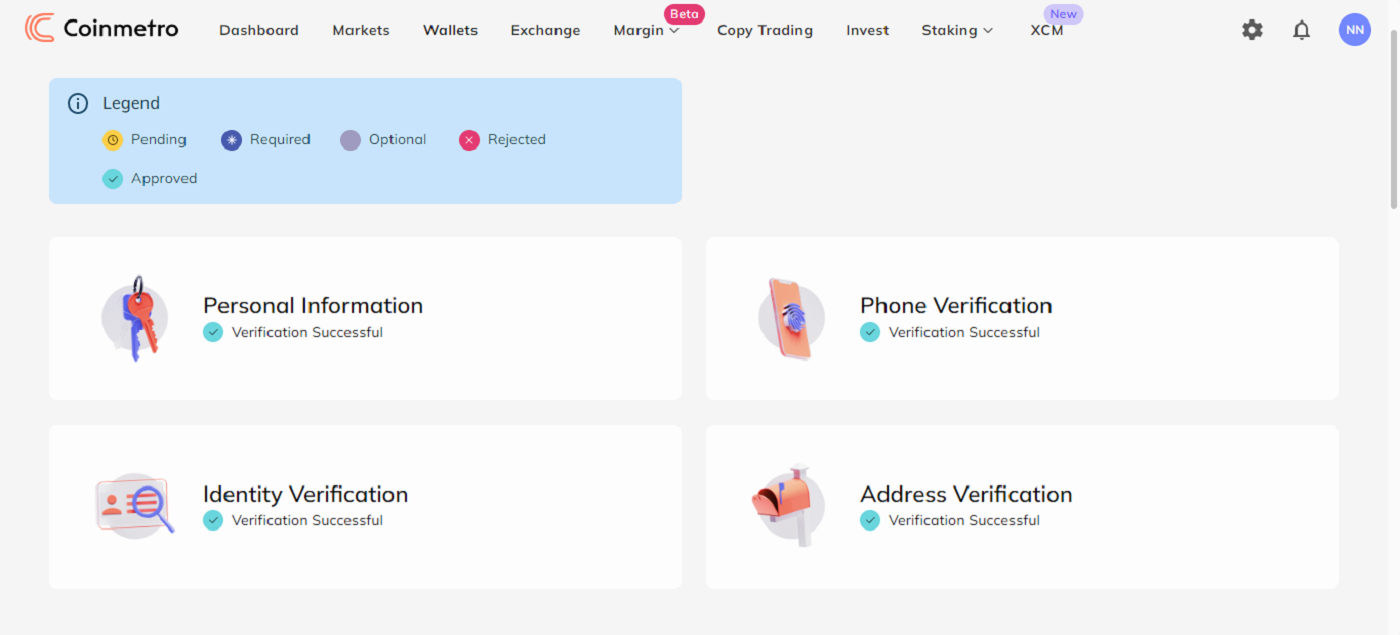Hogyan kezdjük el a Coinmetro kereskedést 2024-ben: lépésről lépésre kezdőknek
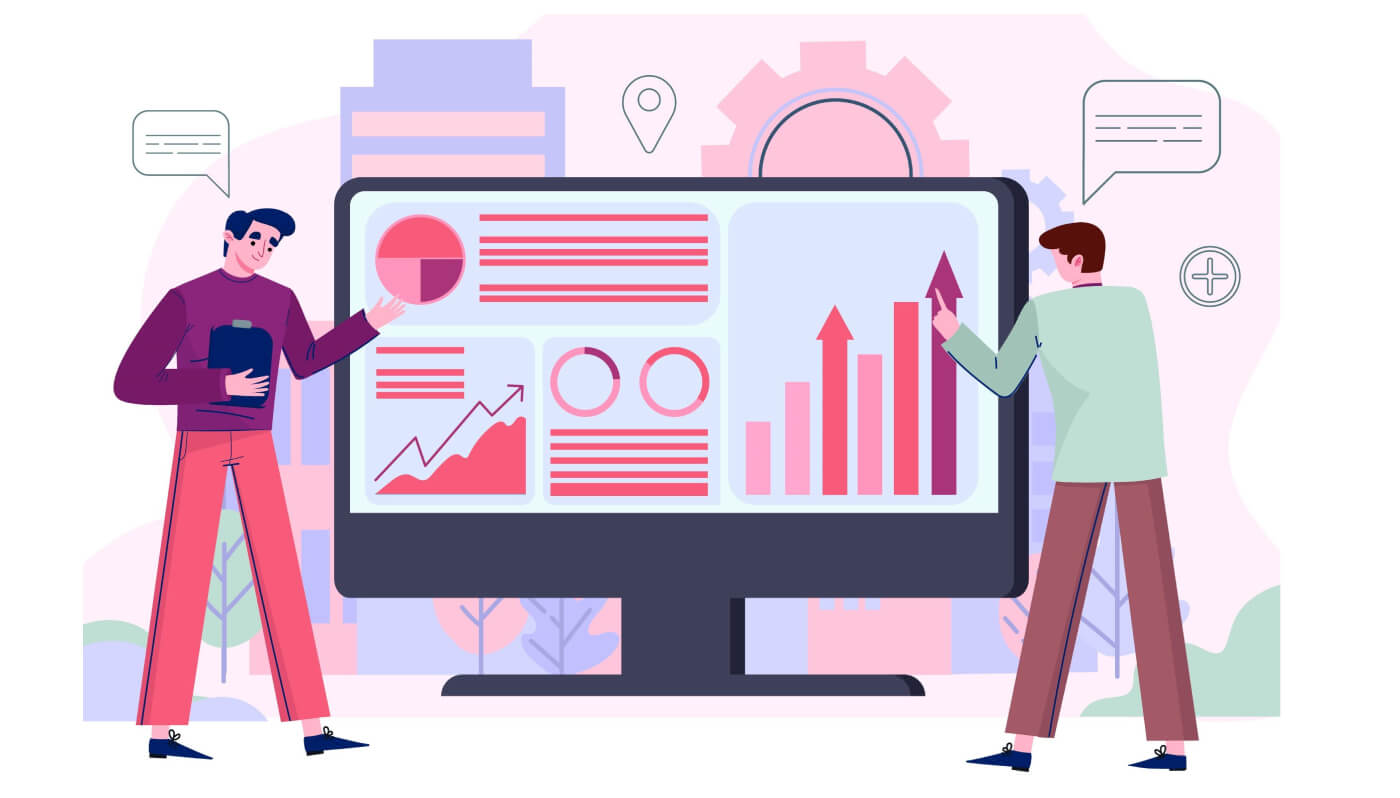
Hogyan kell regisztrálni a Coinmetrón
Coinmetro fiók regisztrálása [PC]
1. Először is, menjen a Coinmetro kezdőlapjára , és kattintson a [Sign Up] gombra .

2. Amikor a regisztrációs oldal betöltődött, adja meg [E-mail] címét , kattintson a [Jelszó beállítása] lehetőségre , majd írja be a kódot. Miután elolvasta a Szolgáltatási feltételeket, kattintson az [Elfogadom a Szolgáltatási feltételeket és az Adatvédelmi szabályzatot] lehetőségre, mielőtt a [Fiók létrehozása] gombra kattintana .
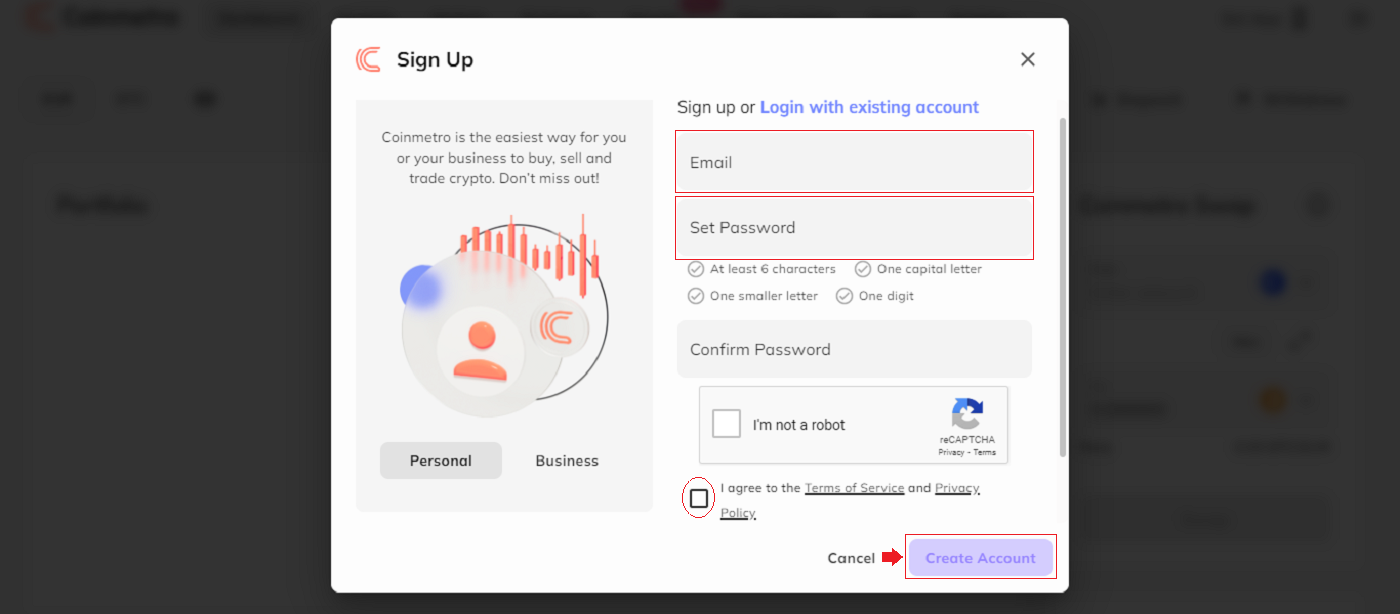
Emlékezik:Regisztrált e-mail fiókja szorosan kapcsolódik Coinmetro fiókjához, ezért tegyen óvintézkedéseket a biztonsága érdekében, és válasszon egy robusztus és bonyolult jelszót, amely nagy- és kisbetűket, számokat és szimbólumokat tartalmaz. Végül gondosan jegyezze fel a regisztrált e-mail fiók és a Coinmetro jelszavait.
3. Az 1-2 lépés végrehajtása után fiókja regisztrációja befejeződött.
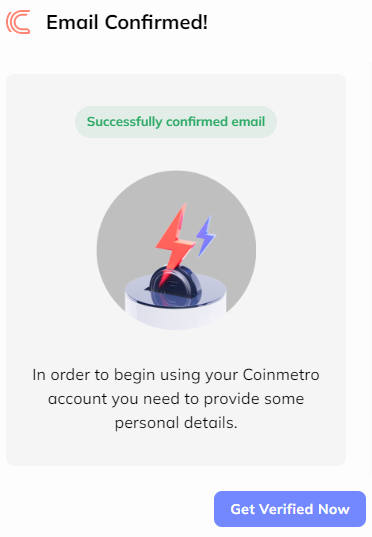
4. Használhatja a Coinmetro platformot és elkezdheti a kereskedést.

Coinmetro fiók regisztrálása a Gmailben
Alternatív megoldásként az egyszeri bejelentkezéssel is regisztrálhat Google- fiókjával , és egy gombnyomással bejelentkezhet.
1. Látogassa meg a Coinmetro kezdőlapját , és kattintson a [Sign up] gombra a jobb felső sarokban.
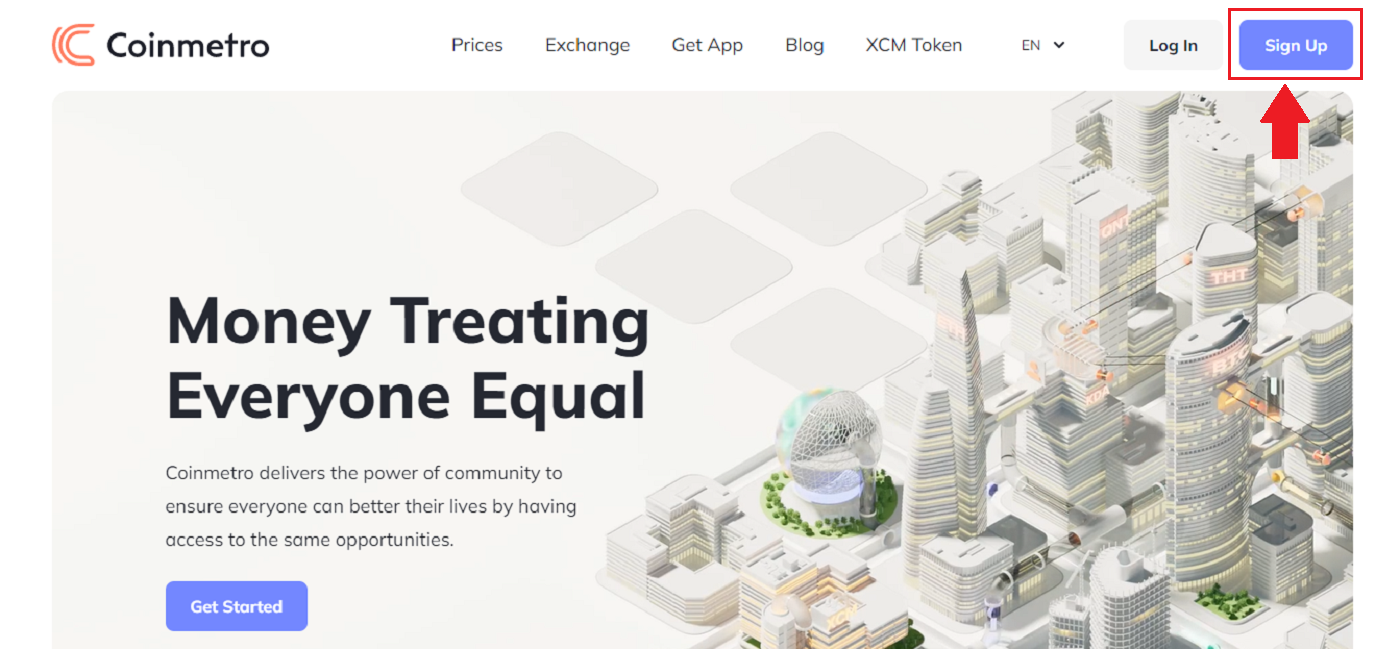
2. Kattintson a Google gombra.
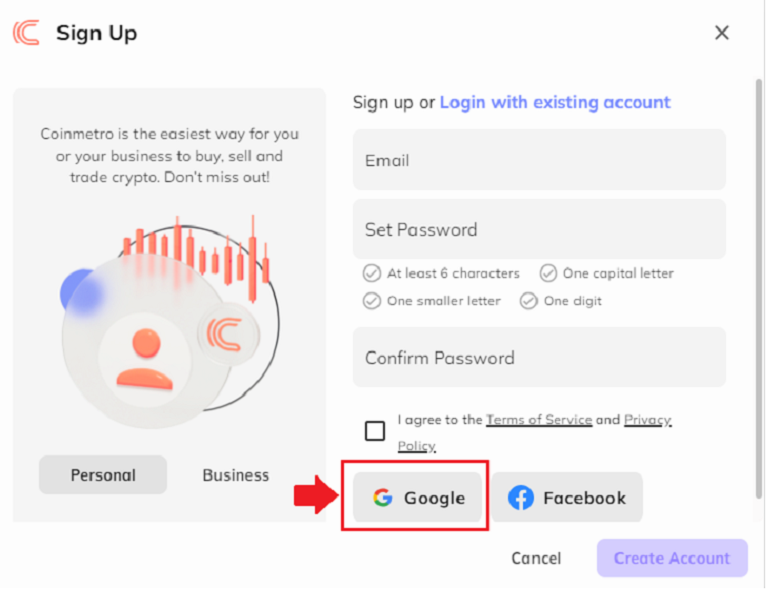
3. Megnyílik a Google fiók bejelentkezési ablaka, ahol meg kell adnia e-mail címét vagy telefonszámát, és kattintson a „Tovább” gombra .
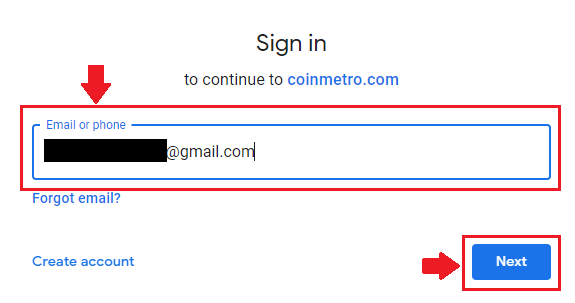
Ezt követően közvetlenül a Coinmetro platformra kerül, ha követi a szolgáltatás utasításait a Gmail-fiókjához.
Coinmetro fiók regisztrálása a Facebookon
Arra is lehetősége van, hogy személyes Facebook-fiókjával regisztráljon fiókot, amit néhány egyszerű lépésben megtehet: 1.
Lépjen a Coinmetro főoldalára, és válassza a [Sign up] lehetőséget a jobb felső sarokban.
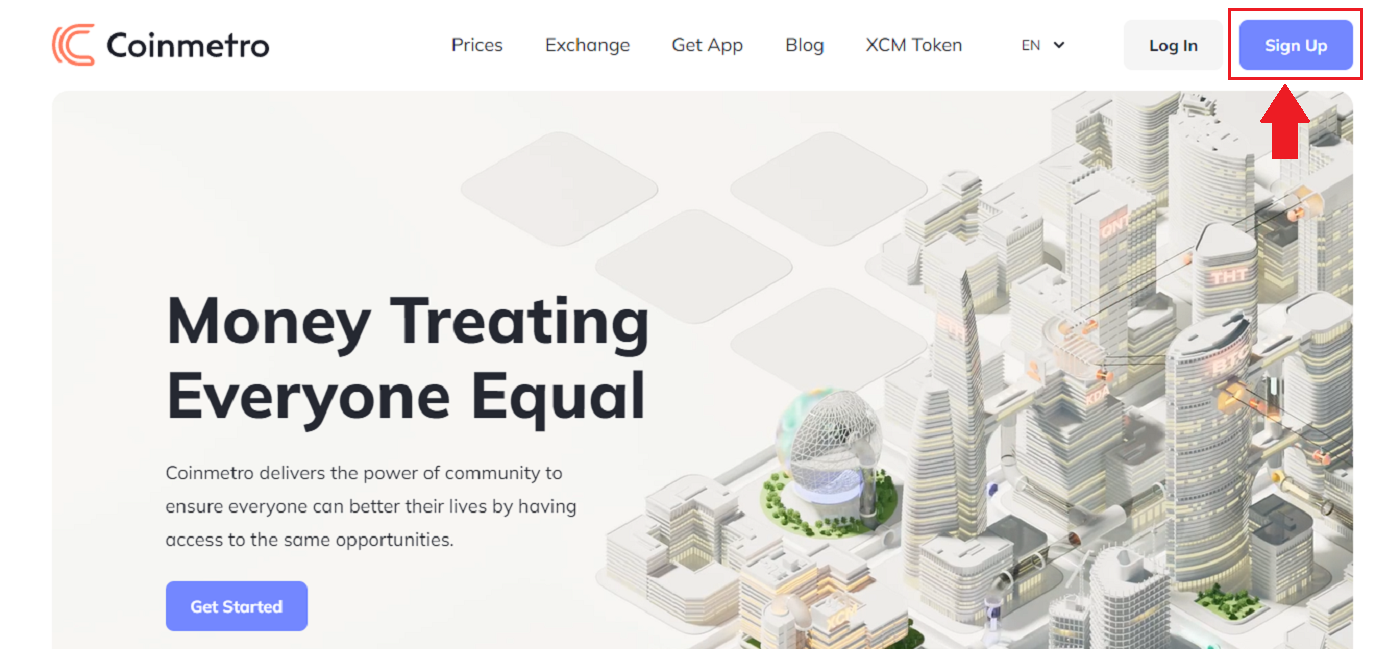
2. Kattintson a Facebook gombra.
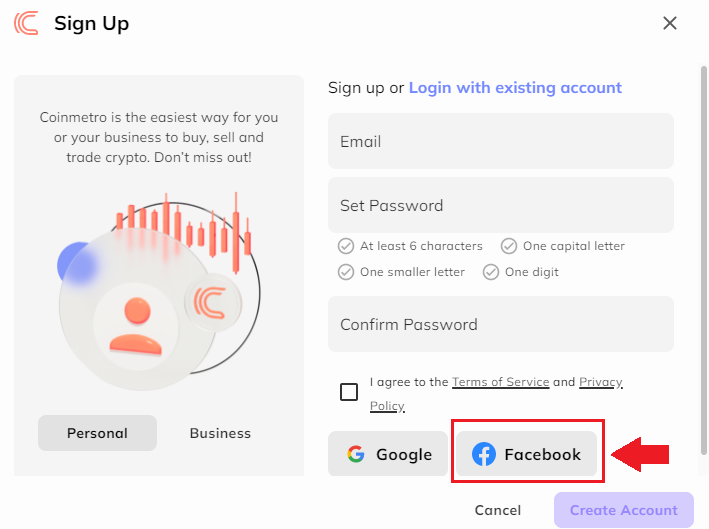
3. Megnyílik a Facebook bejelentkező ablaka, ahol meg kell adnia azt az e-mail címet, amellyel regisztrált a Facebookon.
4. Adja meg a jelszót a Facebook-fiókjából.
5. Kattintson a „Bejelentkezés” gombra.
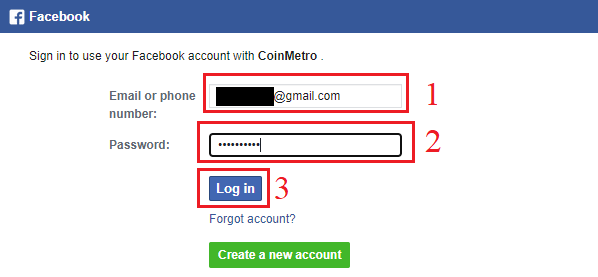
A Coinmetro hozzáférést kér az Ön nevéhez, profilképéhez és e-mail címéhez, miután rákattint a "Bejelentkezés" gombra. Kattintson a Folytatás gombra a...
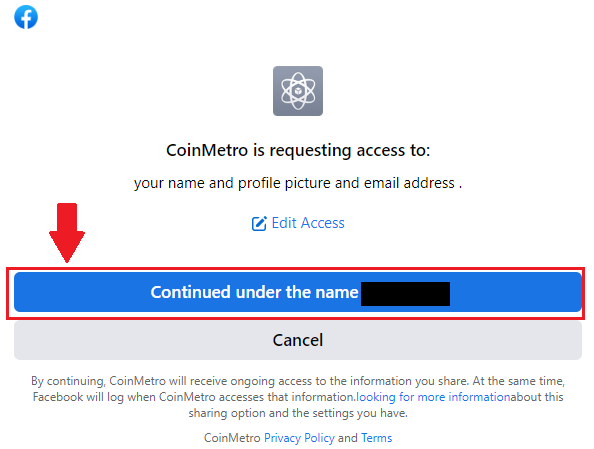
Ezután azonnal a Coinmetro platformra kerül.
Coinmetro fiók regisztrálása [mobilon]
Regisztráljon a Coinmetro alkalmazáson keresztül
1. Nyissa meg a letöltött Coinmetro alkalmazást [Coinmetro App iOS] vagy [Coinmetro App Android] , kattintson a [Nincs fiókja? Regisztráció] alul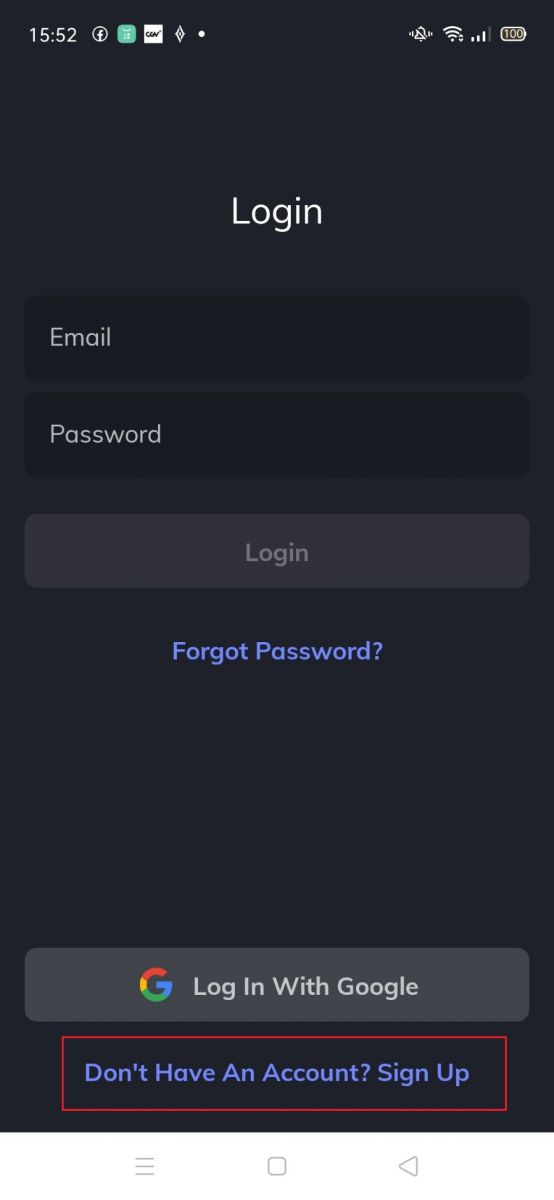
2. Írja be az [e-mail címét] és a [Jelszó] elemet , írja be a [Jelszó ismétlése] elemet , olvassa el a szolgáltatási feltételeket, majd kattintson a [Fiók létrehozása] gombra az e-mail cím megerősítéséhez.
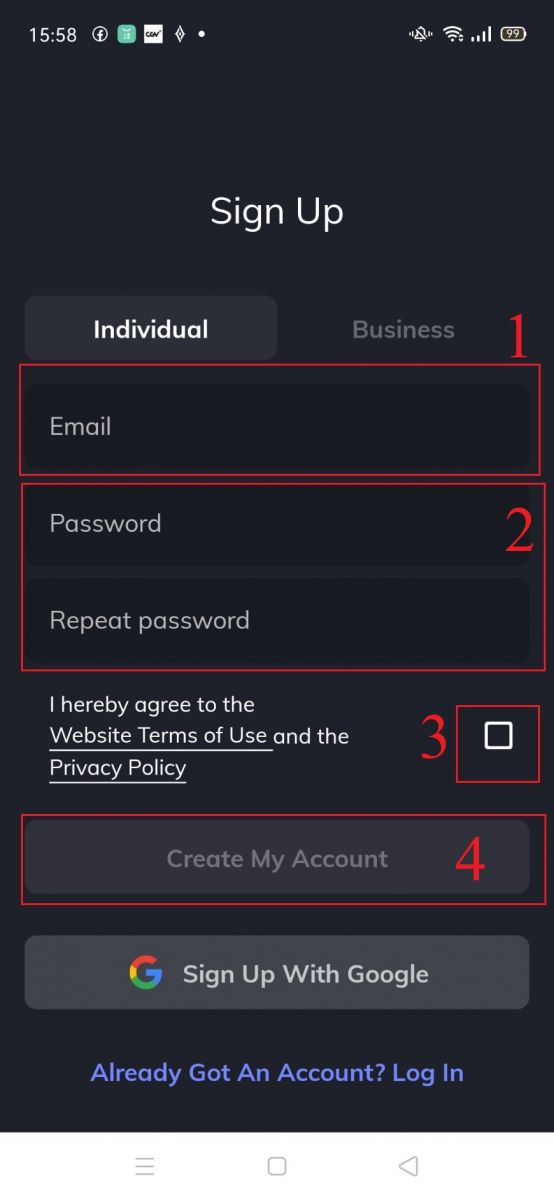
3. Kattintson az alábbi [Verify Your Email] gombra az e-mail ellenőrzéséhez.
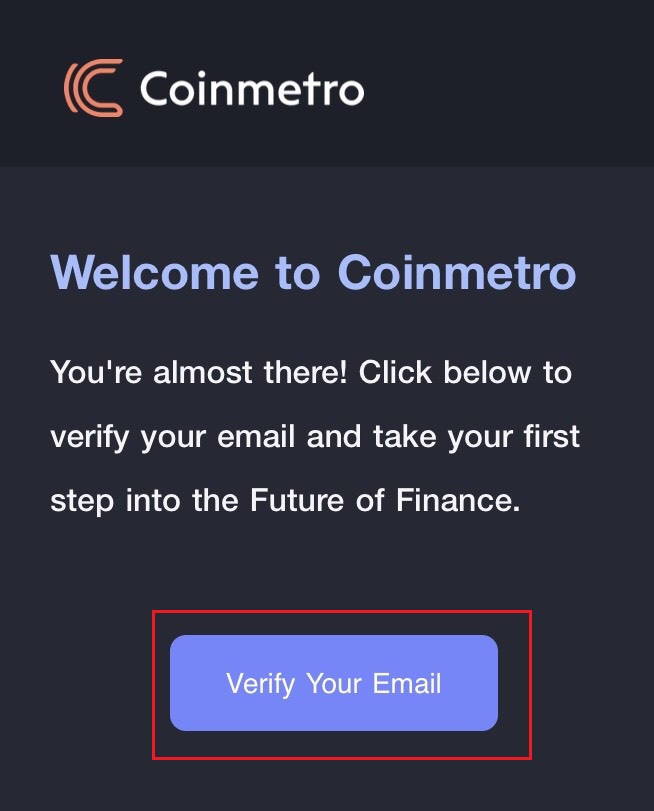
4. Állítsa be a PIN kódot, majd kattintson a [Megerősítés] gombra . Most már bejelentkezhet a kereskedés megkezdéséhez!
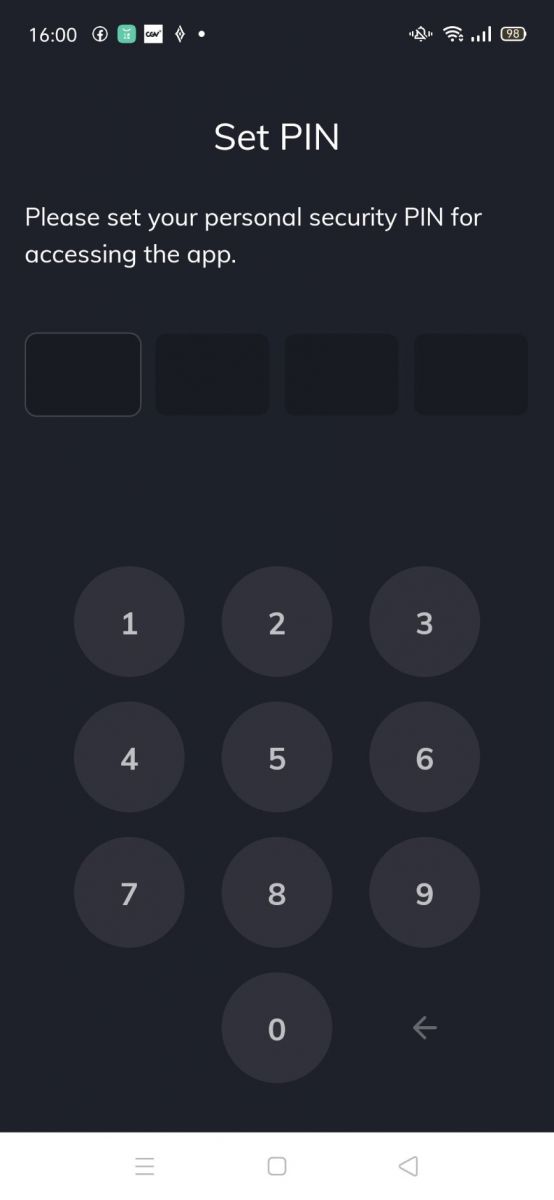
5. Kattintson az [Ellenőrzés] gombra.ha igazolni szeretné személyazonosságát.
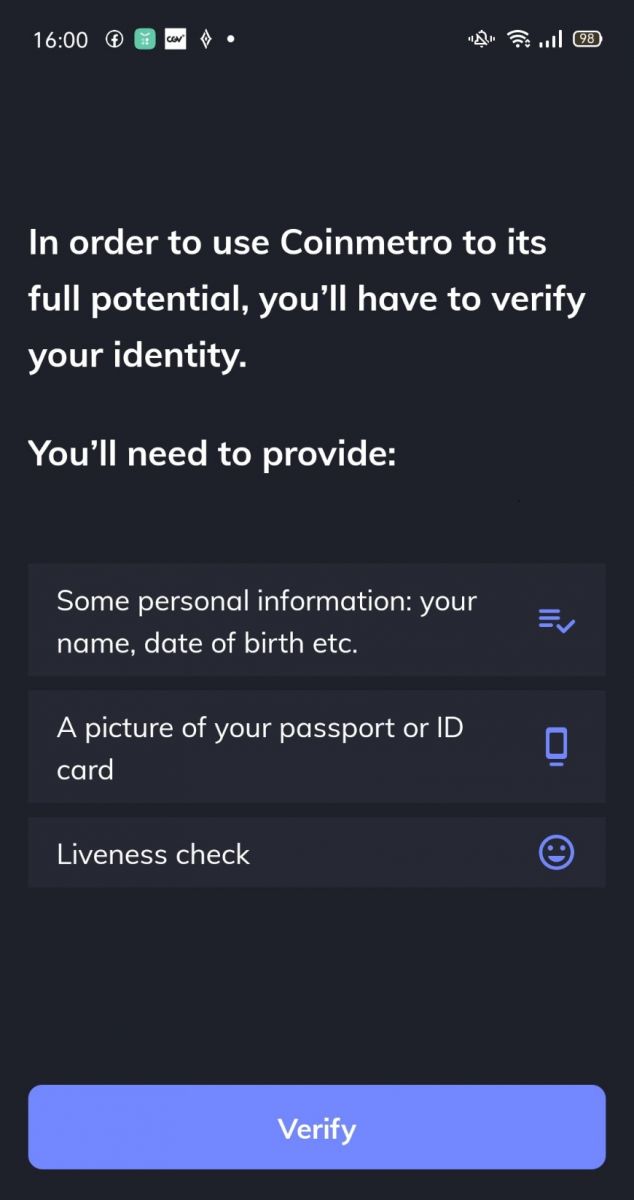
6. A fiók regisztrációja befejeződött.
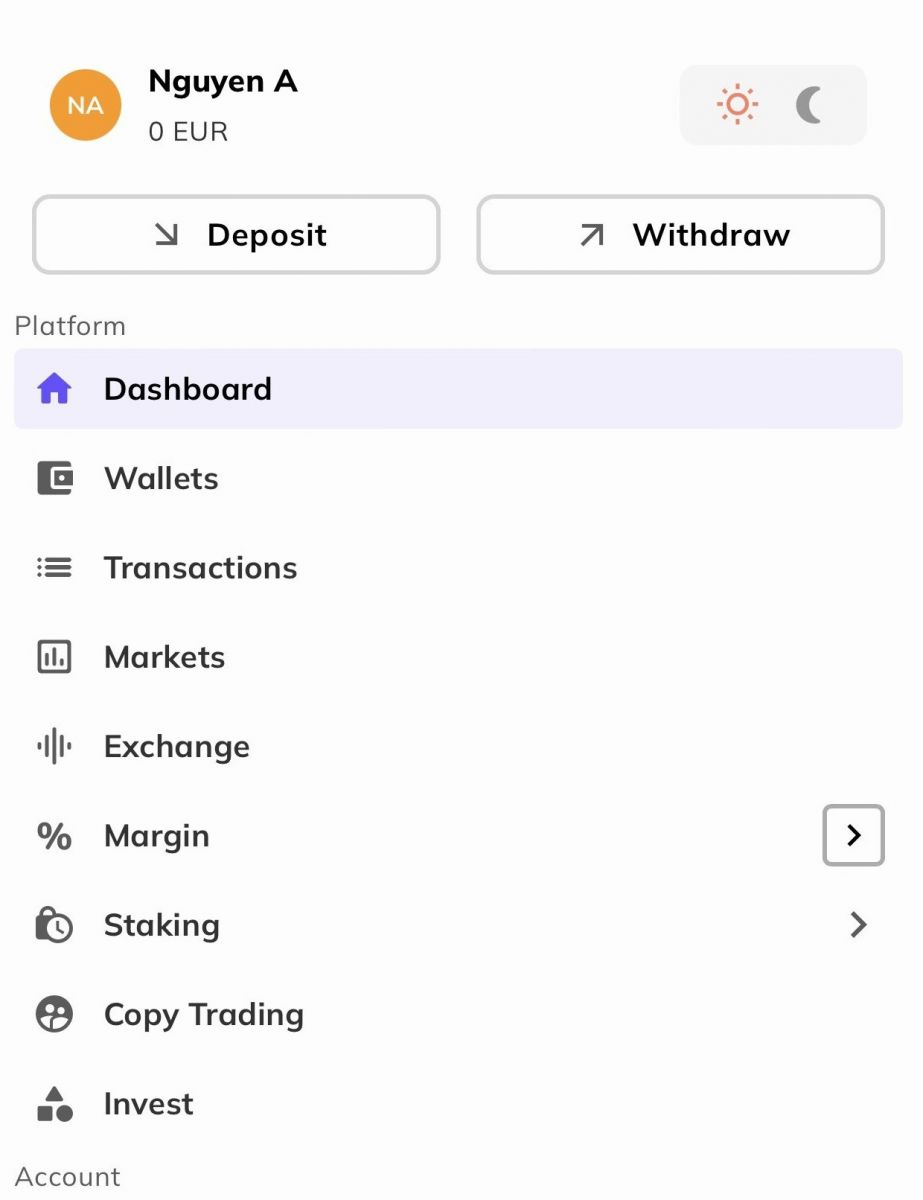
Regisztráljon a mobilweben
1. A regisztrációhoz válassza a [Sign Up] menüpontot a Coinmetro főoldalán található menüből .
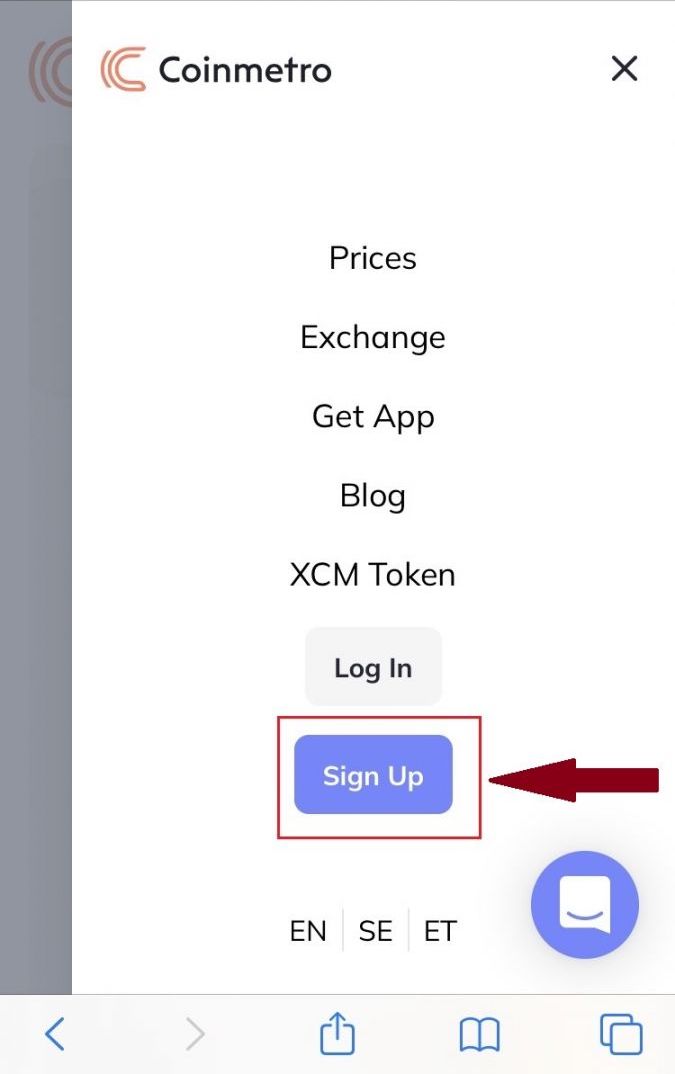
2. Írja be az [e-mail címét] , olvassa el a szolgáltatási feltételeket, majd kattintson a [Fiók létrehozása] gombra .
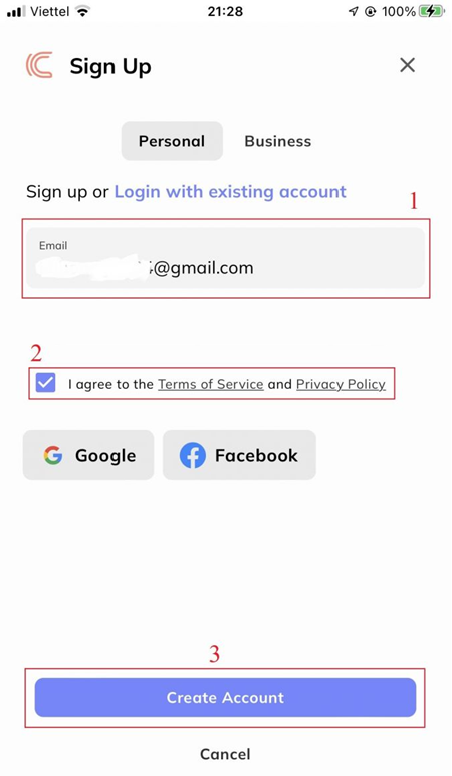
3. Ellenőrizze e-mailjét, ha nem kapta meg a fiókellenőrző linket, kattintson az [Email újraküldése] gombra .
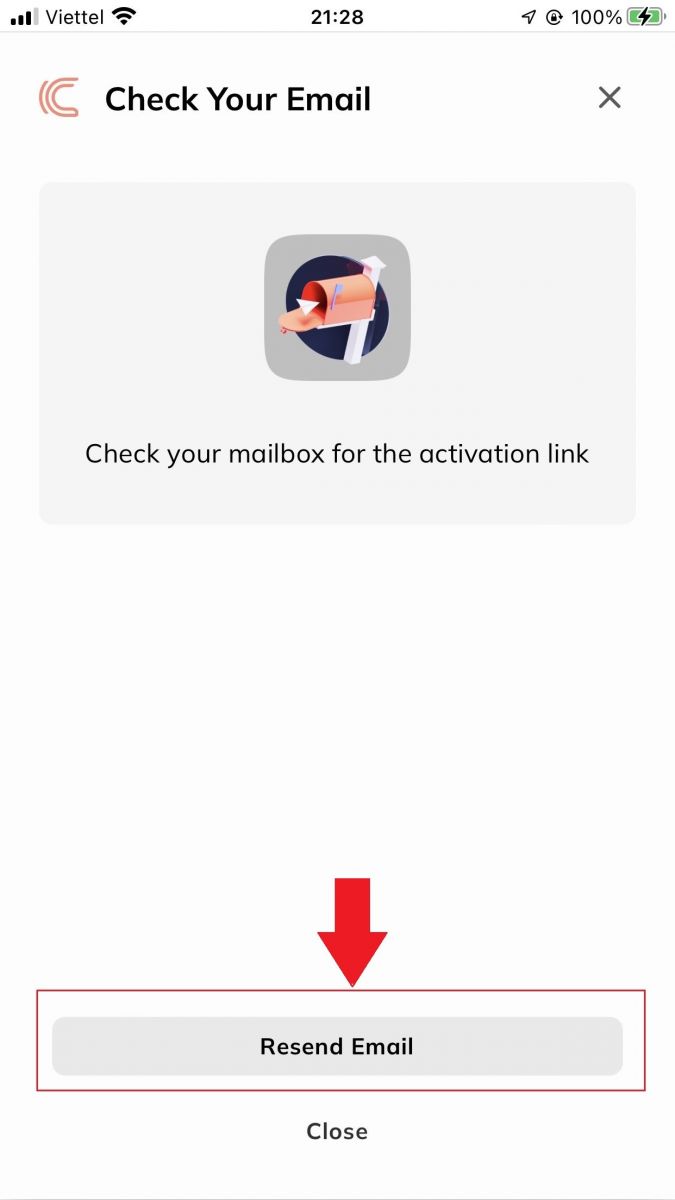
3. Fiókja érvényesítéséhez kattintson az [E-mail-cím ellenőrzése] gombra .
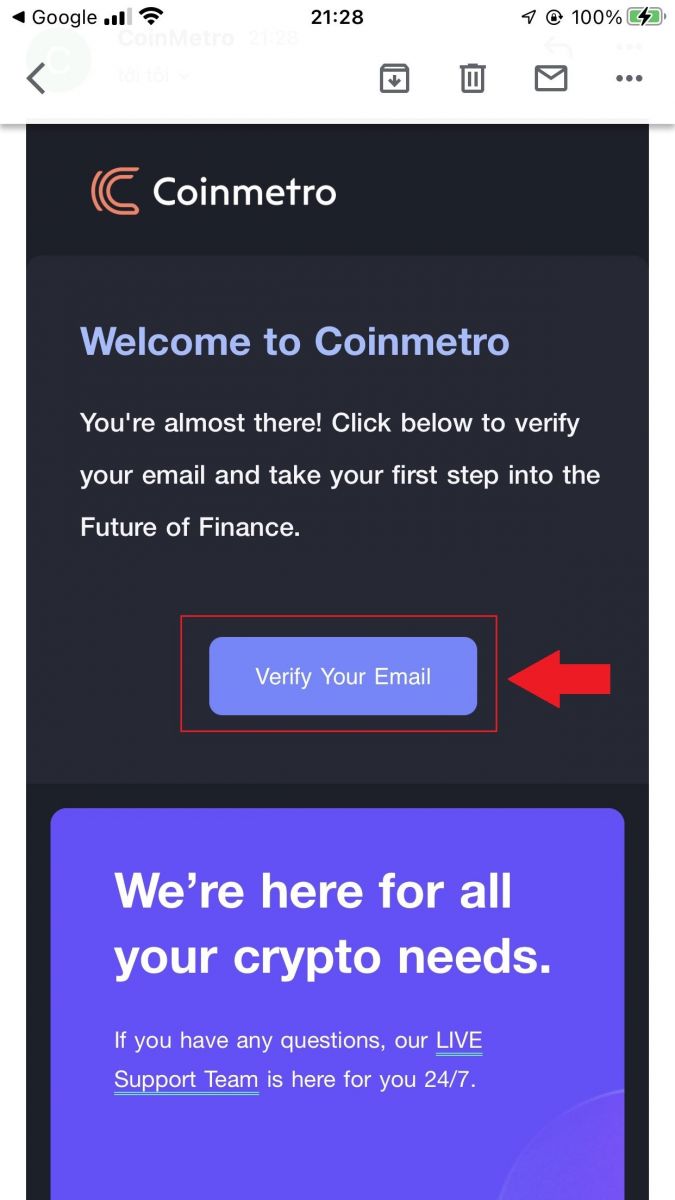
4. A fiók regisztrációja befejeződött.
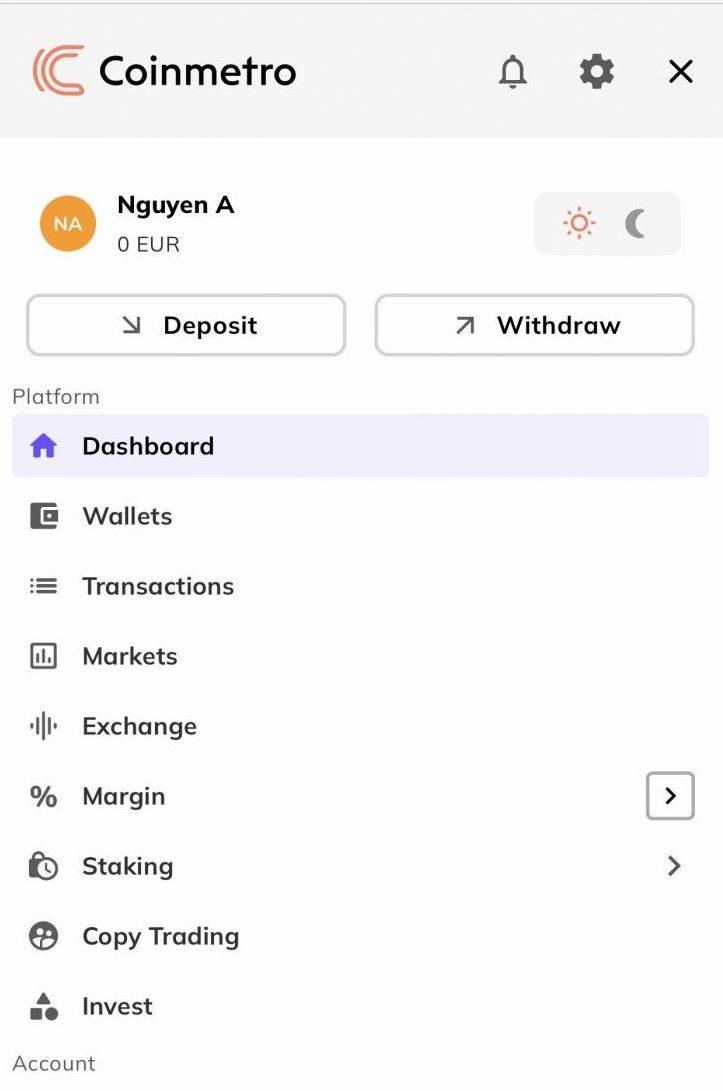
Töltse le a Coinmetro alkalmazást
Töltse le a Coinmetro alkalmazást iOS-re
1. Töltse le a Coinmetro alkalmazásunkat az App Store-ból, vagy kattintson a Coinmetro Crypto Exchange lehetőségre .2. Kattintson a [Get] gombra .
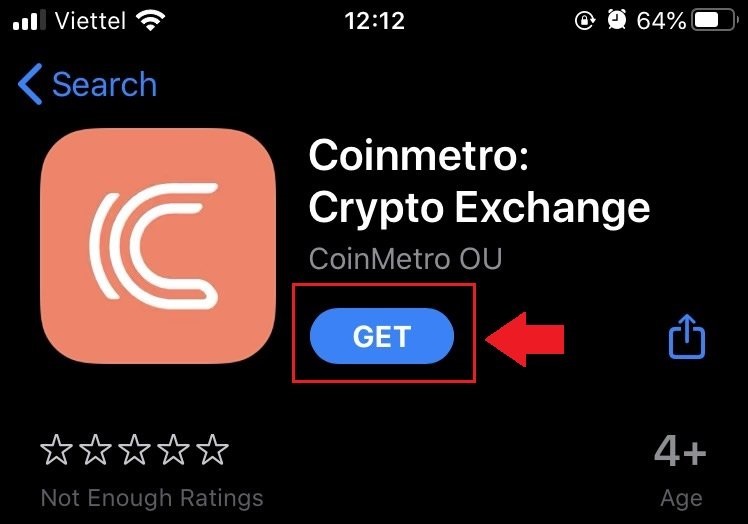
3. Várja meg, amíg a telepítés befejeződik. Ezután megnyithatja az alkalmazást, és regisztrálhat a Coinmetro alkalmazásban.
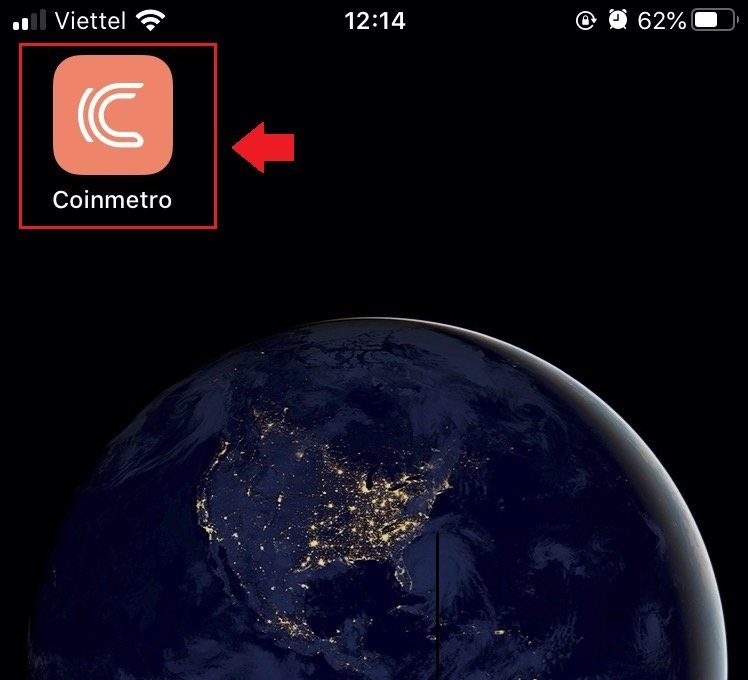
Töltse le a Coinmetro alkalmazást Androidra
1. Nyissa meg az alábbi alkalmazást telefonján a Coinmetro elemre kattintva .
2. Kattintson a [Telepítés] gombra a letöltés befejezéséhez.
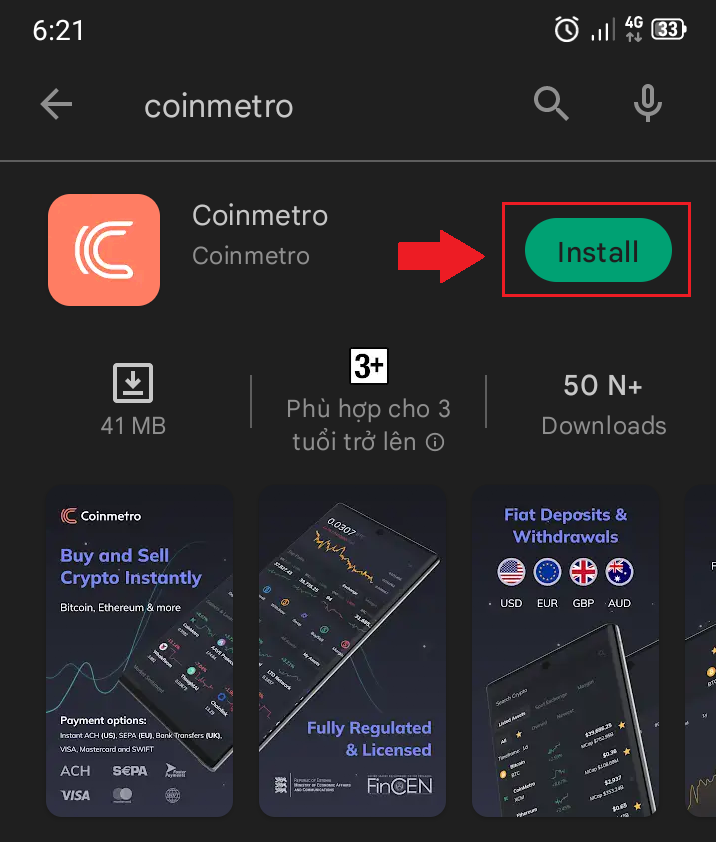
3. Nyissa meg a letöltött alkalmazást, hogy regisztráljon egy fiókot a Coinmetro alkalmazásban.
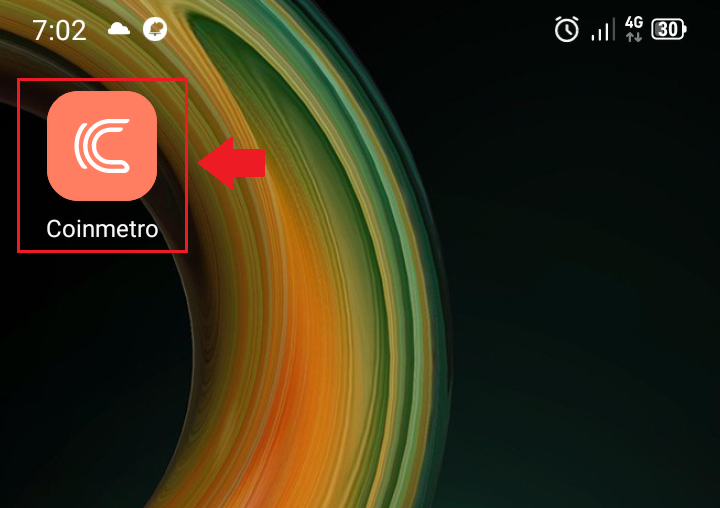
Fiók ellenőrzése a Coinmetro-n
A folyamatosan változó nemzetközi jogszabályoknak való megfelelés, valamint saját és ügyfelei védelme érdekében a Coinmetro profilellenőrzési eljárást hozott létre. Védve lesz a jogi veszélyekkel szemben, és egyenletesebb szolgáltatási minőséget kap, ha követi a profil-ellenőrzési folyamatot.
Milyen személyazonossági igazolásokat kell bemutatnia a profil igazolásához
Ahhoz, hogy ellenőrizhessük profilját, és készen álljon a velünk való kereskedésre, meg kell küldenie magáról fényképét és egy elfogadható személyazonosító okmányt. Ezeket a képeket élőben készítettük profil-ellenőrző szoftverünkkel.
A személyazonosságot igazoló okmányok:
- Az útleveleket minden olyan országból elfogadják, amelyre engedéllyel rendelkezünk;
- A jogosítványokat néhány kivétellel szinte minden országból elfogadják;
- A személyi igazolványokat az Európai Gazdasági Térség és az EU legtöbb országában elfogadják.
Felhívjuk figyelmét, hogy a fent felsorolt dokumentumokon kívül mást nem tudunk elfogadni személyazonosság igazolására. Fiókjában megjelennek az Ön országában elérhető lehetőségek; kérjük, ne töltsön fel semmilyen más dokumentumot a bemutatott lehetőségeken kívül .
A személyes adatok ellenőrzése
1. Látogassa meg a Coinmetro kezdőlapját , kattintson a profil ikonra a jobb felső sarokban, és válassza az [Account] menüpontot a menüből. Vagy választhatja a [Fiókom ellenőrzése] lehetőséget a középső képernyőn.
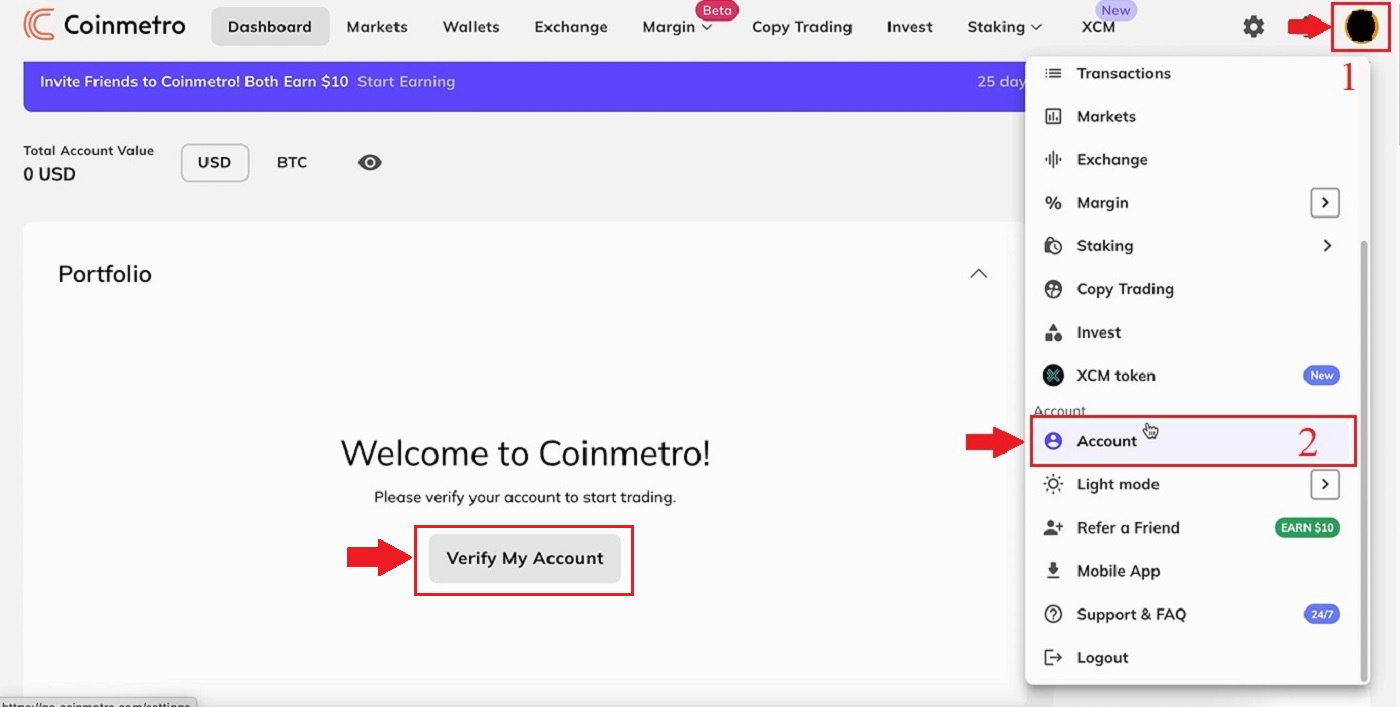
2. Kattintson az [Ellenőrzés] gombra a [Fiók] oldalon .
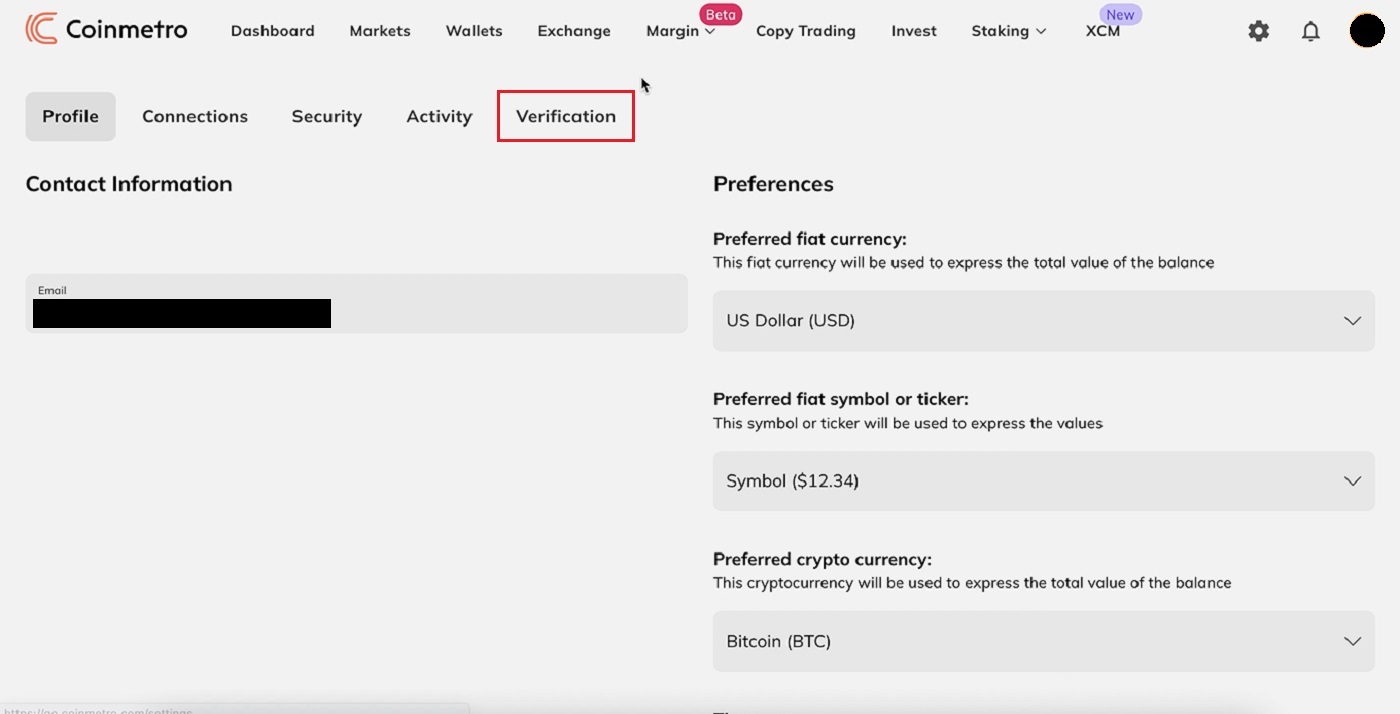
3. Adja meg az összes adatot: [Név] ; [Középső név(ek)] ; [Vezetéknév] ; [Nem] ; [Születési dátum] a „Személyes adatok” mezőben , majd kattintson a „Tovább” gombra .
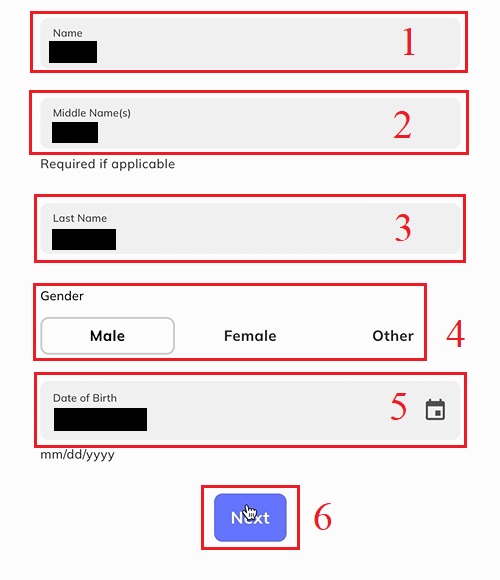
4. Írja be az [útlevelének országa] ; [Az Ön lakóhelye szerinti ország]. Olvassa el az Általános Szerződési Feltételeket, és válassza a [Ezennel megerősítem, hogy az általam megadott információk igazak, pontosak és teljesek] lehetőséget, majd kattintson a "Tovább" gombra .

5. Az előző lépéseket követve befejezi fiókja ellenőrzését.
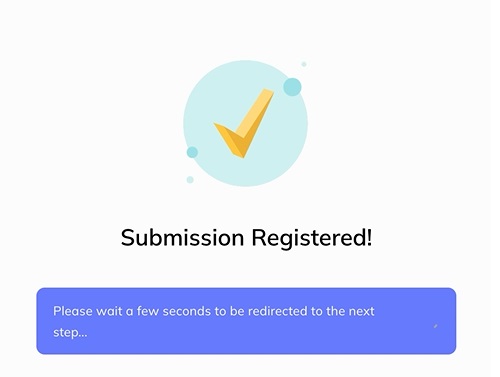
Az azonosítás ellenőrzése
Kérjük, vegye figyelembe, hogy a további biztonság érdekében e-mailben és SMS-ben, vagy a megadott QR-kód beolvasásával igazolnia kell ezt. Ez az oldal addig nem oldódik fel, amíg ezt meg nem teszi. A folyamatot ezután mobileszközön vagy táblagépen kell végrehajtani.1. Kattintson a [Kezdés] gombra az "Identity Verification" (Identitás ellenőrzése) elemnél .
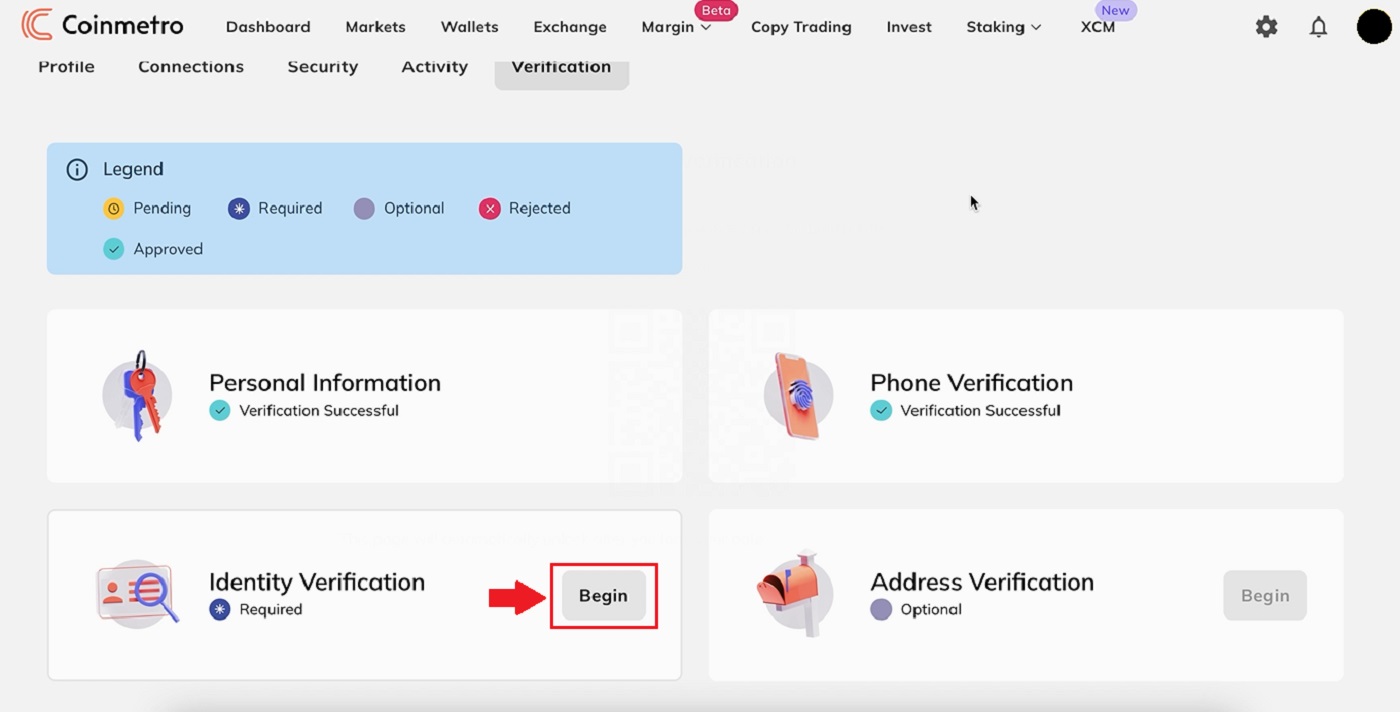
2. A Coinmetro küld egy SMS-t és egy e-mailt egy hivatkozással, nyissa meg okostelefonjával, vagy az alábbi QR-kódot is beolvassa a kezdéshez.
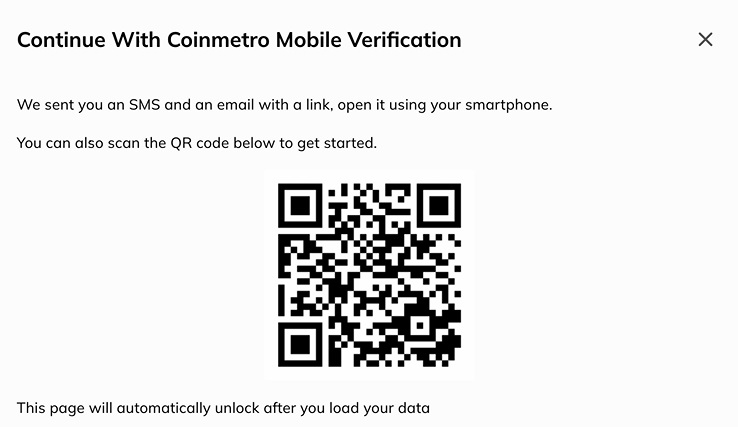
3. Ezután kattintson az [Útlevél] gombra .
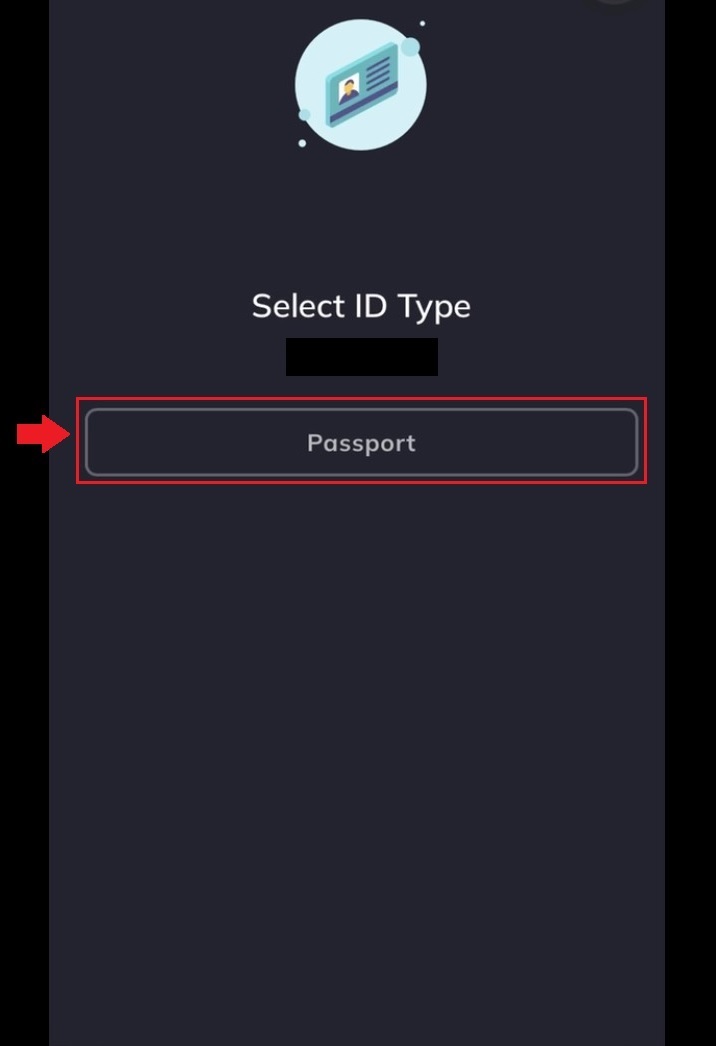
4. Olvassa el figyelmesen a figyelmet, és írja be az "Útlevél adatai" : [Útlevélszám] ; [Lejárat dátuma] , majd kattintson a "Tovább" gombra.
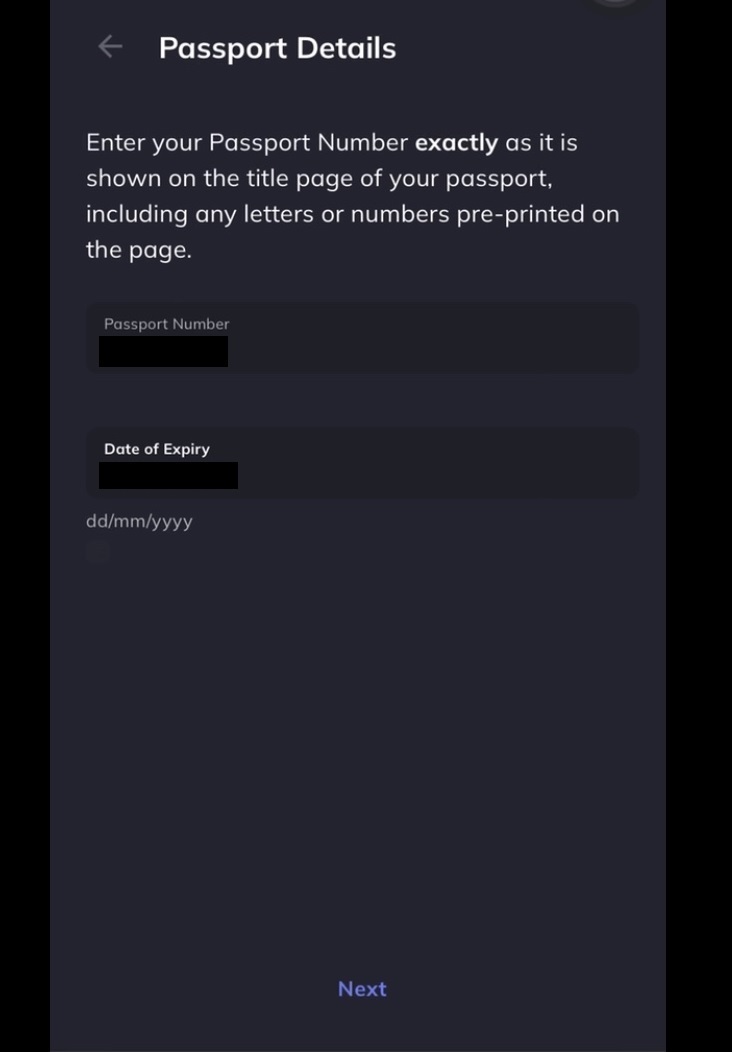
A felhasznált dokumentumnak a feltöltés időpontjában még érvényesnek kell lennie. Ha a dokumentum rövidesen lejár, a lejárati dátum előtt frissített dokumentumot kell benyújtania.
5. Válassza ki foglalkozásának leírását, majd kattintson a "Tovább" gombra .
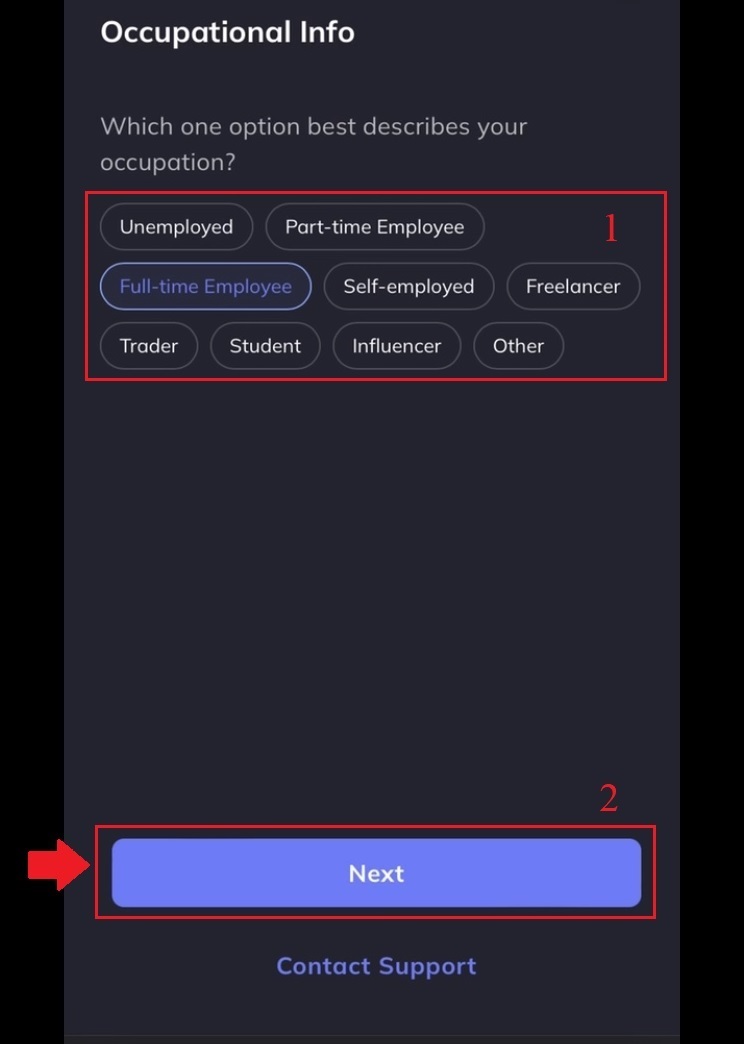
6. Válassza ki az összes megfelelőt, majd kattintson a [Küldés] gombra .
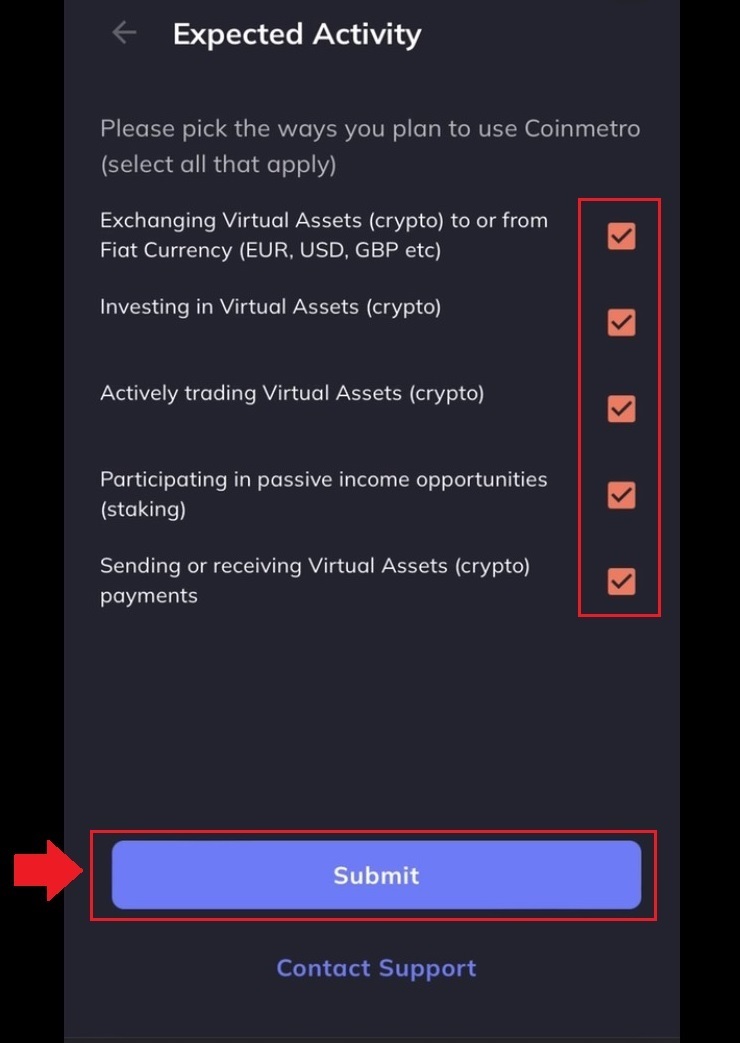
7. Az előző lépéseket követve befejezi fiókja ellenőrzését.
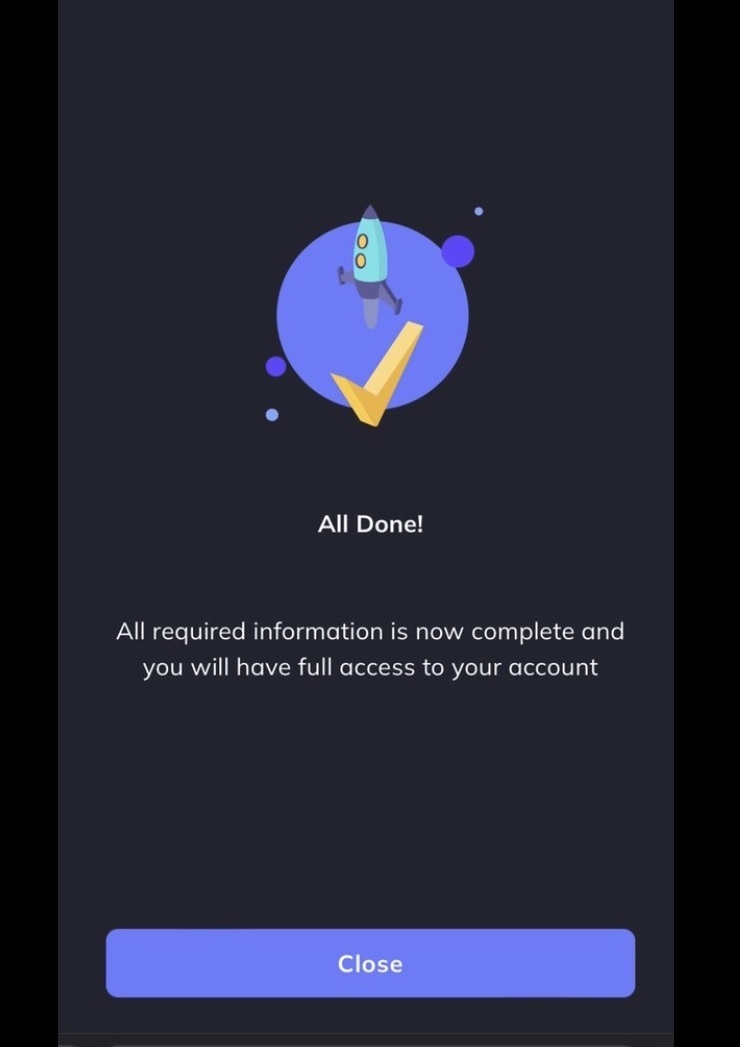
Fiókját az alábbiak szerint ellenőriztük.

Telefonszám ellenőrzése
A személyes adatok ellenőrzésének befejezése után a rendszer átirányít a következő lépésre
1. Adja meg [mobilszámát], majd kattintson a "Megerősítés" gombra .

2. Ellenőrizze az SMS-t, és írja be a telefonjára küldött SMS-ellenőrző kódot .
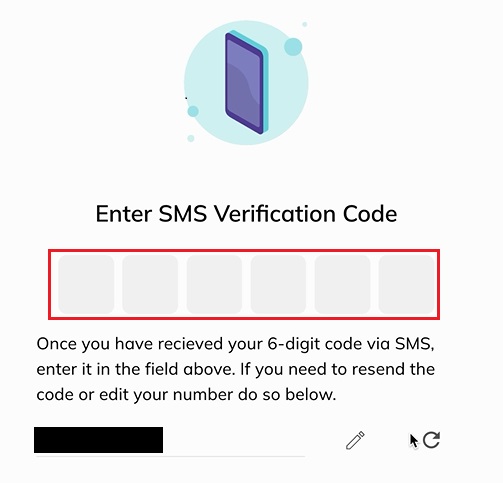
3. A fiókhoz tartozó telefonszám ellenőrzése befejeződött. Kérjük, várjon néhány másodpercet, amíg a rendszer átirányítja a következő lépésre...
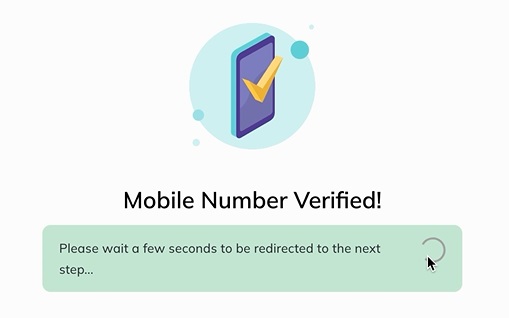
A cím ellenőrzése
Mivel a Coinmetro biztonságos és szabályozott tőzsde, kérjük, adja meg teljes és teljes lakcímét.
1. Kattintson a [Begin] gombra a "Címellenőrzés" elemnél .
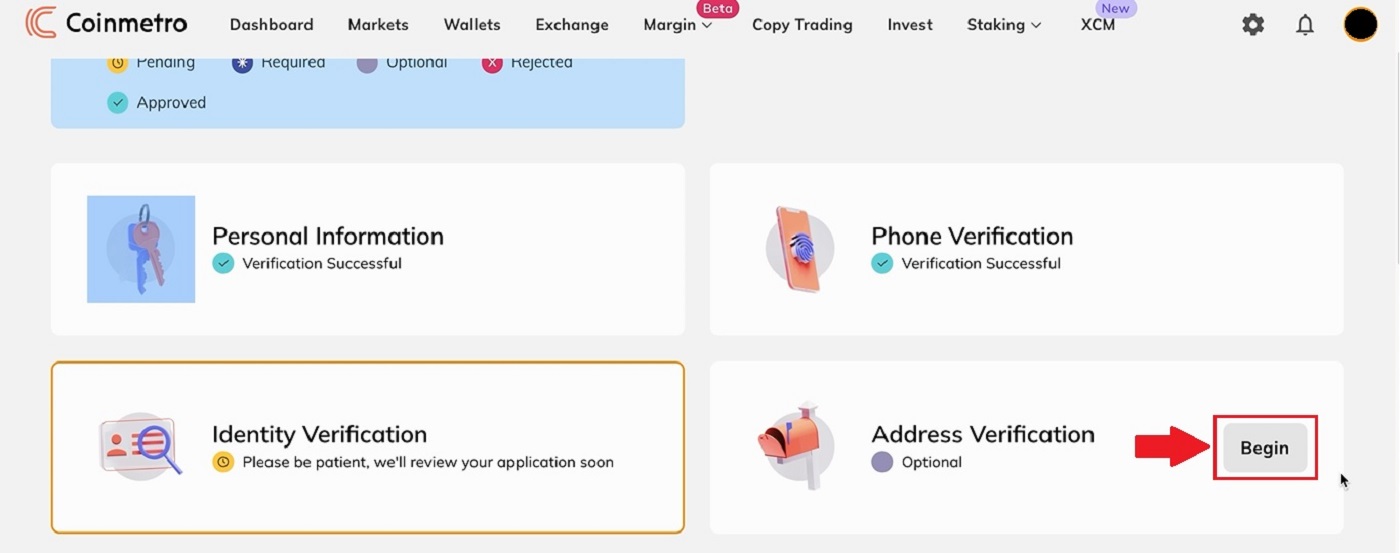
2. Kérjük, adja meg jelenlegi címét, majd kattintson a [Megerősítés] gombra .
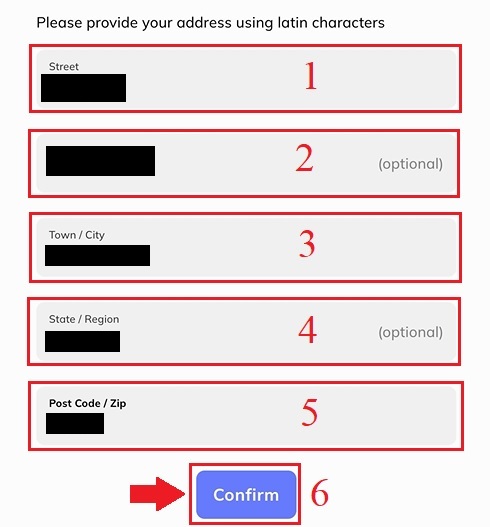
3. Közvetlenül ezután kattintson a [Go To My Dashboard] gombra , és a rendszer a Coinmetro platformra irányítja.
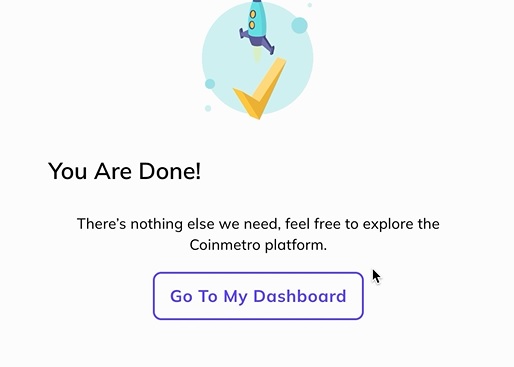
4. A fenti lépéseket követve befejezi fiókja ellenőrzését.
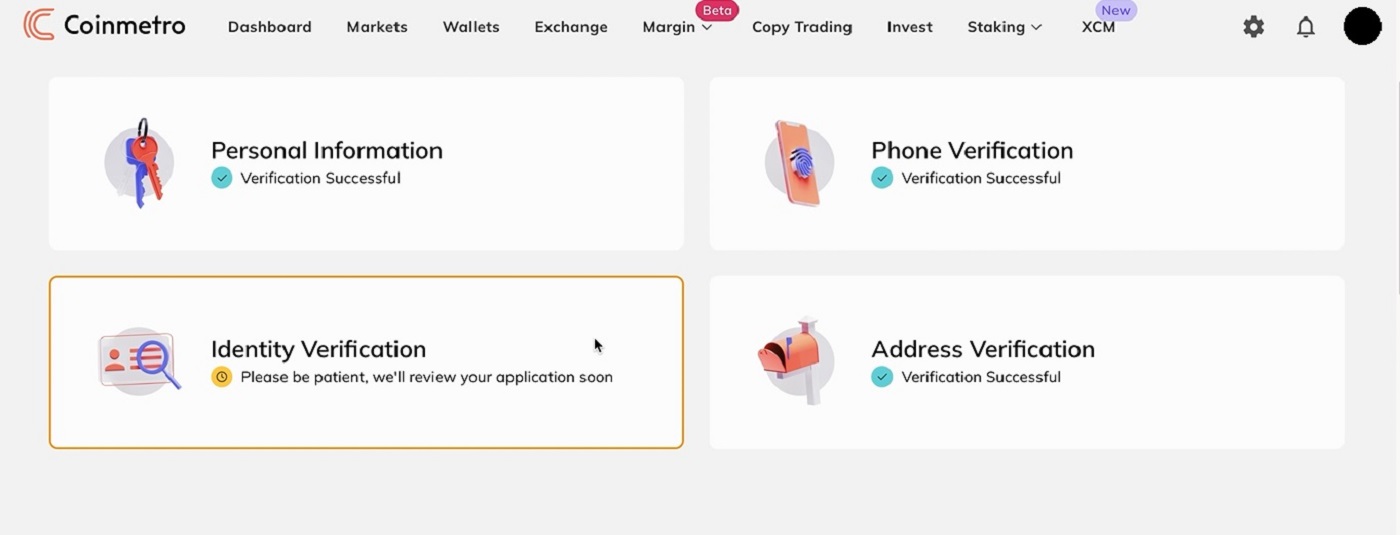
Hogyan lehet befizetni a Coinmetrón
Fizesse be a Fiatot hitelkártyával a Coinmetróba
1. lépés: Lépjen a Coinmetro kezdőlapjára , kattintson a profil ikonra a jobb felső sarokban, és válassza a [Befizetés] gombot.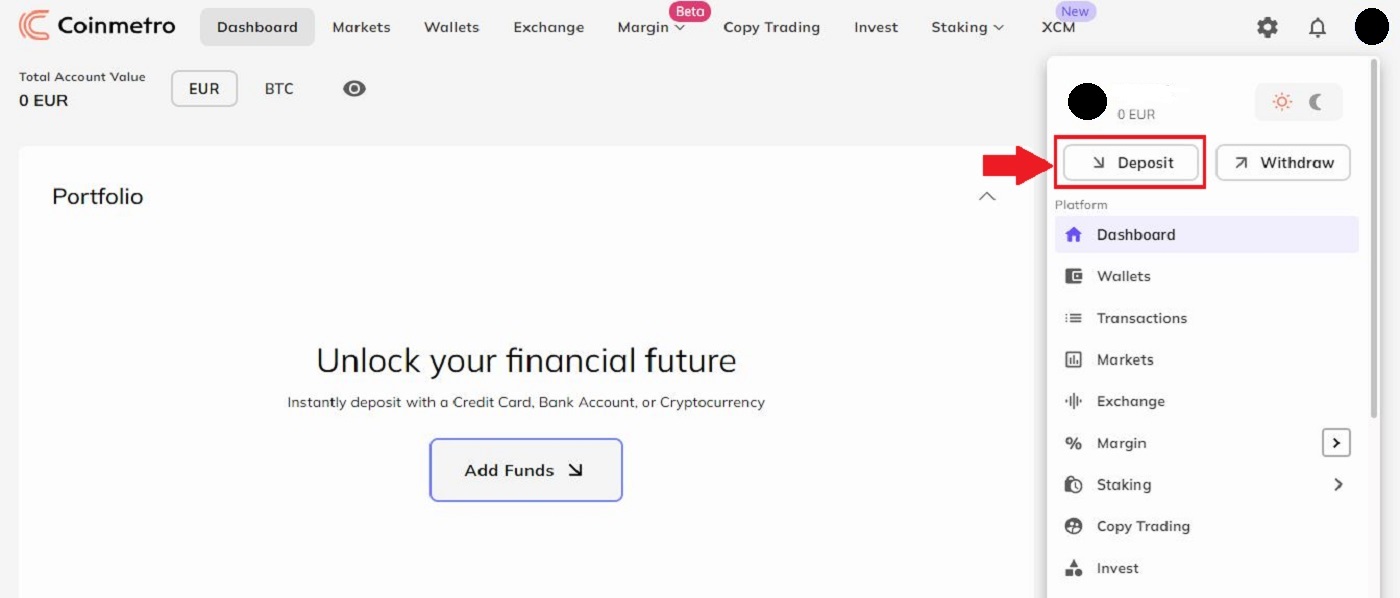
2. lépés: Kattintson a lefelé mutató nyílra a befizetni kívánt pénznem kiválasztásához.
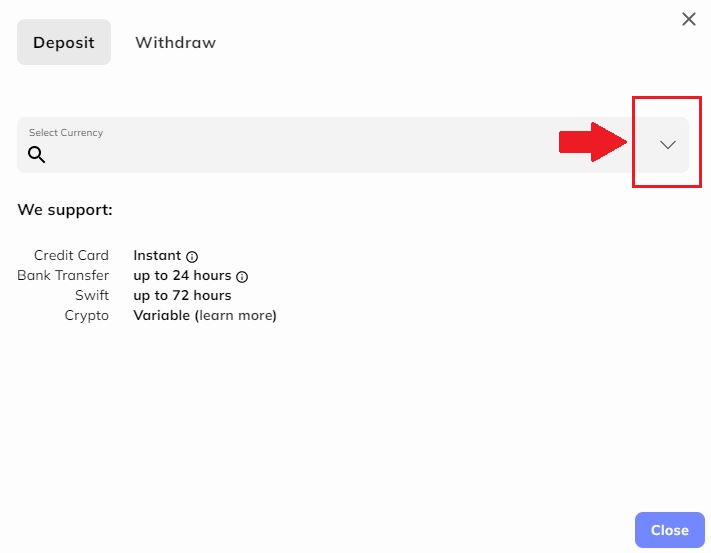
3. lépés: Például: Ha hitelkártyát szeretne használni a befizetéshez, kérjük, vegye figyelembe, hogy az összeg 4,99%-os díjat tartalmaz.
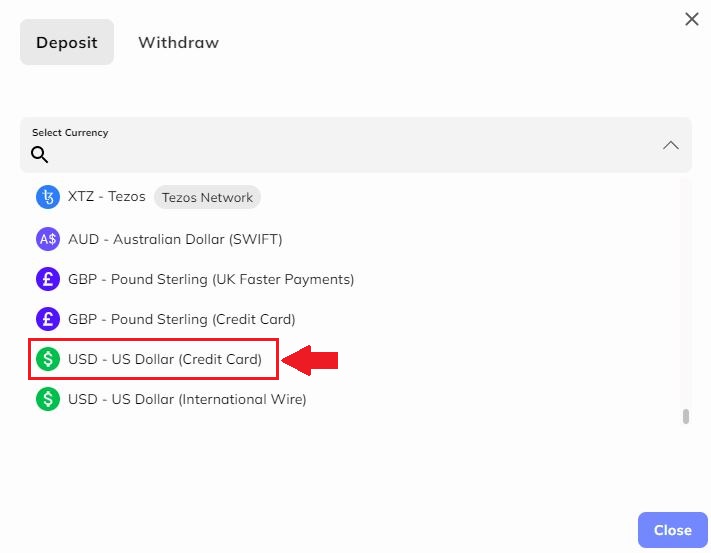
4. lépés: Kérjük, válassza ki, mekkora összeget szeretne befizetni, és helyezze el az Összeg részben. A folytatáshoz kattintson a "Tovább" gombra.
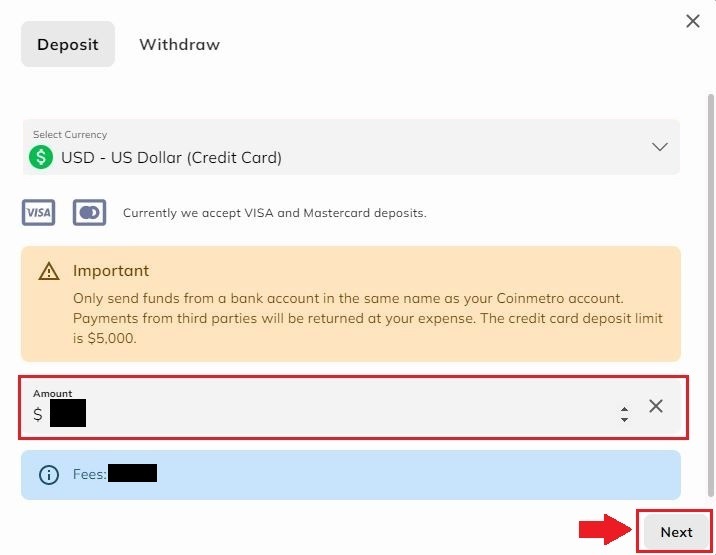
Fontos jegyzet:Csak olyan bankszámláról küldjön pénzt, amelynek neve megegyezik a Coinmetro számlájával. A harmadik féltől származó befizetéseket az Ön költségére visszatérítjük. A hitelkártya befizetési limitje 5000 dollár.
Jelenleg csak a Visa és Mastercard kártyákat fogadjuk el.
5. lépés: A folytatáshoz kattintson a Hitelkártya felugró ablak megnyitása fülre.
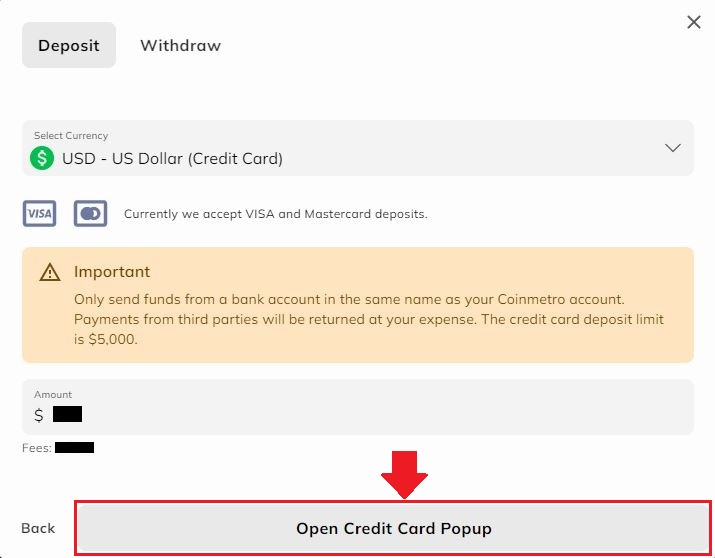
6. lépés: Kérjük, adja meg a kártyáján lévő adatokat ebben az ablakban, például a kártyaszámot , a kártyabirtokos nevét , a lejárati dátumot és a kártya hátoldalán található CVV-t . A beküldéshez és a folytatáshoz kattintson a „Fizetés most” gombra. Ha le szeretné mondani, kattintson az oldal jobb alsó sarkában található Mégse fülre.
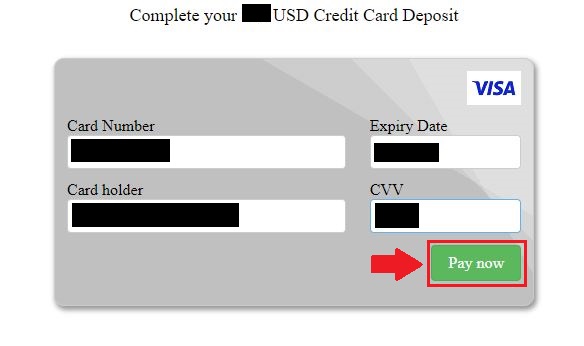
Fizesse be a Fiat-ot banki átutalással a Coinmetróba
Az euró (SEPA banki átutalás) Coinmetróba történő befizetéséhez kövesse az alábbi lépéseket.
1. lépés: Lépjen a Coinmetro kezdőlapjára , kattintson a profil ikonra a jobb felső sarokban, és válassza a [Befizetés] gombot.
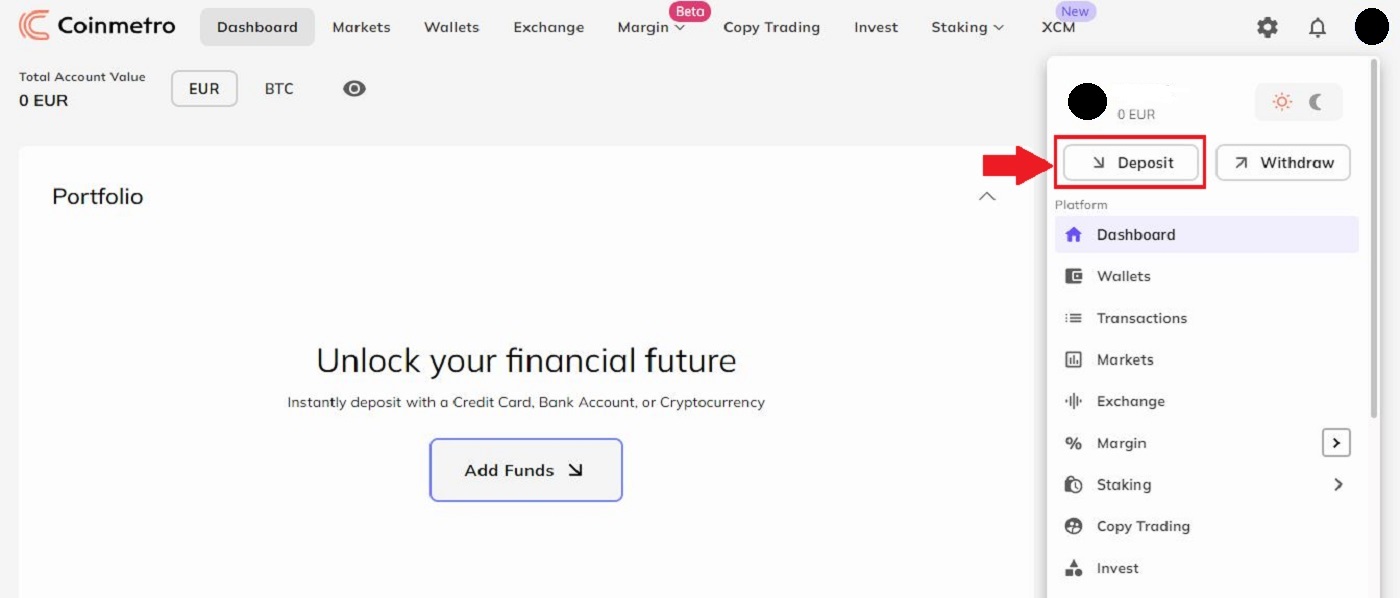
2. lépés: Kattintson a lefelé mutató nyílra a befizetni kívánt pénznem kiválasztásához.
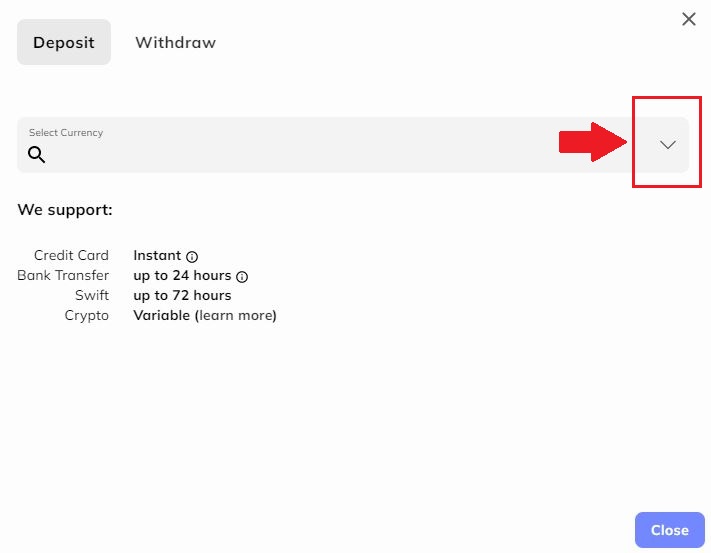
3. lépés: Válassza az EUR - Euro (SEPA banki átutalás) lehetőséget a gombra kattintva az ábrán látható módon.
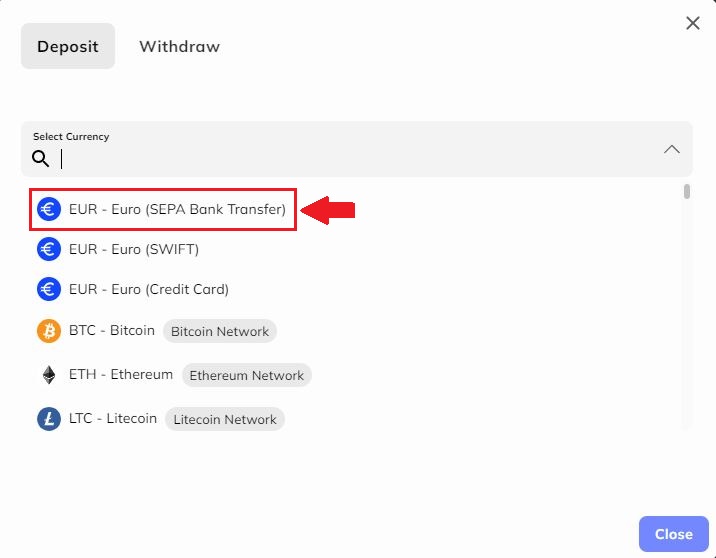
4. lépés: Kérjük, írja be IBAN- nevét az ábrán látható sávba, majd kattintson a "Folytatás" gombra.
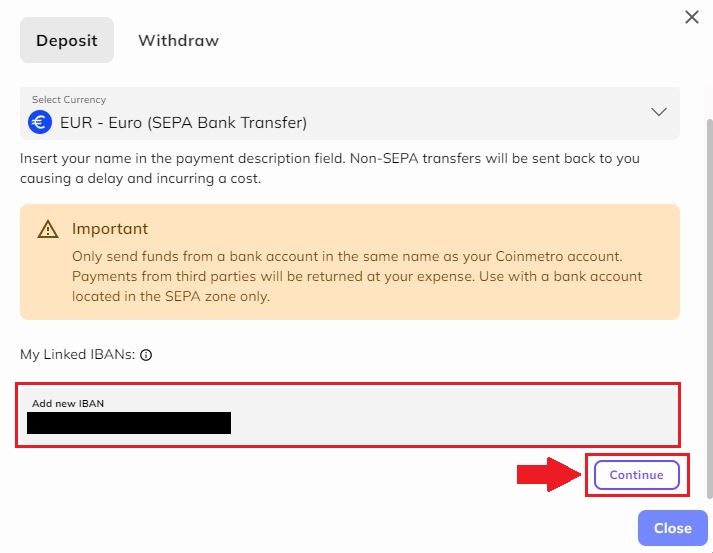
Fontos:Csak olyan bankszámláról küldjön pénzt, amelynek neve megegyezik a Coinmetro számlájával. A harmadik féltől befizetett összeget az Ön költségére visszatérítjük. Csak a SEPA zónában lévő bankszámlával használható.
5. lépés : Folytassa az IBAN- adatok összekapcsolását úgy, hogy kitölti az összekapcsolt IBAN-számokat, és kattintson a (+) jelre . Fizesse be a bankalkalmazást erre a számlára úgy, hogy másolja ki a címet, kattintson az egyes sorok jobb oldalán található téglalapra, majd illessze be bankszámlájára.
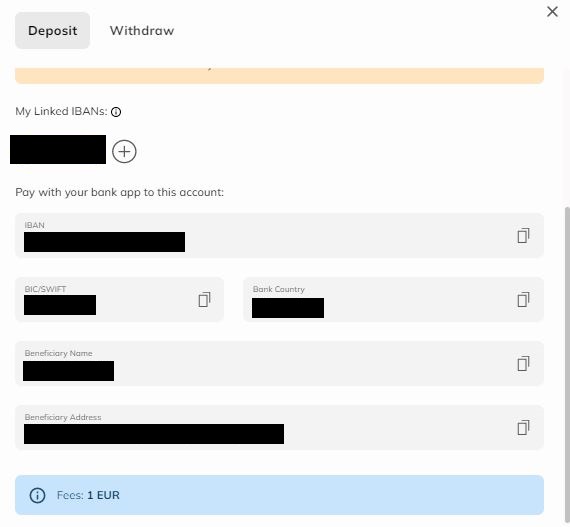
Felhívjuk figyelmét, hogy a SEPA banki átutalás tranzakciós díja 1 EUR .
Helyezze be a kriptot a Coinmetróba
1. lépés: Látogassa meg a Coinmetro kezdőlapját , kattintson a profil ikonra a jobb felső sarokban, és válassza a [Befizetés] gombot.
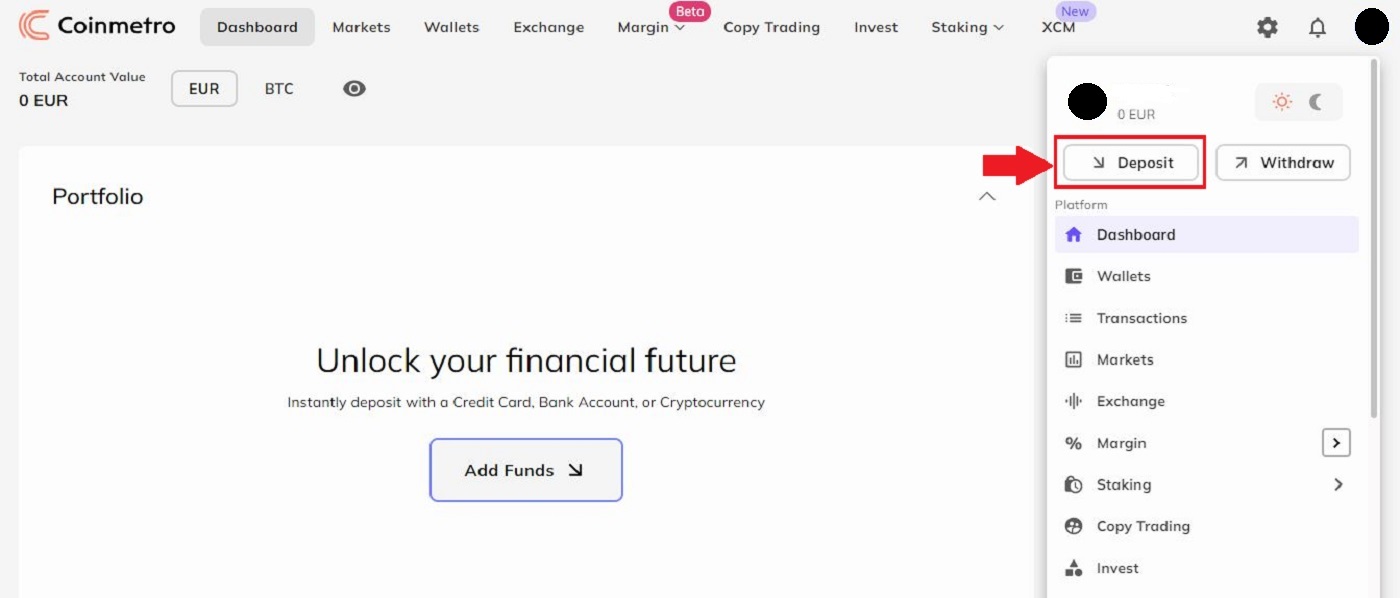
2. lépés: Kérjük, válassza ki a befizetni kívánt kriptot. Görgessen le a függőleges sávon, hogy megtalálja a legjobb megoldást.
Például, ha a BTC – Bitcoin lehetőséget választja, ez az ablak felugrik.

3. lépés: Befizethet egy másik brókertől a Coinmetróba úgy, hogy a sor jobb oldalán található két téglalap ikonra kattintva másolja ezt a [pénztárca címet] , majd illessze be a külső platformon vagy a pénztárcán lévő kifizetési cím mezőbe. Vagy beolvashatja a [QR-kódot] ehhez a címhez. További információért kattintson a "Mi ez?"
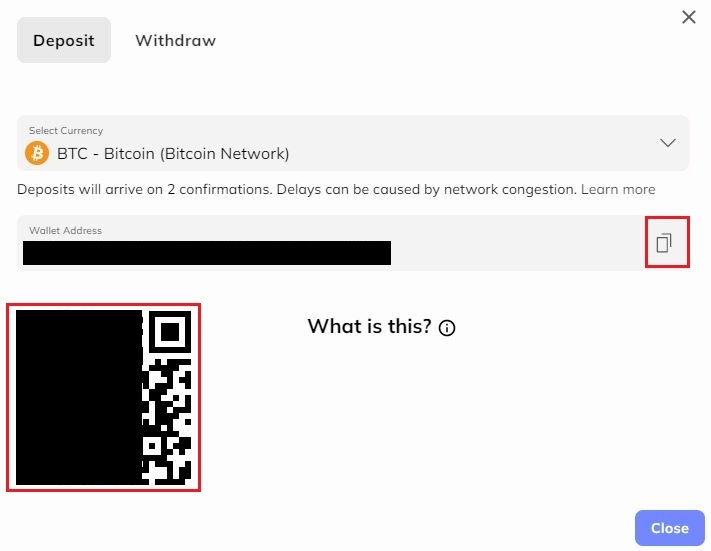
Ethereum és ERC-20 tokenek
Fontos: Kérjük, figyelmesen olvassa el a felugró értesítést (lásd alább), mielőtt befizetne az ERC-20 módszerrel, ha Ethereumot vagy ERC-20 tokent helyez el.
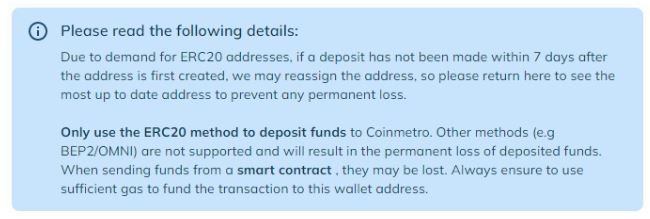
Az Ethereum és ERC-20 tokenek letétbe helyezéséhez a Coinmetro intelligens szerződéseket használ, ezért ez a szokásosnál valamivel magasabb gázköltséget eredményez. Ha a tranzakciós gázkorlátot 35 000-re állítja (55 000 QNT/ETH/XCM esetén), garantálja a tranzakció sikerességét. Nem kerül sokkal többe. A tranzakciót az Ethereum hálózat automatikusan elutasítja, ha a gázkorlát túl alacsony. A túl alacsony gázkorlátozásból eredő eszközvesztés nem aggodalomra ad okot.
Helyezze be a KDA-t a Coinmetróba
1. lépés: Látogassa meg a Coinmetro kezdőlapját , kattintson a profil ikonra a jobb felső sarokban, és válassza a [Befizetés] gombot.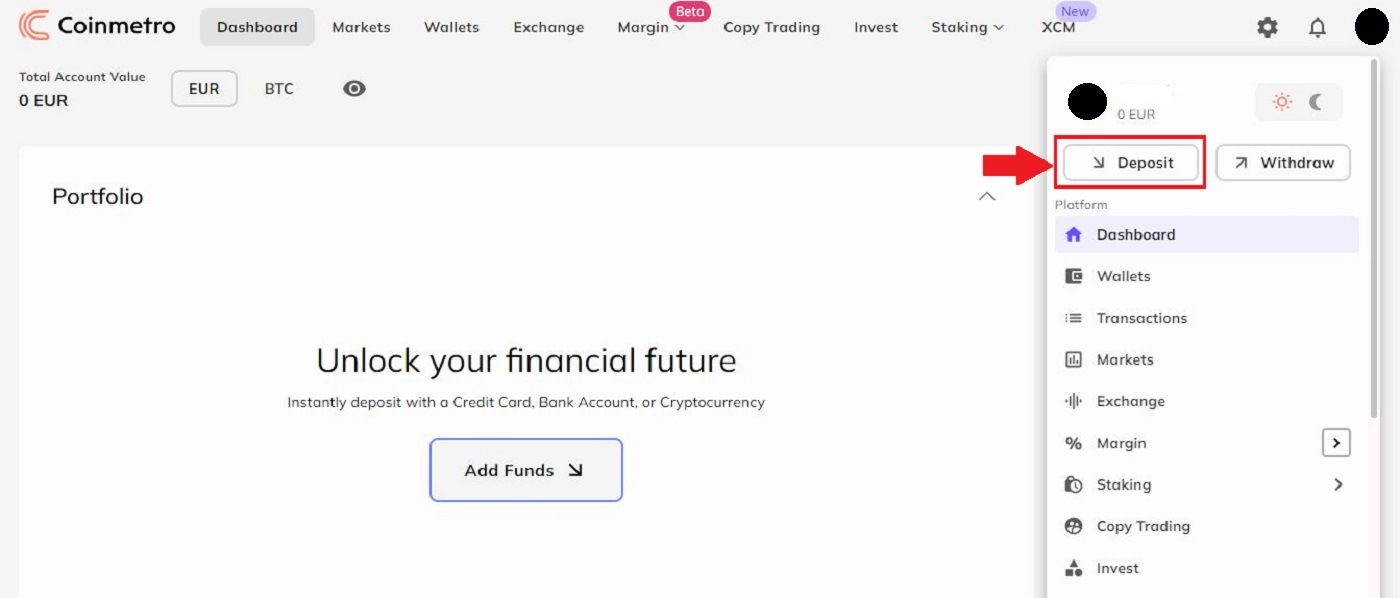
Minden új felhasználónak mostantól K: címe lesz a Coinmetro fiókjában, miután bejelentettük, hogy támogatjuk a K: címeket. A KDA-fiók címe a „k” nélkül: továbbra is érvényes a korábbi felhasználók számára.
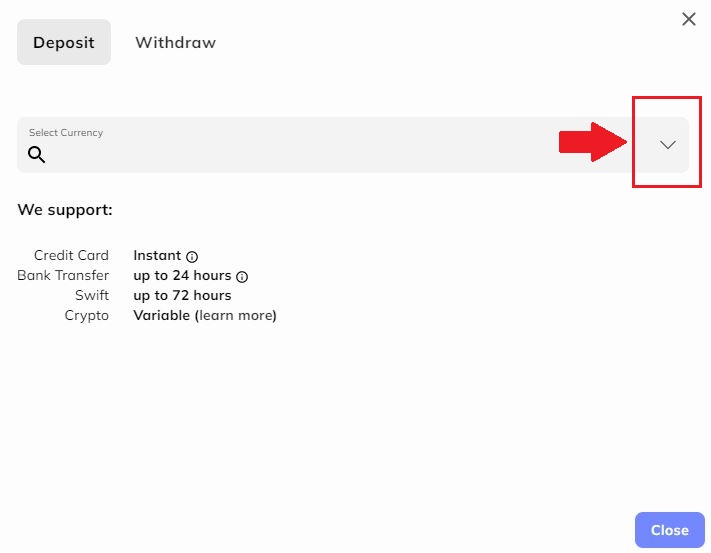
2. lépés: A „KDA – Kadena (Kadena Network)” kiválasztása
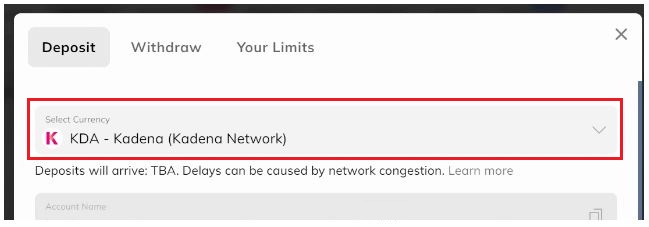
3. lépés: Ha Chainweaver pénztárcából fizet be, be kell másolnia a KDA számlaszámát (címét) vagy a TXBUILDER adatait a külső pénztárcán lévő visszavonási űrlapra.
Adja meg számlaszámát a külső pénztárca kifizetési űrlapján, majd erősítse meg a tranzakciót
TXBUILDER
A Chainweaver pénztárca program célja elsősorban a TXBuilder felhasználása.
Látni fogja, hogy választhat, hogy a számlaszámát (KDA befizetési cím) vagy a TXBUILDER-t (Chainweaver pénztárcák esetén) szeretné átmásolni a Coinmetro befizetési űrlapon: Frissítenie
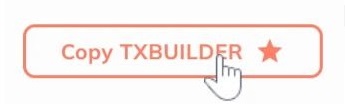
kell kulcsot minden láncon, ha jelenleg több láncon is rendelkezik fiókkal, és a k: protokollt szeretné használni. Lecserélheti az aktuális kulcsot teljesen, vagy egyszerűen hozzáadhatja a k:-t elé.
Fontos jegyzet:KDA-befizetéshez meg kell adnia a számla nevét. A befizetés a számlanévnek megfelelően az Ön Coinmetro számlájához van rendelve. A Chainweaver pénztárca szoftver a fő alkalmazás, amelyre a TXBuildert szánják. A letét nem kerül jóváírásra azonnal, és késedelem lép fel, ha egyszerűen a kulcsra utal át pénzt a TXBuildertől. Ennek az az oka, hogy nem az Ön Coinmetro-fiókja az egyetlen, amelyik használja a kulcsot.
Befizetés GBP (nagy brit font) banki átutalással
1. lépés: Látogassa meg a Coinmetro kezdőlapját , kattintson a profil ikonra a jobb felső sarokban, és válassza a [Befizetés] gombot.
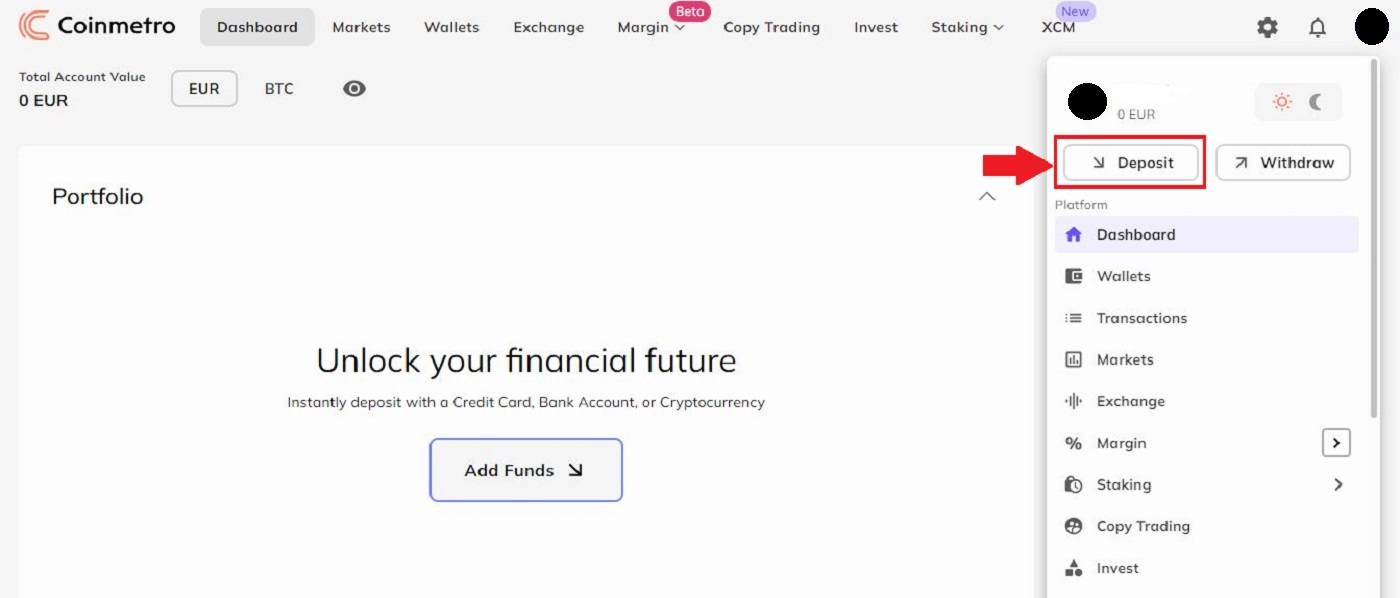
2. lépés: Ezután válassza ki a „GBP – Sterling font (UK Faster Payments)” lehetőséget a legördülő menüből.
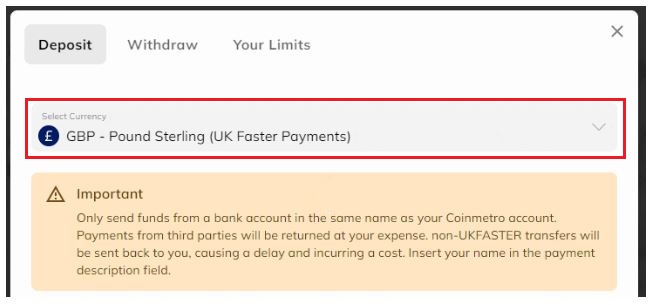
3. lépés: Adja hozzá a rendezési kódot és a számlaszámot, ahonnan átutalja a pénzt, hogy pénzügyi munkatársaink gyorsan összekapcsolhassák befizetését számlájával.
A banki adatok megadása után kattintson a Folytatás gombra a Coinmetros banki adatok megtekintéséhez. Ezekre a címekre kell pénzt utalnia az online banki szolgáltatásból vagy banki alkalmazásból, ügyelve arra, hogy a hivatkozási/leírási területen adja meg a nevét.

Befizetés USD banki átutalással a Coinmetróba
1. lépés: Látogassa meg a Coinmetro kezdőlapját , kattintson a profil ikonra a jobb felső sarokban, és válassza a [Befizetés] gombot.
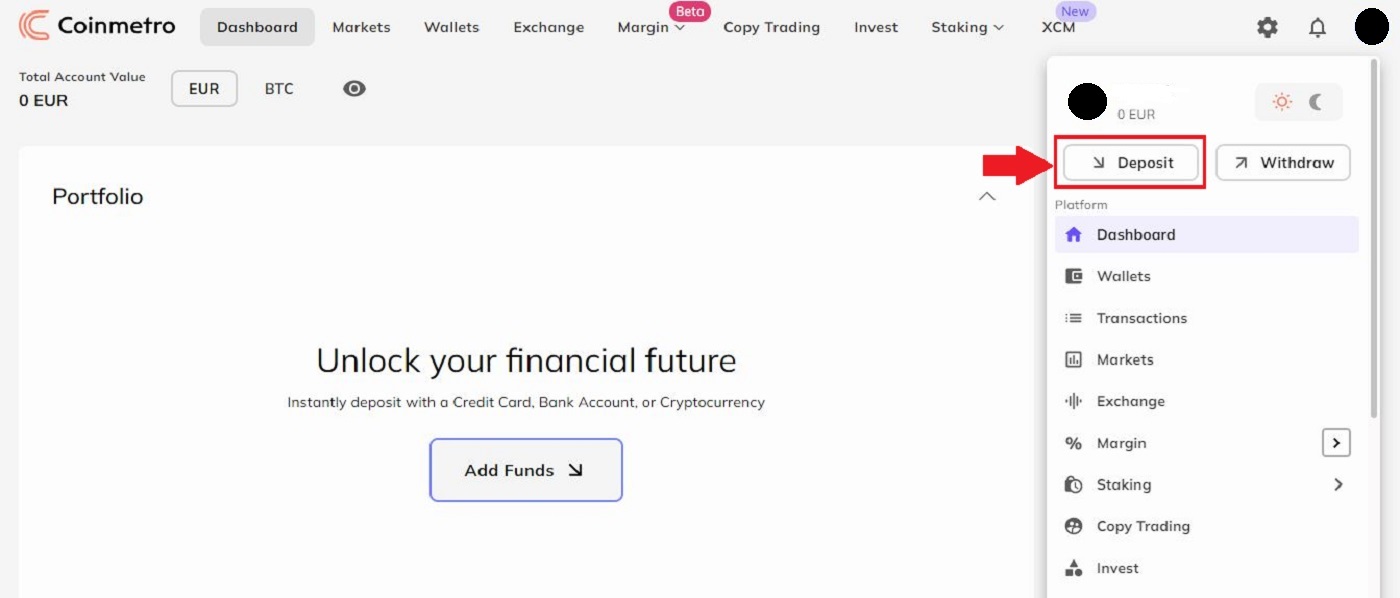
Ezután keresse meg az USD-t a legördülő menüben. Ha USD-t szeretne hozzáadni Coinmetro számlájához, akkor néhány különböző alternatíva közül választhat:
- USD – amerikai dollár (ACH)
- USD – amerikai dollár (belföldi vezetékes),
- USD - amerikai dollár (nemzetközi vezeték).
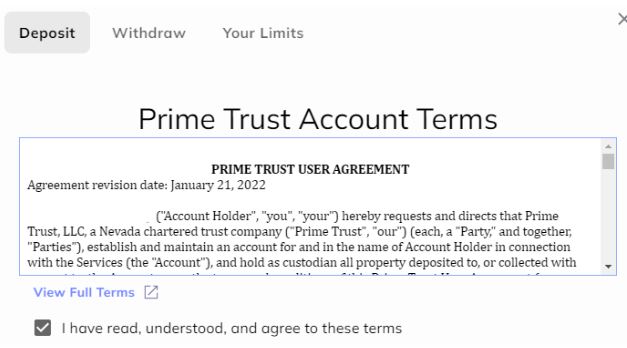
Kérjük, vegye figyelembe, hogy egyesült államokbeli banki partnerünk extra csekkjei miatt az első USD-befizetés ellenőrzése akár 5 munkanapot is igénybe vehet. Ha ez elkészült, e-mailt küldünk Önnek.

Ahhoz, hogy a Prime Trust igazolhassa tartózkodási helyét, meg kell adnia társadalombiztosítási számát is .

Abban a sajnálatos esetben, ha az ellenőrzés sikertelen, nem tudjuk manuálisan érvényesíteni számláját, ezért Önnek másik befizetési módot kell választania.
2. lépés:Válassza ki a kifizetési módot.
- USD ACH banki átutalás esetén
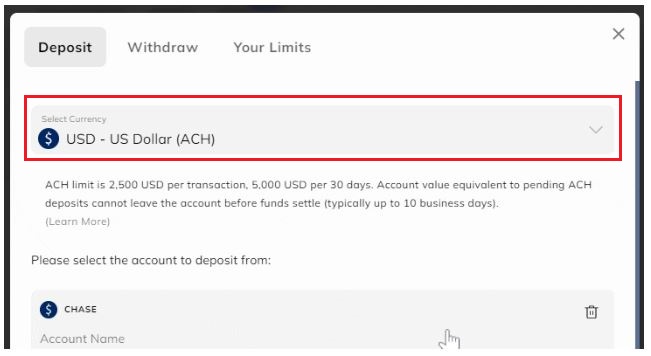
- USD háztartási vezetékhez
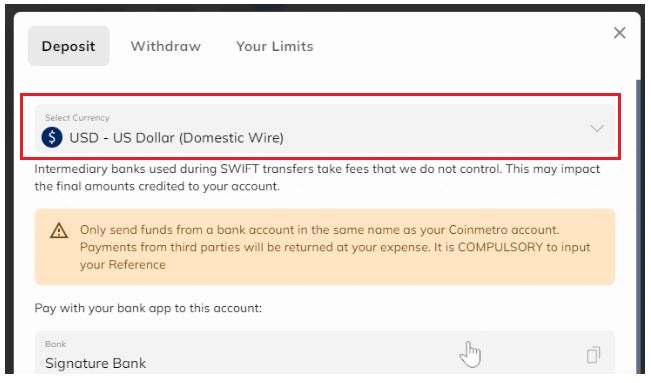
2. lépés: A Coinmetros banki információk mellett egy kötelező hivatkozást is látni fog az USD belföldi banki átutalás űrlapon.
Ezután a teljes neve és az utalás/leírás rovatban megadott kötelező hivatkozás segítségével az átutalás kezdeményezésekor be kell fizetnie a pénzt bankszámlájáról. Referenciáját meg kell adnia banki partnerünknek és pénzügyi munkatársainknak, hogy gyorsan átutalhassák a pénzt az Ön számlájára.

Használja a Coinmetrohoz megadott banki információkat az USD belföldi átutalásos befizetési űrlapon látható módon, és minden alkalommal ellenőrizze, hogy pénzt utalna át. A részletek időnként változhatnak, amint további banki partnereket veszünk fel.
Fizessen be eurót SWIFT-en keresztül a Coinmetróba
Az euró (SWIFT) Coinmetróba történő befizetéséhez kövesse az alábbi lépéseket.
1. lépés: Lépjen a Coinmetro kezdőlapjára , kattintson a profil ikonra a jobb felső sarokban, és válassza a [Befizetés] gombot.
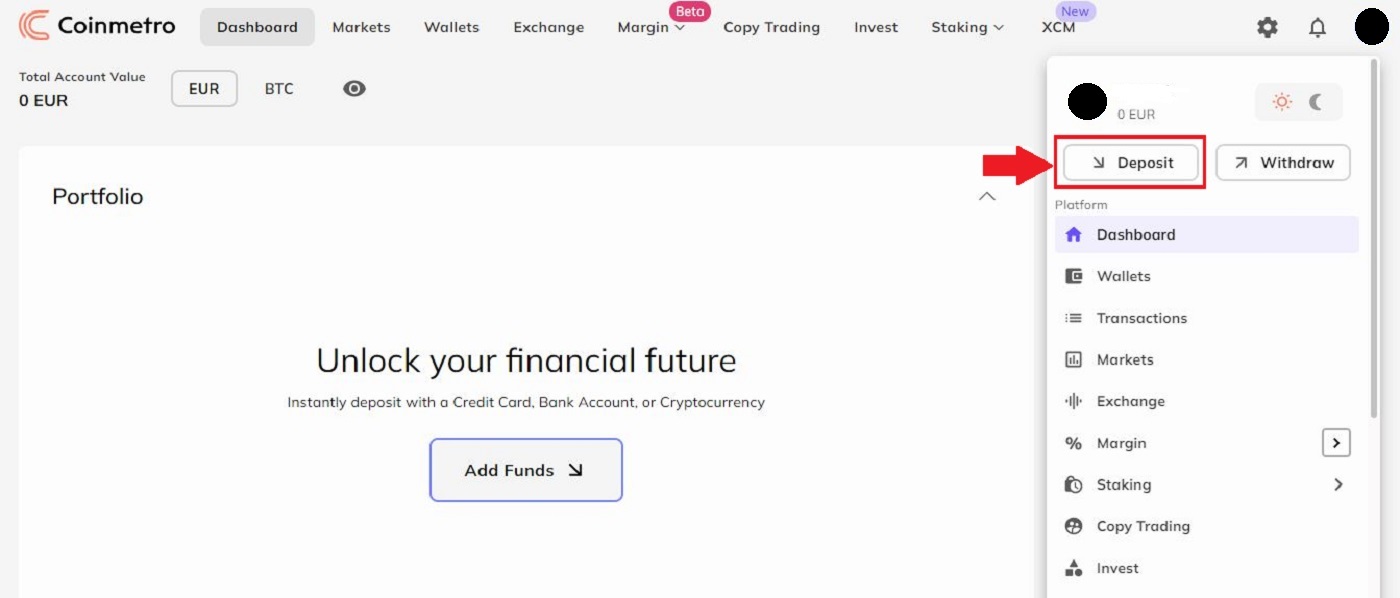
2. lépés: Kattintson a lefelé mutató nyílra a befizetni kívánt pénznem kiválasztásához.
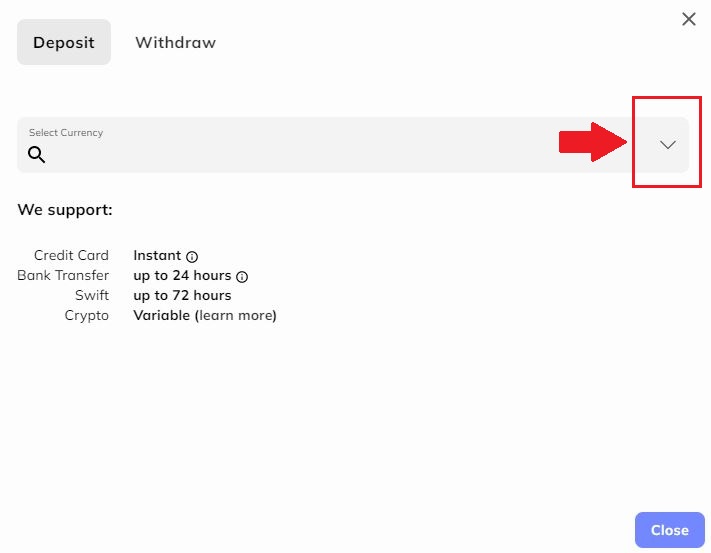
3. lépés: Válassza az EUR - Euro (SWIFT) opciót a gombra kattintva az ábrán látható módon.
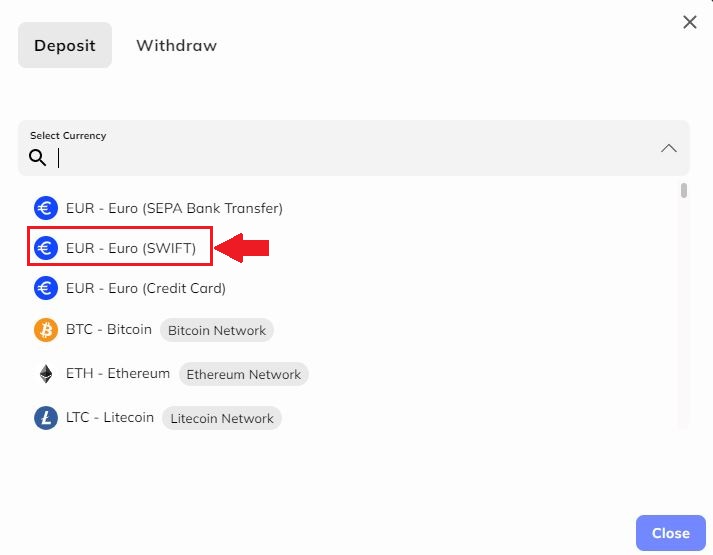
4. lépés: Folytassa az SWIF-ek összekapcsolását a „Bank neve” , „Kedvezményezett számlaszáma” , „Bank SWIFT” , „Bank országa” , „Bank címe” , „, "Kedvezményezett neve" és "Kedvezményezett címe" ikonokat az egyes sorok jobb oldalán, és illessze be azokat jelenlegi bankszámlájára.
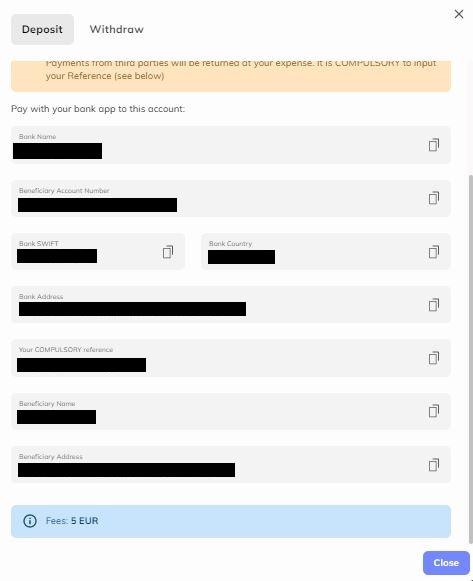
Felhívjuk figyelmét, hogy a SWIFT-befizetés tranzakciós díja 5 EUR .
Fontos: Csak olyan bankszámláról küldjön pénzt, amelynek neve megegyezik a Coinmetro számlájával. A harmadik féltől befizetett összeget az Ön költségére visszatérítjük. Referenciáját KÖTELEZŐ megadni .
Hogyan kereskedjünk kriptoval a Coinmetrón
A CoinMetro Exchange Platform használatának első lépései
A CoinMetro Exchange Platform pontosabb és nagyobb ellenőrzést kínál a kereskedés felett, mint a Dashboard Swap Widget.Ha szeretnél precízebben kereskedni, mint pusztán adás-vétel, vagy ha csak egy gyors lebontást szeretnél a CoinMetro Exchange platformjáról, akkor jó helyen jársz!
A CoinMetro Exchange Platform eléréséhez válassza ki az Exchange lapot a CoinMetro Dashboard vagy a Markets oldalon.
Hogyan találhatja meg aktív limites megbízását a CoinMetro Exchange Platformon.
Asztalon
Kattintson a képernyő tetején található „Csere” fülre.
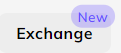
A Coinmetro mobilalkalmazásban
kattintson a jobb alsó sarokban található „Tovább” elemre, majd"Csere" az oldalsó menüből.
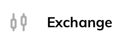
Miért érdemes az Exchange Platformot használni?
A Dashboard Swap Widget használatakor nagyon egyszerűen vásárolhat vagy adhat el kriptovalutát fix áron, így tökéletes a gyors kereskedésekhez a legjobb elérhető áron. Az Exchange Platform ehelyett sokkal precízebb kereskedést kínál, megbízásokat ad különböző árpontokon, amelyekkel a jövőben kereskedni kíván, és így tovább:
- Vásároljon vagy adjon el a legjobb elérhető áron, akárcsak a Dashboard Swap Widget (piaci rendelés),
- Árgrafikonok megtekintése beépített kereskedési mutatókkal,
- Megtekintheti a kereskedési párokra vonatkozó összes megbízás rendelési könyveit, megmutatva, hogy más kereskedők milyen áron szeretnének vásárolni vagy eladni,
- Adjon fel Limit Ordereket, lehetővé téve, hogy egy meghatározott áron teljesítendő rendelést adjon le,
- Adjon Stop megbízásokat, hogy korlátozza a veszteségeket abban az esetben, ha a piac Ön ellen mozog,
- Tekintse meg a függőben lévő és korábbi rendeléseinek egyszerű áttekintését.
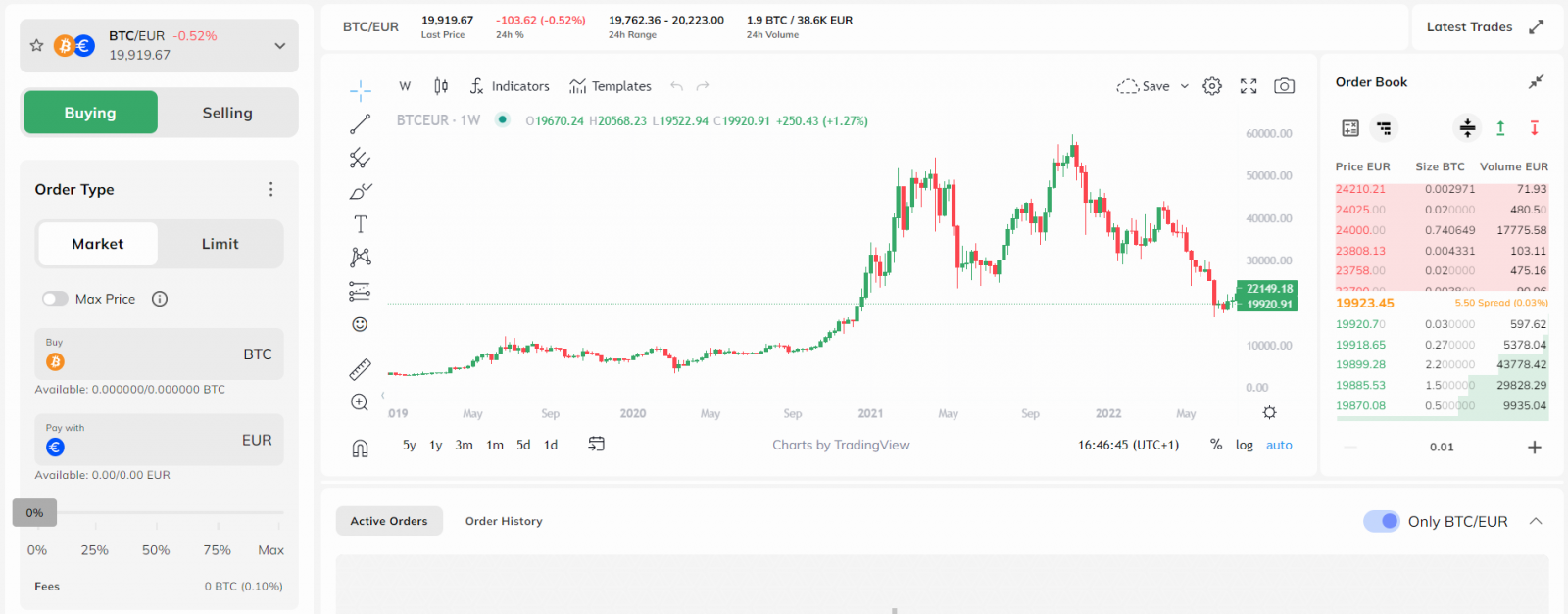
Kérjük, vegye figyelembe, hogy a leállítási parancsok és a finomabb sorrendvezérlés engedélyezéséhez, például a részleges kitöltések engedélyezéséhez, ezt engedélyezni kell a beállítások menüben, amely a fogaskeréken keresztül érhető el.
Árfigyelmeztetések Legutóbbi platformfrissítésünket követően az Ön kereskedési élményének javítására tett erőfeszítéseink egy új árfigyelmeztető funkció
bevezetésével folytatódnak . A Csúszásra figyelmeztető párbeszédablak valós időben megmutatja, ha valamelyik rendelése 3%-nál többet veszíthet csúszás miatt. Ez a kereskedési arzenál fontos eleme, mivel közvetlenül a megbízások megerősítése előtt figyelmezteti Önt. Használja ki ezt az előnyére, hogy tudatos legyen, gyorsan cselekedhessen és a piac élén maradjon.
Az Árfigyelmeztető párbeszédablak akkor jelenik meg, ha a felhasználó olyan megrendelést ad le, amely több mint 3%-ot veszíthet csúszás miatt. A mechanizmus így működik:
- Nem jelenik meg figyelmeztetés, ha a csúszás 3,00% alatt van
- Zöld figyelmeztetést mutat 3,00% és 4,99% között
- Narancssárga figyelmeztetést mutat 5,00% és 9,99% között
- 10,00%+ felett piros figyelmeztetést mutat
- A számítás figyelembe veszi a rendelés nagyságát, és ennek megfelelően módosítja a csúszási figyelmeztetés százalékos arányát
- Új piaci/limit megbízás leadásakor vagy nyitott megbízás szerkesztésekor jelenik meg
- Az Exchange és a Margin platformon is megjelenik.
- Vegye figyelembe a terjedést (egyelőre)
- Nem jelenik meg, amikor megduplázza vagy bezárja az aktív pozíciók %-át a margón (egyelőre).
Tőzsdei platform rendelési típusai
Amikor rendelést ad le a Coinmetro Exchange Platformon, észrevehette, hogy lehetősége lesz piaci megbízások, limitáras megbízások leadására, valamint haladó kereskedők számára stop megbízások leadására.
Piaci megbízások
A piaci megbízások a legalapvetőbb vételi és eladási ügyletek, ahol a felhasználó kereskedési megbízást ad, amelyet azután a könyvben jelenleg szereplő áron töltenek ki. Piaci megbízás feladásakor bármilyen árat választ az eszköz pillanatnyilag, így a kereskedés meglehetősen gyorsan megtörténik. Például, ha piaci eladási megbízást adunk le, ez azt jelenti, hogy az eszközt mindenért eladják, amire a vevő a könyvekben licitál. Kérjük, vegye figyelembe, hogy a megbízás végrehajtása előtt megjelenített ár nem biztos, hogy az az ár, amelyért az eszköze eladja.

A Coinmetro lehetőséget kínál arra, hogy a „max/min” csúszka bejelölésekor kérjen árvédelmet a piaci megbízásán . Ez biztosítja, hogy piaci megbízása ne legyen a megadott ár alatt vagy felett töltve. Ha pontosabban szeretné szabályozni piaci megbízását, használhatja ezt a beállítást. Felhívjuk figyelmét, hogy a funkció használatának lehetősége a likviditástól függ.

Limit megbízások
A limitáras megbízás egy eszköz meghatározott vagy jobb áron történő vételére vagy eladására vonatkozó megbízási utasítás.
Általában minden cserepárnak saját ajánlati könyve van. A rendelési könyv azokat a korlátozott rendeléseket tartalmazza, amelyeket más felhasználók adtak le a könyvben.
Limitált megbízás leadásakor az az ajánlati könyvben marad mindaddig, amíg egy másik megbízással nem egyeztetik. A limit megbízások segítségével a kereskedő meghatározhatja azt az árat, amelyen szeretné megvásárolni vagy eladni az eszközt. Kérjük, vegye figyelembe, hogy nincs garancia arra, hogy más kereskedők megegyeznek Önnel az Ön árán.
Miért előnyösek a limitáras megbízások?
A limitáras megbízások előnyösek, mivel nagyobb ellenőrzést biztosítanak a felhasználóknak kereskedéseik vételi és eladási árai felett. Az eszköz vásárlására vonatkozó megrendelés leadásakor ki kell választani a maximálisan elfogadható vételárat. Egy eszköz értékesítése során minimálisan elfogadható eladási árat kell választani.
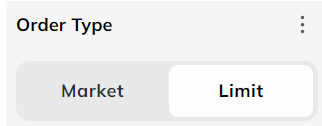
A limit megbízás eszközvásárláskor biztosítja a felhasználó számára, hogy a vételi ár ne haladja meg a kiválasztott összeget. Eladási limites megbízás feladásakor ez természetesen azt jelentené, hogy az eladási ár a kiválasztott összegnél nem süllyedne alacsonyabban.
Ez lehetővé teszi a felhasználók számára, hogy jobban szabályozzák a leadott rendeléseiket, de ne feledje, hogy a limites megbízások kétoldalúak, ami azt jelenti, hogy egy másik felhasználónak az Ön által megadott áron kell vásárolnia vagy eladnia a teljesítéshez.
Stop megbízások
A stop megbízás vagy „stop-loss” megbízás egy eszköz vételére vagy eladására vonatkozó megbízás, amikor az eszköz ára elér egy meghatározott árat, amelyet stop árként ismerünk. A stop ár elérésekor a stop megbízás piaci megbízássá válik. A buy-stop megbízást az aktuális piaci ár feletti stop áron adják meg.
A stop megbízások felhasználhatók az Ön ellen mozgó piacok kezelésére. Például, ha stop megbízást adna a BTC eladására minimum 40 469-es áron, akkor az automatikusan a piaci áron kerül eladásra, amint a BTC ára eléri a 40 469-et.
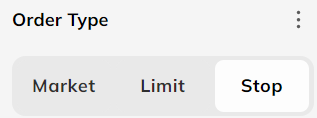
Lehetőség van limit és stop megbízások kombinálására, a stop ár elérésekor automatikusan limit megbízást adni. A Coinmetro Margin Platformján beállíthat egy stop árat a pozícióihoz, amely automatikusan piaci áron zárja pozícióit, ha a legutóbbi kereskedési ár eléri a stop árat.
Hogyan vásároljunk kriptot a Coinmetrón
A Coinmetroba való bejelentkezés után:1. Látogassa meg a Coinmetro honlapot , kattintson az Exchange fülre kriptovásárláshoz vagy eladáshoz.

2. Ezután válassza ki a cserélni kívánt kriptot. Itt példaként a BTC/EUR-t használjuk .
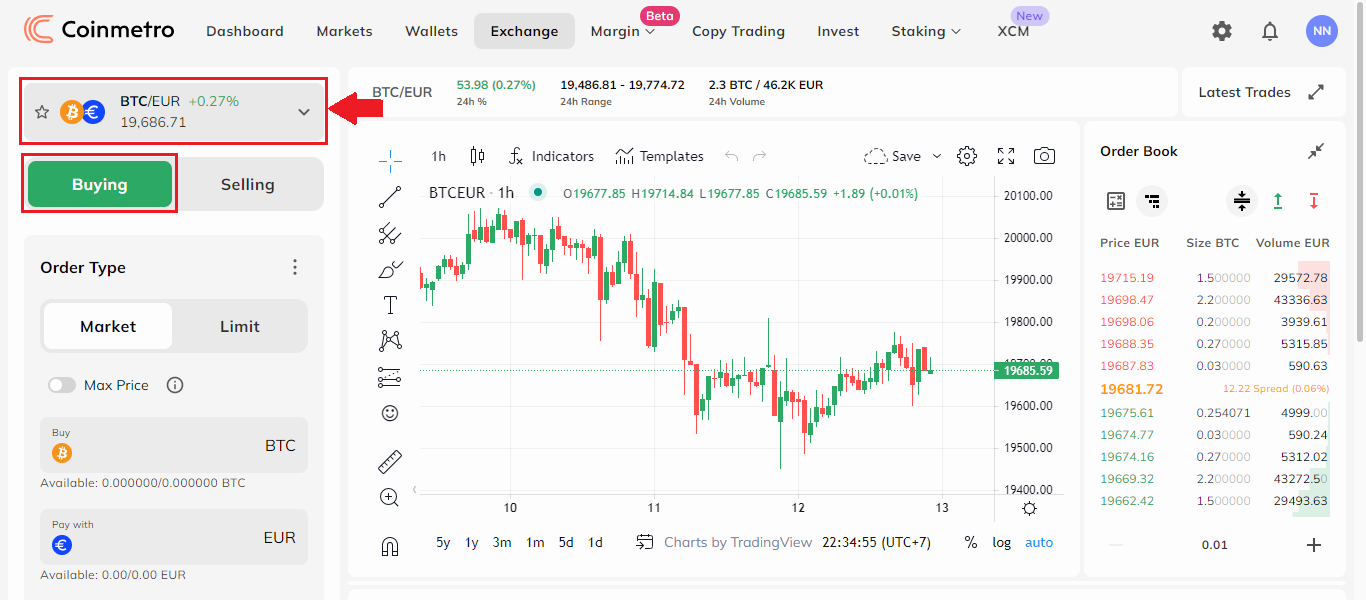
3. A kicserélt kriptográfiai adatok kereséséhez és kereséséhez egyszerűen be kell írnia a kriptográfiai betűszót a [Search all asset pair] területen.

Piaci kereskedés
A kriptográfiai típus kiválasztása után a Vásárlás gombra kattintva vásárolhatja meg a kriptot . Az aktuális piaci áron
történő vásárláshoz : (1) Kattintson a Piac fülre.(2) Írja be, hogy mennyit vásároljon a BTC területen (3) Vagy írja be, hogy mennyi EUR (valuta) területen (4) Kattintson a Vásárlás BTC @ Market gombra a döntés elküldéséhez.
Limit Trading
Limit vásárlás esetén kövesse az alábbi lépéseket:
(1) Kattintson a Piac fülre.
(2) A BTC mezőbe írja be, hogy mennyi kriptót szeretne vásárolni,
(3) Vagy írja be, hogy mennyi EUR- ban (valuta) vásárolni szeretne.
(4) Kattintson a Limit Buy gombra a döntés elküldéséhez.
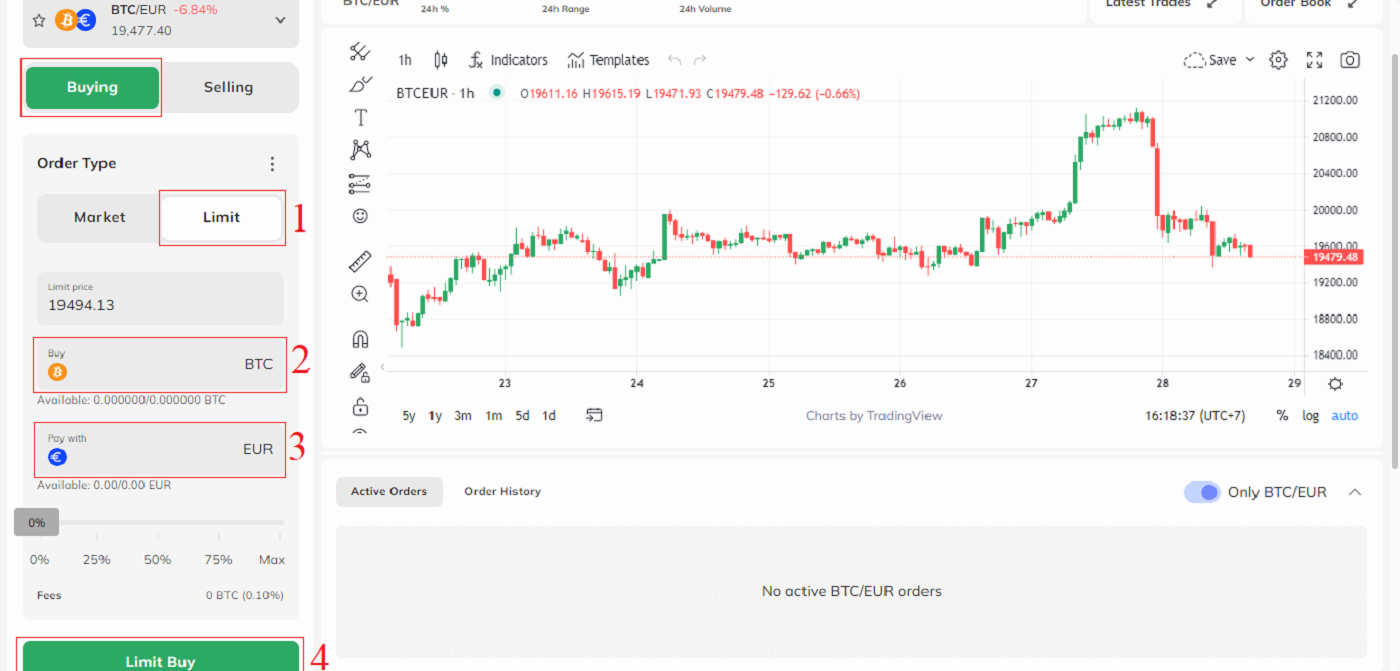
Hogyan adjunk el kriptot a Coinmetrón
1. Látogasson el a Coinmetro kezdőlapjára , kattintson az Exchange fülre kriptográfiai vásárláshoz vagy eladáshoz.

2. Ezután válassza ki a cserélni kívánt kriptot. Itt példaként a BTC/EUR-t használjuk .
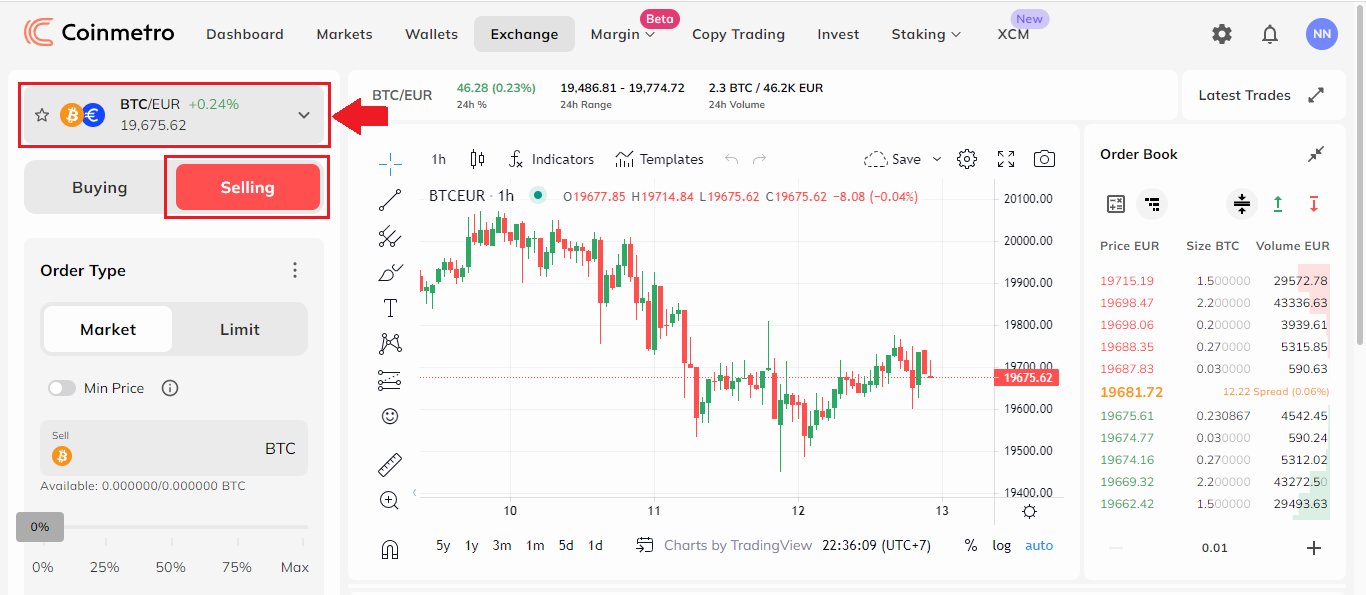
3. A kicserélt kriptográfiai adatok kereséséhez és kereséséhez egyszerűen be kell írnia a kriptográfiai betűszót a [Search all asset pair] területen.

Piaci kereskedés
Az aktuális piaci áron történő értékesítéshez :
(1) kattintson a Piac fülre.
(2) Írja be, hogy mennyit kell eladni a BTC területen
(3) Vagy írja be, hogy mennyi EUR (valuta) területen
(4) kattintson a BTC eladása @ Market gombra a döntés elküldéséhez
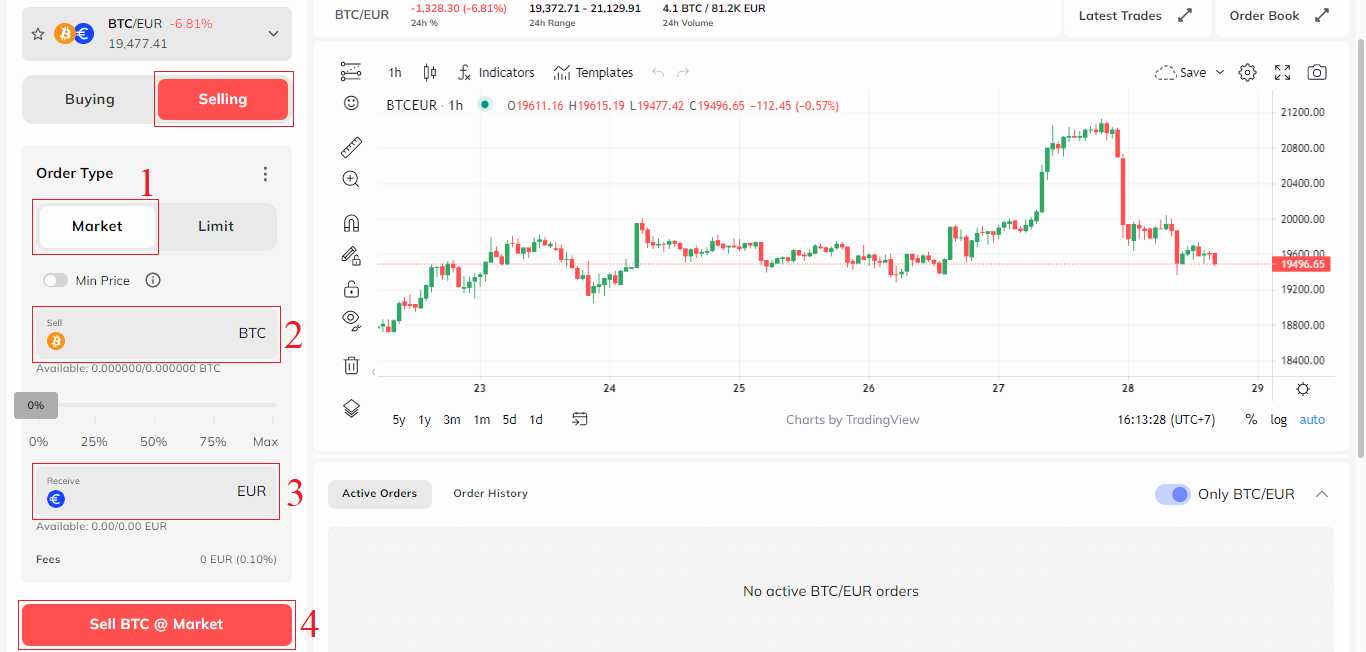
Limit Trading
A Limit Selling esetén kövesse az alábbi lépéseket:
(1) Kattintson a Piac fülre.
(2) A BTC mezőbe írja be, hogy mennyi kriptót szeretne eladni,
(3) Vagy írja be, hogy mennyit szeretne eladni EUR-ban (valuta).
(4) Kattintson a Limit Sell gombra a határozat benyújtásához.
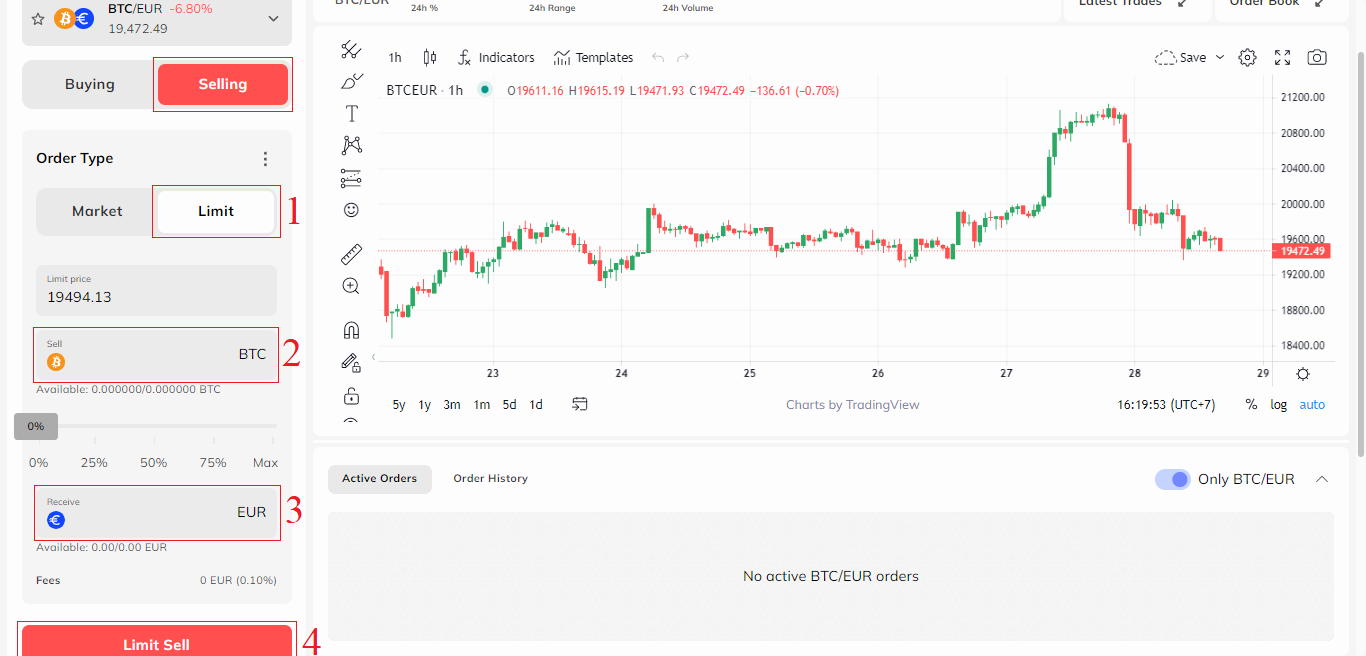
Stop rendelés leadása
A stop megbízás (más néven stop-loss) egy eszköz vételére vagy eladására adott megbízás, amikor az eszköz ára elér egy meghatározott árat (stop árként ismert). A stop ár elérésekor a stop megbízás piaci megbízássá válik. A buy-stop megbízást az aktuális piaci ár feletti stop áron adják meg.
Stop megbízások a Coinmetro Exchange Platformon és a Margin Platformonis adhatók . Röviden: a stop megbízás akkor indít megbízást, amikor egy eszköz elér egy adott árat. A Coinmetro Exchange platformon stop megbízással eladhat egy eszközt, ha az egy bizonyos ár alá esik, vagy vásárolhat egy eszközt, ha egy bizonyos ár fölé kerül. Mikor hasznosak a leállítási megbízások?
Példa arra, amikor egy stop megbízás hasznos lehet, amikor a diagram elemzése erős támogatási szintet javasol egy bizonyos áron. A támogatási szint alatti árponton leadott eladási megbízással megvédheti magát a további veszteségektől, ha a támogatás megszakadna.
A leállítási megbízások engedélyezése
A stop order opció engedélyezéséhez az Exchange platformon, a speciális funkciókat engedélyezni kell a Beállítások menüben, amely a képernyő jobb felső részén található fogaskerék segítségével érhető el.
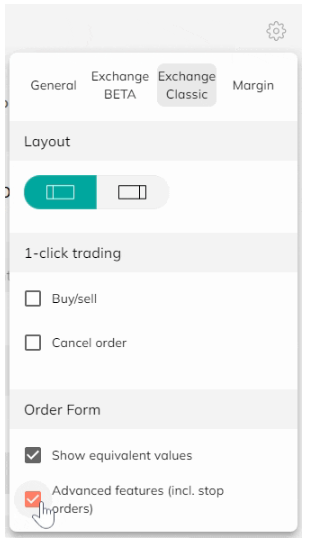
A Stop megbízások megrendelőlapja
A stop megbízások megrendelőlapjának magyarázatához az első megtekintendő mező a Stop ár. Az alábbi példában a stop ár 1 EUR az XCM esetében. Ez azt jelenti, hogy amint az XCM eléri az 1 EUR árat, piaci vagy limitált megbízás indul.
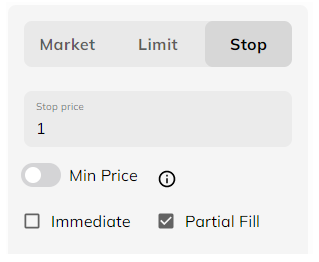
Piaci stop megbízás végrehajtása
A stop megbízás használatának első módja az, ha végrehajt egy piaci megbízást, amikor elérte a stop árat. Ehhez nem kell mást tennie, mint megadni a stop árat, engedélyezni az azonnali rendelést , és leadni a rendelést.
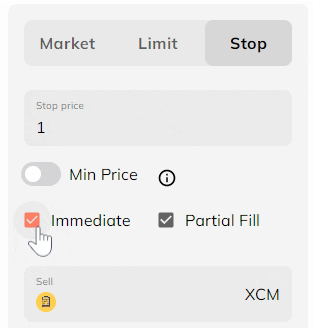
Ha a Részleges kitöltés jelölőnégyzet be van jelölve, rendelése Azonnali vagy Törlési módban kerül végrehajtásra . Ha a rendelés bármely része nem kerül kitöltésre, akkor azt töröljük.
Ha a Részleges kitöltés jelölőnégyzet nincs bejelölve, rendelése aTöltse ki vagy ölje meg a piaci megbízást. Ha az egész rendelést nem lehet kitölteni, akkor azt töröljük.
Felhívjuk figyelmét, hogy a piaci megbízásokat általában teljes egészében méltányos piaci áron teljesítjük a legtöbb elérhető párunknál. Mindazonáltal azt tanácsoljuk, hogy mindig kombinálja a Stop árat egy max/min (attól függően, hogy vásárol-e vagy elad) árral, hogy megvédje Önt abban az esetben, ha a stop ár közelében nincs elérhető megbízás, ami egyébként a piaci megbízást okozhatja. veszteségesen kivégezni.
Limit Stop megbízás végrehajtása
Ha a stop árral együtt max. árat (vásárláskor) vagy minimális árat (eladáskor) állít be, a stop megbízása a stop ár elérésekor limit megbízást hajt végre. Azonnali rendelés
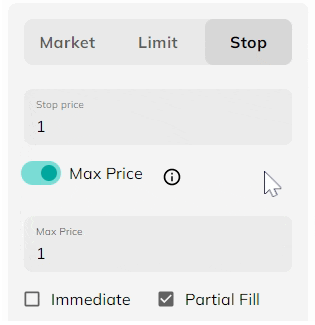
nélkülkiválasztott áron limitrendelést ad a könyvbe, amely a teljesítésig vagy törlésig megmarad.
Beállított limitár esetén az Azonnali rendelés opciót nem szabad kipipálni. Ha ezt az opciót választja, akkor piaci megbízásként fog végrehajtani az Ön korlátozott áráig.A Stop ár az az ár, amelyen a rendelése végrehajtásra kerül.
Hogyan állítsuk be a veszteség megállítását vagy a profitot
Mi az a stop utasítás?
A stop megbízások egy pozíció megadására szolgálnak, amikor az ár egy bizonyos szint (a Stop ár) fölé vagy alá esik. A leállítási megbízások az Exchange Platformon (a speciális funkciók engedélyezésével) és a Margin Platformon érhetők el
Például , ha a QNT ára jelenleg 104, és azonnal vásárolni szeretne, amint az ár eléri a 105-öt, akkor Stop Buy megbízást adhat le 105 stop árral. Hasonlóképpen, ha Stop Sell megbízást adott
le 100-as stop árat, akkor adná el, ha az ár 100-ra esik. Ezeket jellemzően "kitörési" kereskedésekre használják, amikor az ár áttör egy kulcsfontosságú támogatási vagy ellenállási szintet.
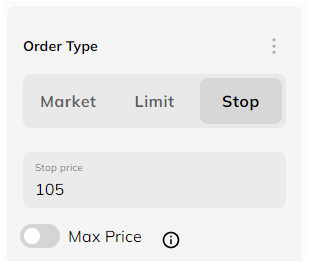
Mi az a Take Profit?
Profit szedése (TP)egyszerűen beállíthat egy limitált megbízással azon az áron, amellyel el szeretné adni eszközét, hogy nyereséget szerezzen. Például, ha QNT-t vettem 100 EUR-ért, és el szeretném adni, ha az ár eléri a 110 EUR-t, akkor limitált megbízást
adok, hogy eladjam a QNT-t 1110 EUR-on. Ez egy közvetlen megközelítést kínál a Stop Loss beállításához, mert mindig jó, ha észben tart egy számot, hogy mikor szeretne kilépni, ha az ár csökkenni kezd. A rendelés kezdettől fogva látható lesz a rendelési könyvekben, és a többi kereskedő látni fogja, hogy Ön 110 EUR-nál vásárol QNT-t.
A Take Profit opció jelenleg elérhető a Coinmetro Margin Platformon; ez azonban még nem érhető el az új Margin Beta verzióban, de hamarosan további speciális funkciókkal bővül a rendszer! Addig is, ha profitot (TP) szeretne létrehozni, megteheti a rendelés vagy pozíció szerkesztésével, vagy a Classic Margin Platform használatával.
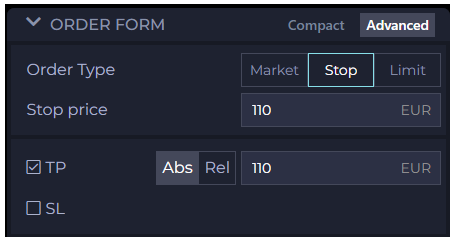
Summary
Stop Loss (SL) – Olyan áron állítsa be, amelyen a megbízás automatikusan lezárul, amikor a befektetés ára elér egy meghatározott alacsonyabb árat.
Take Profit (TP) – Olyan áron állítsa be, amelyen a megbízás automatikusan lezárul, amikor a befektetés ára elér egy meghatározott felső árat. A margin
kereskedésbenegy új limit vagy stop megbízás mindig új pozíciót nyit, még akkor is, ha van már nyitott pozíciója ugyanarra a párra. A margin kereskedésben egyszerre lehet hosszú és rövid is egy párban.
A margin kereskedésben a take profit és stop loss a nyitó megbízásban kerül meghatározásra, vagy utólag hozzáadódik a nyitott pozícióhoz.
Hogyan lehet kivenni a Coinmetrón
Hogyan vonhatjuk ki a Fiatot a Coinmetróból
1. lépés: A kezdéshez először lépjen a Coinmetro Dashboard oldalára , és válassza a [Visszavonás] lehetőséget .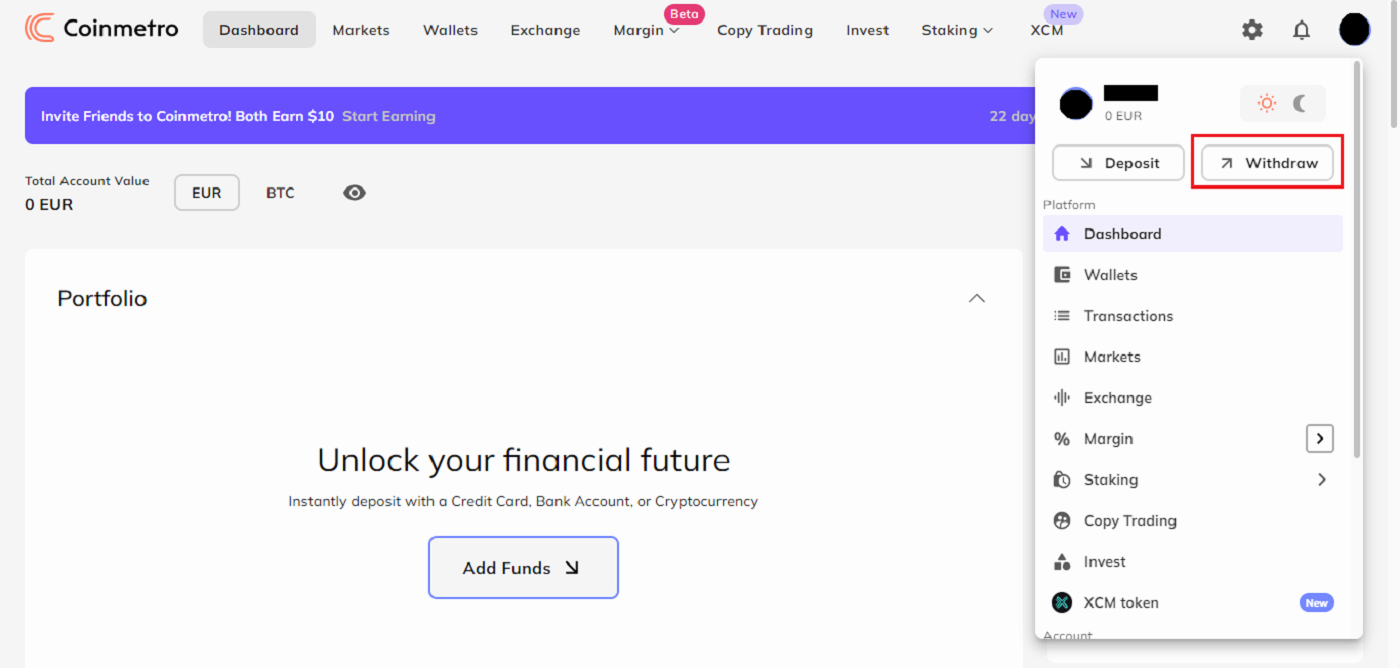
2. lépés: A legördülő menüben kattintson a kivenni kívánt pénznemre. Kérjük, vegye figyelembe, hogy ez a lista csak a Coinmetro fiókjában elérhető pénznemeket tartalmazza.
Az alábbi példában úgy döntöttünk, hogy SEPA banki átutalással kívánunk kivenni eurót .
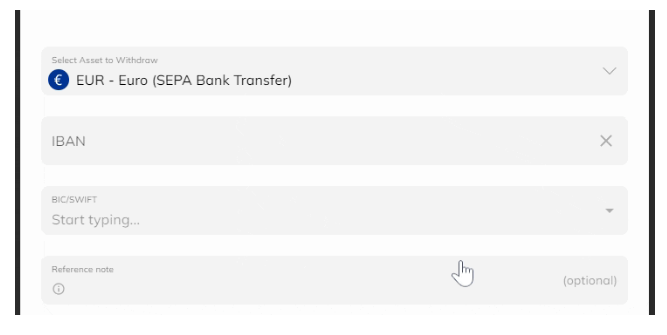
Fontos megjegyzés: A pénzeszközök csak az Ön nevén lévő számlákról vagy kártyákról származhatnak. Harmadik féltől nem fogadunk el fizetést.
Meg kell adnia a lakcímét, ha korábban nem tette meg. Banki adatait megadhatja, ha már megadta a lakcímét. Kérjük, vegye figyelembe, hogy nem küldhet pénzt más személyeknek vagy szervezeteknek. Kivételre csak személyes bankszámlái jogosultak.
3. lépés: Meg kell adnia vagy IBAN- és SWIFT-kódját (EUR/nemzetközi átutalások esetén), vagy rendezési kódot és számlaszámot (GBP gyorsabb fizetéshez) .
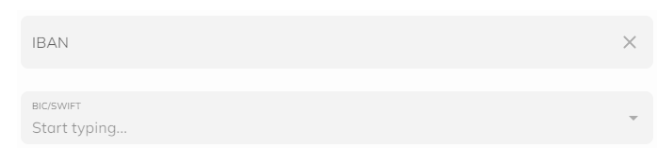
Ha már mentett BIC/SWIFT kódot, akkor ezt a lefelé mutató nyílra kattintva és a legördülő listából kiválasztva választhatja ki .
Most már lehetősége van arra is, hogy elhagyja aReferencia megjegyzés a visszavonáskor.

4. lépés: Ezután meg kell adni a felvenni kívánt összeget. Az „Összeg” mezőbe manuálisan beírható a kívánt összeg . Alternatív megoldásként kattintson a „Min/Max” elemre , vagy egyszerűen csúsztassa a kapcsolót a kívánt százalékra.
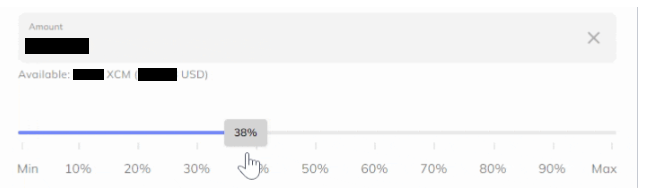
Hogyan vonhatunk ki kriptovalutákat a Coinmetróból
A Coinmetro mostantól köteles bizonyos információkat gyűjteni, ellenőrizni, továbbítani és tárolni a kriptovaluta-kivonás feladójáról és fogadójáról. Ez azt jelenti, hogy ha külső pénztárcacímre vesz ki kriptot, akkor meg kell erősítenie:
- Akár a saját pénztárcájába küldi a kriptot
- Ha harmadik félnek küld, a címzett teljes neve és pénztárca címe
- Függetlenül attól, hogy pénztárcára vagy másik tőzsdére küldi a kriptot.
1. lépés: A kezdéshez először lépjen a Coinmetro Dashboard oldalára , és válassza a [Visszavonás] lehetőséget .
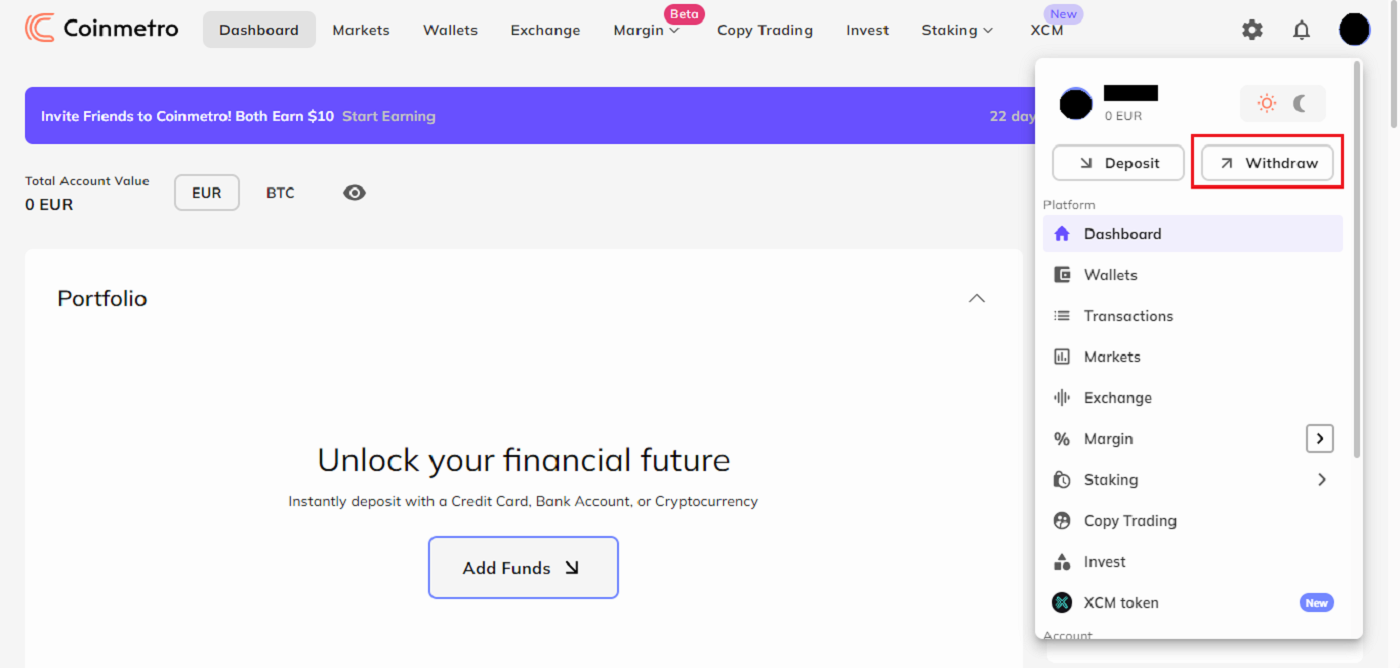
2. lépés: Ezután válassza ki a kivenni kívánt kriptovalutát a legördülő menüben kattintva.
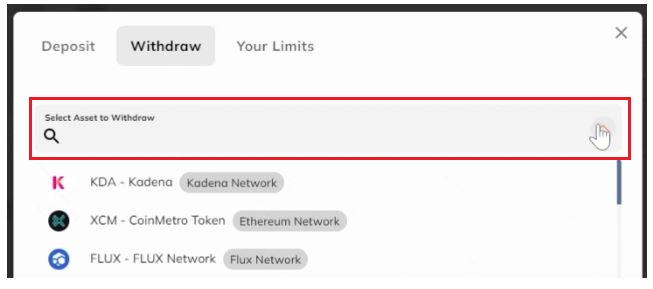
3. lépés: Most másolja ki és illessze be a pénztárca címét a külső pénztárcából, ahová az összeget szeretné fogadni. Ezt újra ellenőriznie kell, hogy megbizonyosodjon arról, hogy nincsenek hibák.

Ezenkívül lehetősége van megjegyzést fűzni, és egy kicsit elmondani nekünk a visszavonását. "Például a MetaMask pénztárcámból való kivonás".

4. lépés: Ezután meg kell adni a felvenni kívánt összeget. A fogadni kívánt összeg manuálisan beírható az Összeg mezőbe. Alternatív megoldásként kattintson a Min/Max elemre, vagy egyszerűen csúsztassa a kapcsolót a kívánt százalékra.
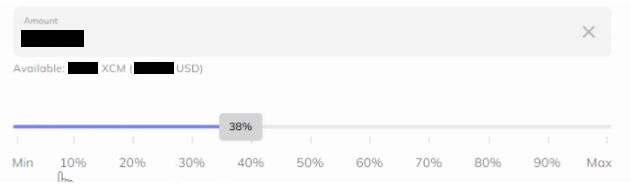
Nagyon fontos, hogy az összeg elegendő legyen a hálózati díjak kifizetésére. Nem tudja folytatni, és a következő hibaüzenet jelenik meg, ha a mennyiség nem elegendő:

A kék információs mezőre pillantva láthatja a tranzakcióhoz kapcsolódó költségeket, valamint azt az összeget, amelyet a külső pénztárcájába kap.

5. lépés: Kattintson a Folytatás gombra, miután ismét ellenőrizte, hogy minden információ pontos-e. Ismét áttekintheti a díjakat és a kapott összeget, és megerősítheti, hogy minden pontos-e a következő összefoglaló oldalon.

A tranzakció megerősítéséhez, ha a 2 Factor Authentication (2FA) engedélyezve van a kifizetésekhez, meg kell adnia a 2FA kódot.
6. lépés: A visszavonási kérelmét az ellenőrzést követően jóváhagyjuk. Nem kell mást tennie, mint megvárni, amíg a pénze magával viszi!

Erősítse meg pénzfelvételi célját (első alkalommal történő kifizetés esetén)
Egy felugró értesítést és egy e-mailt fog kapni, amelyben meg kell erősítenie a tranzakciót, amikor először történik kifizetés a pénztárca címére. Kérjük, erősítse meg új pénzfelvételi rendeltetési helyét az e-mailben található gombra kattintva, amelynek tárgya „Kérem, erősítse meg új kifizetési célját” , mielőtt bejelentkezik a platformra. Pénztárca címenként ezt csak egyszer kell végrehajtania.

A visszavonás a jóváhagyást követően a szokásos módon folytatódik.
Mentse el a pénztárca címét (opcionális)
A pénzfelvételi célállomás meghatározása után minden egyes pénztárca címet elnevezhet és megjegyezhet, így nem kell manuálisan megadnia, amikor további pénzfelvételt hajt végre ugyanarra a helyre.

Az elállási űrlapon válassza a Saját pénztárcák lehetőséget a tárolt pénztárcák eléréséhez.

Hogyan lehet AUD-t kivonni a Coinmetróból
1. lépés: Először a Coinmetro irányítópultjára kell lépnie , majd kattintson a Visszavonás gombra .

2. lépés: A legördülő menüben keresse meg az AUD kifejezést. A kínálatból válassza az AUD - Australian Dollar (SWIFT) lehetőséget . Ennek az opciónak a kiválasztásához néhány ausztrál dollárnak kell lennie a Coinmetro számláján.
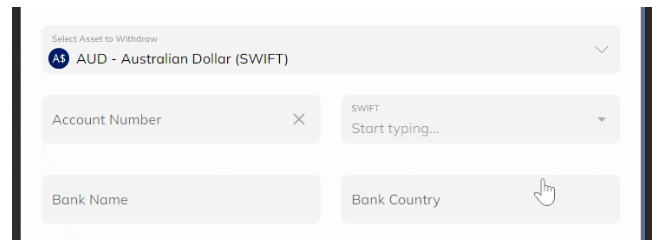
3. lépés: Adja meg [számlaszámát] , [SWIFT-kódját] , [bank nevét] , [bankországát] és [kedvezményezett címét] . A Saját fiókok lehetőségre kattintva és a legördülő listából kiválasztva a megfelelő fiókot választhat egy már mentett fiókot.
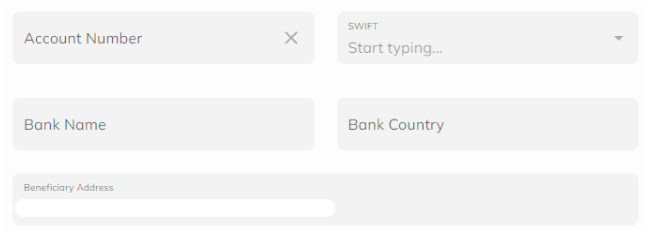
4. lépés: Hagyjon referencia megjegyzést (opcionális).

5. lépés: Adja meg a kivonást [Összeg] .
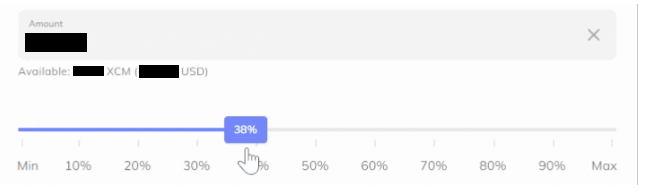
Ezt követően meg kell adnia a felvenni kívánt összeget. Az Összeg mezőben kézzel is megadhatja a kívánt összeget . Alternatív megoldásként egyszerűen kattintson a Min/Max elemre , vagy kattintson és csúsztassa a kapcsolót a kívánt százalékra.
Fontos megjegyzés: az összeg elegendő a pénzfelvételi díjak fedezésére . Ha az összeg nem elegendő, nem tudja folytatni.
6. lépés: Erősítse meg adatait.

Kattintson a Folytatás gombra, miután ismét ellenőrizte, hogy minden információ pontos-e. Ismét áttekintheti a díjakat és a kapott összeget, és megerősítheti, hogy minden pontos-e a következő összefoglaló oldalon.
Megjegyzés: Fontos, hogy még egyszer ellenőrizze, hogy minden információ helyesen van-e megadva. Az átutalás elküldése után semmilyen információ nem szerkeszthető, és a tranzakciók nem vonhatók vissza.
Hogyan lehet GBP-t (nagy brit fontot) felvenni a Coinmetróból
1. lépés: A kezdéshez először lépjen a Coinmetro irányítópultjára , és válassza a Visszavonás lehetőséget .
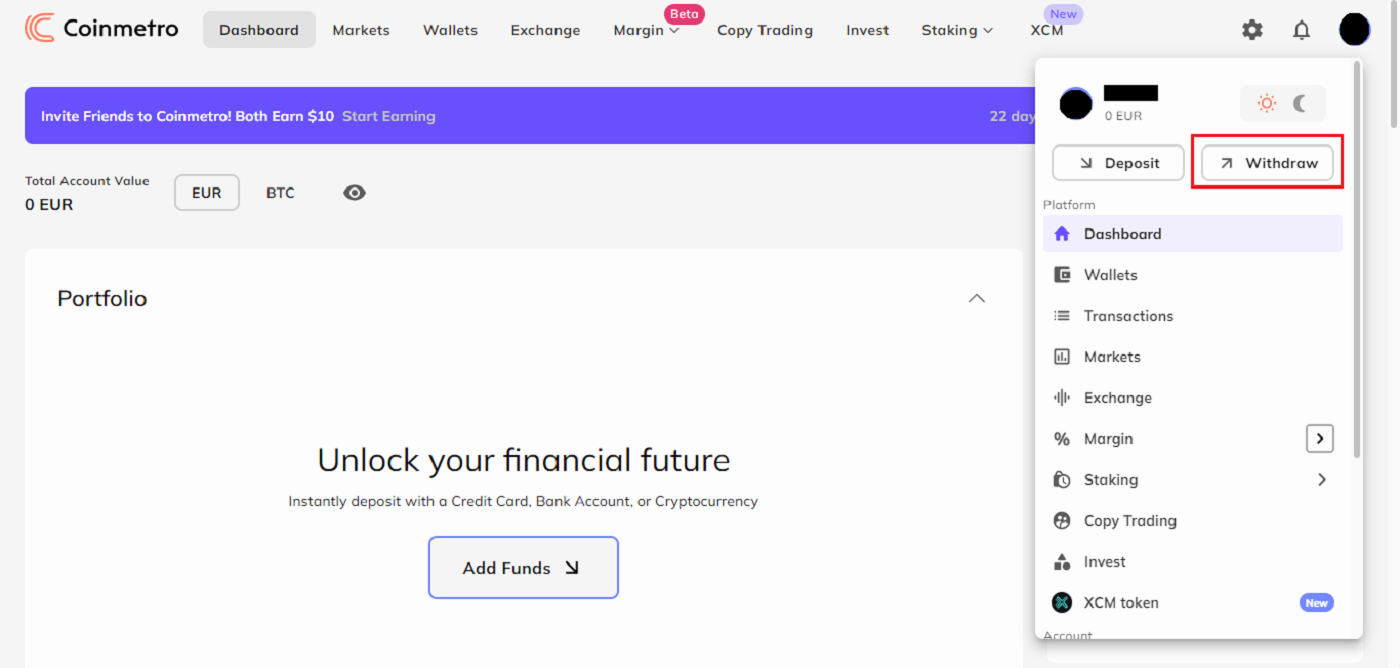
2. lépés: A legördülő menüben keresse meg a GBP
kifejezést. A kijelölésből válassza a GBP - Pound Sterling (Gyorsabb fizetés) lehetőséget . Nem választhatja ezt a lehetőséget, ha nincs elérhető GBP a Coinmetro fiókjában.
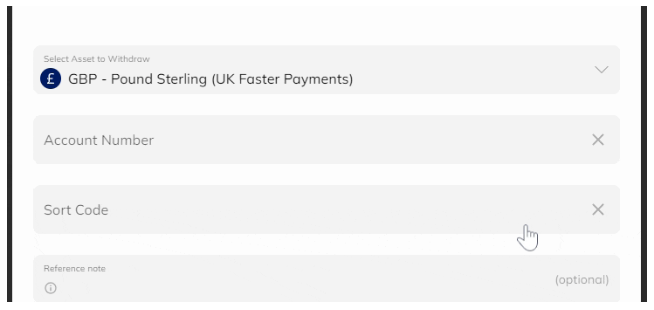
3. lépés: Írja be a rendezési kódot és a számlaszámot
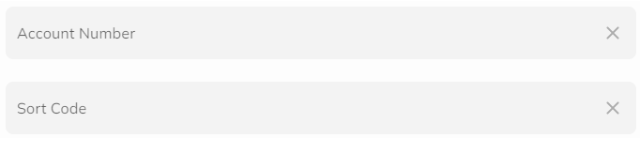
4. lépés: Mostantól lehetősége van arra is, hogy referencia megjegyzést hagyjon a kifizetéskor.

5. lépés: Adja meg a visszavonási összeget
Ezt követően meg kell adnia a felvenni kívánt összeget. Az Összeg mezőben kézzel is megadhatja a kívánt összeget . Alternatív megoldásként egyszerűen kattintson a Min/Max elemre , vagy kattintson és csúsztassa a kapcsolót a kívánt százalékra.
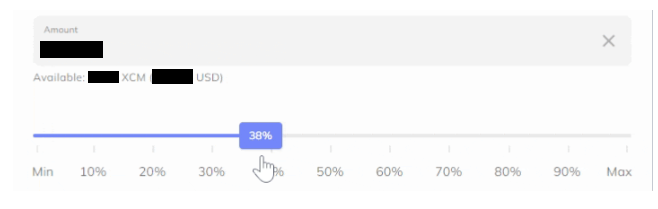
6. lépés: Erősítse meg adatait
Kattintson a Folytatás gombra , miután meggyőződött arról, hogy minden információ pontos. Ezt követően megjelenik a tranzakció összegzése, ahol még egyszer áttekintheti a díjakat és a kapott összeget, és megerősítheti annak pontosságát.

A visszavonási kérelmét az ellenőrzést követően jóváhagyjuk. Nem kell mást tennie, mint megvárni, amíg a pénze magával viszi!
Hogyan lehet kivenni USD-t (USD) a Coinmetróból
1. lépés: Először a Coinmetro irányítópultjára kell lépnie , majd kattintson a Visszavonás gombra. 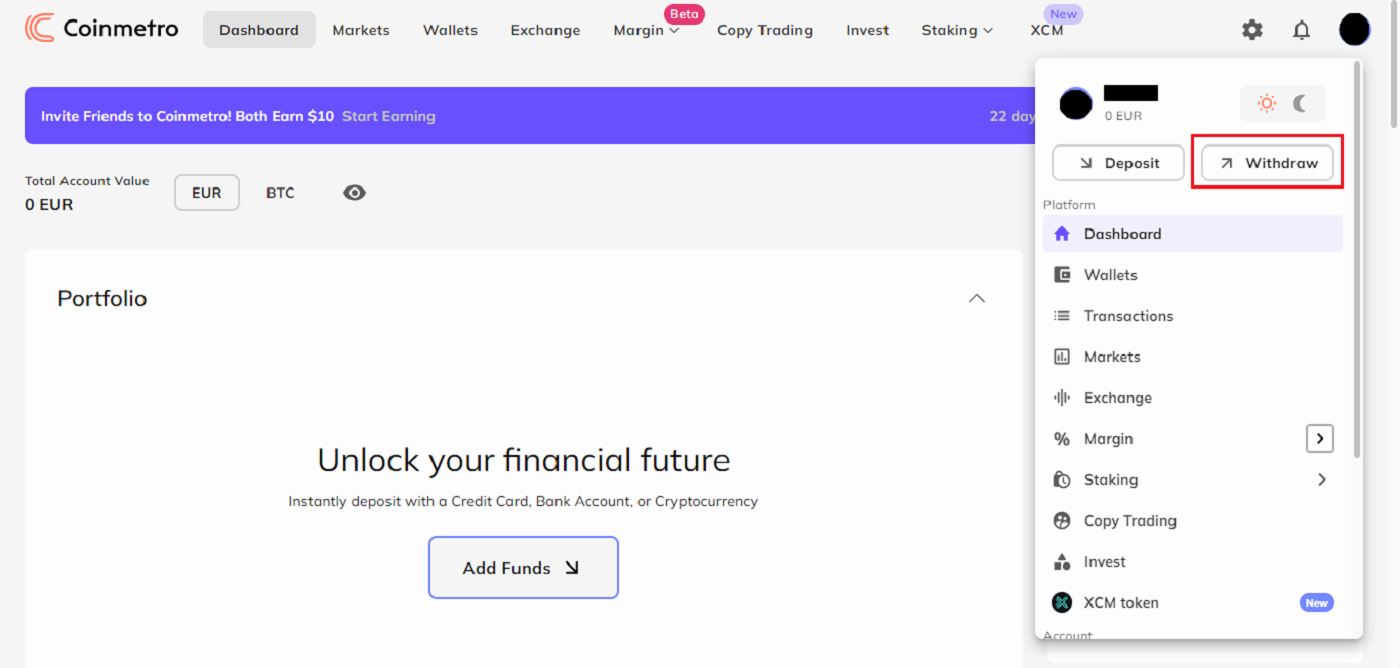
Most keresse meg az USD elemet a legördülő menüben. Két lehetőség közül választhat, amikor amerikai dollárt vesz fel bankszámlájára:
- USD – amerikai dollár (AHC)
- USD – amerikai dollár (belföldi vezetékes)
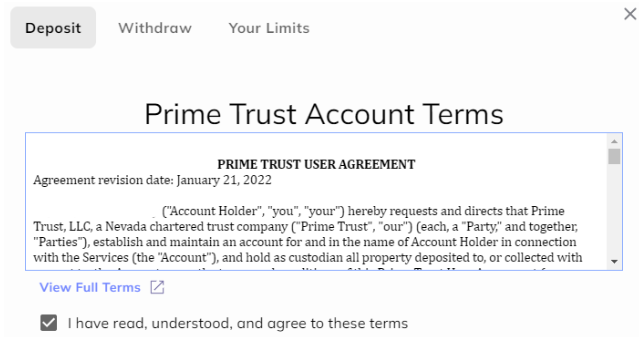
Kérjük, vegye figyelembe, hogy egyesült államokbeli banki partnerünk további csekkjei miatt az első USD-befizetés ellenőrzése akár 5 munkanapot is igénybe vehet . Ha ez elkészült, e-mailt küldünk Önnek.

Ahhoz, hogy a Prime Trust igazolhassa személyazonosságát, meg kell adnia társadalombiztosítási számát is , ha az Egyesült Államokban él.

Sajnos nem tudjuk manuálisan ellenőrizni a számláját, ha az ellenőrzés sikertelen, ezért más fizetési módot kell választania.
2. lépés: Válassza ki a fizetési módot.
- USD ACH-kivonáshoz
A legördülő menüből kiválaszthatja az USD ACH banki átutalás opciót, ha az Egyesült Államokban tartózkodik.
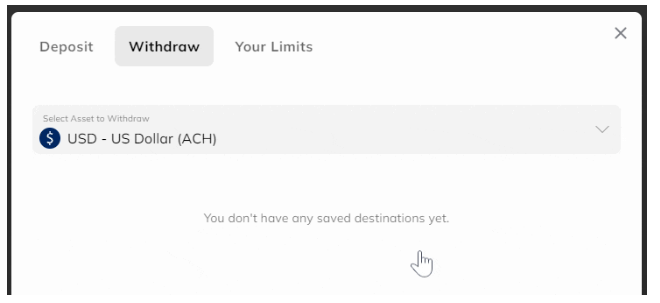
- USD belföldi banki átutaláshoz
A legördülő menüből válassza az USD belföldi vezetékes opciót.
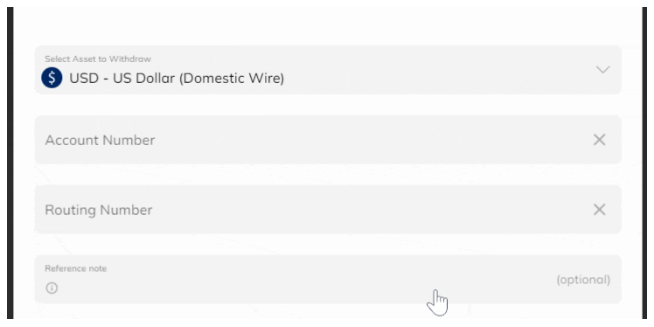
Most meg kell adnia számlaszámát és vezetékes átirányítási számát .
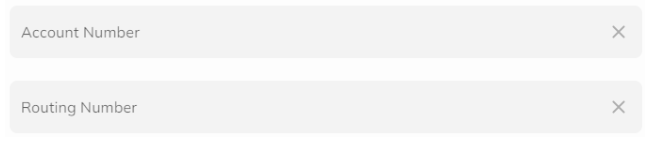
3. lépés: Mostantól lehetősége van arra is, hogy referencia megjegyzést hagyjon a kifizetéskor.

4. lépés: Adja meg a kifizetési összeget Ezután meg kell adnia
a kivenni kívánt összeget . A fogadni kívánt összeg manuálisan beírható az Összeg mezőbe. Alternatív megoldásként kattintson a Min/Max elemre , vagy egyszerűen csúsztassa a kapcsolót a kívánt százalékra.
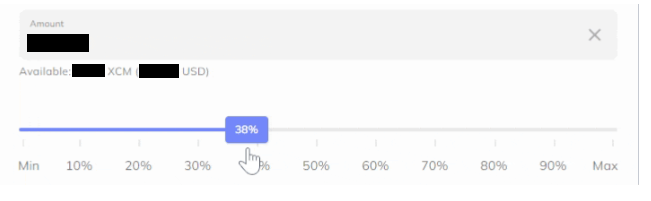
5. lépés: Erősítse meg adatait.
Miután gondosan ellenőrizte az összes információ helyességét, kattintson a Folytatás gombra . Ekkor megjelenik a tranzakció összegzése, ahol ismét ellenőrizheti a díjakat és a kapott összeget, és megerősítheti , hogy ez helyes.

Hogyan lehet eurót (eurót) felvenni a Coinmetróból
1. lépés: Először lépjen a Coinmetro Dashboard oldalára , majd kattintson a [Visszavonás] gombra .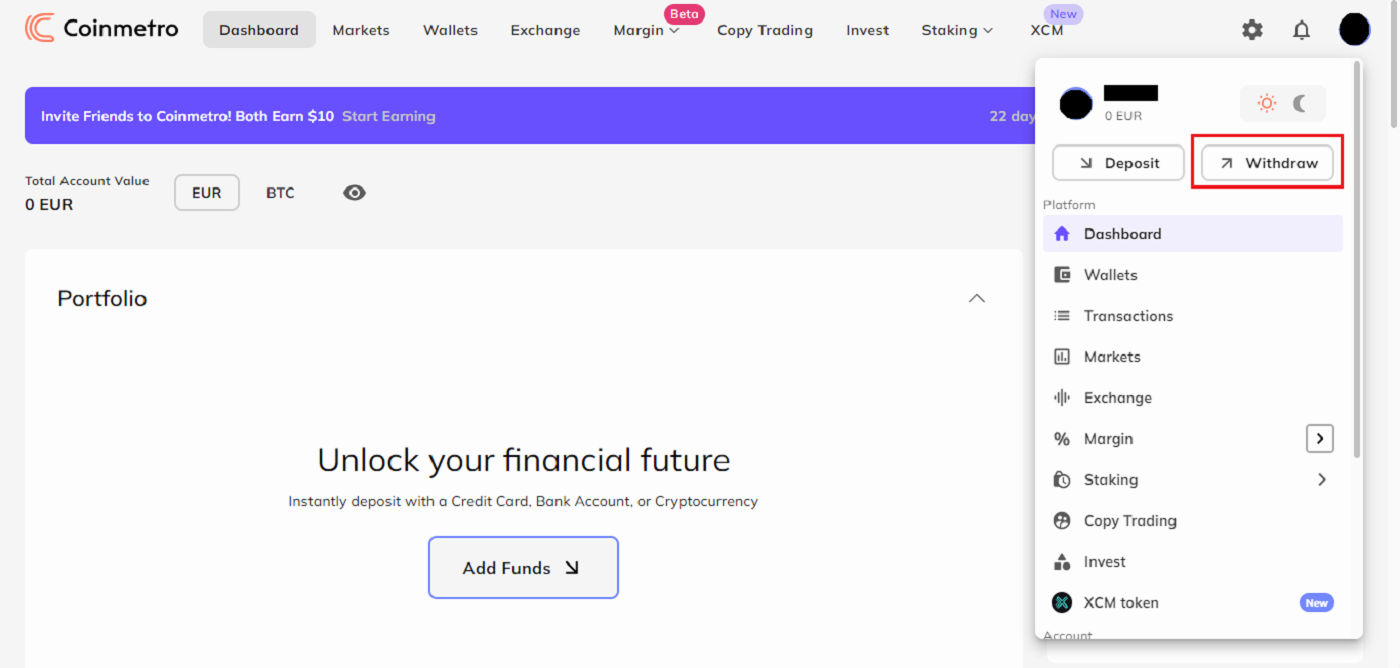
Most keresse meg az EUR-t a legördülő menüben. Ha eurót szeretne befizetni bankszámlájára, két választása van:
EUR SEPA banki átutalás
- EUR SEPA banki átutalás
- EUR SWIFT átutalás
- EUR SEPA banki átutalás esetén:
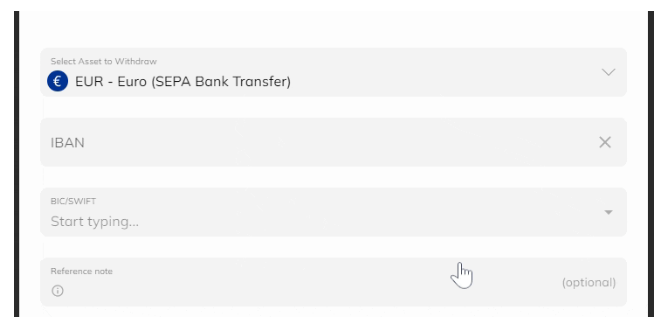
Adja hozzá IBAN-, BIC- és SWIFT-kódjait. A d sajátfelé mutató nyílra kattintva és a kiválasztási listából kiválasztva kiválaszthatja a már elmentett BIC/SWIFT kódot.
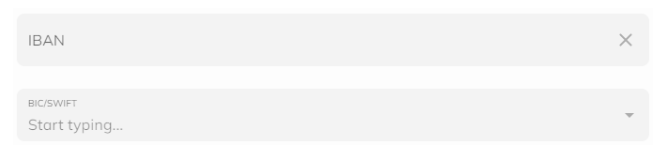
- EUR SWIFT átutalás esetén:
Továbbra is megnyithatja a Coinmetro irányítópultját, kattintson a Kivonás gombra , és válassza az EUR - Euro (SWIFT) opciót, ha nem a SEPA zónában tartózkodik.

Adja meg számlaszámát , SWIFT-kódját , banknevét , bank országát és a kedvezményezett címét .
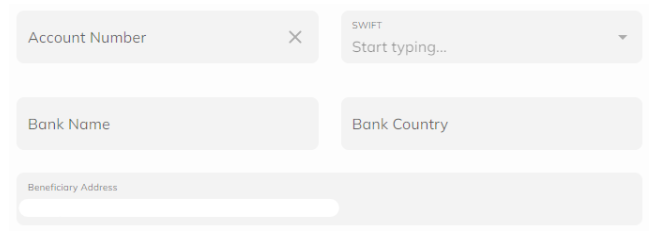
3. lépés: Hagyjon referencia megjegyzést (opcionális) . Ezen kívül most már megadhat egy referencia megjegyzést, amikor pénzt vesz fel.

4. lépés: Adja meg a visszavonási összeget . Ezután meg kell adnia a kivenni kívánt összeget. Manuálisan beírhatja az összegbe a kívánt összegetdoboz. Alternatív megoldásként rákattinthat vagy elcsúsztathatja a kapcsolót arra a százalékra, amelyet szeretne kapni, vagy egyszerűen kattintson a Min/Max elemre .

Fontos, hogy az Összeg elegendő legyen a kivonási díjak fedezésére . Ha az összeg nem elegendő, nem tudja folytatni.
5. lépés: Erősítse meg adatait.
Kattintson a Folytatás gombra , miután meggyőződött arról, hogy minden információ pontos. Ezt követően a tranzakció összegzésére kerül, ahol még egyszer áttekintheti a díjakat és a kapott összeget, és megerősítheti annak pontosságát.

Jegyzet:Alapvető fontosságú annak megerősítése, hogy az összes információt pontosan adták meg. Az átutalás elküldése után semmilyen információ nem módosítható, és az átutalás nem vonható vissza.
Gyakran Ismételt Kérdések (GYIK)
Regisztráció
Mi a különbség a személyes és az üzleti fiók között?
A személyes számlák és az üzleti számlák között az a különbség, hogy ki tud fiat befizetni a számlára;
A személyes számlák és az üzleti számlák között az a különbség, hogy ki tud fiat befizetni a számlára;
- A személyes számlákra csak annak a számlatulajdonosnak a nevén vezetett személyes bankszámlájáról érkezhet pénz, aki elvégezte a profilellenőrzést.
- Az üzleti számlákra csak ellenőrzött cégnév alatti bankszámlákról vagy az egyedüli haszonhúzó személyes számlájáról fogadhatnak pénzt.
Hozzárendelhetek kedvezményezettet a Coinmetro számlámhoz?
Csak kivételes esetekben rendelhet kedvezményezettet Coinmetro számlájához. Minden beérkezett kedvezményezetti kérelmet átadunk megfelelőségi csapatunknak, és az megvizsgálja. Ha a kérelmet jóváhagyják, a kedvezményezett teljes hozzáférést kap az Ön Coinmetro számlájához.
Ha szeretne kedvezményezettet rendelni fiókjához, kérjük, e-mailben adja meg a következő adatokat:
-
A kedvezményezett hozzárendelésének oka,
-
a kedvezményezett teljes neve és születési ideje,
-
a kedvezményezett lakóhelye,
-
A kedvezményezettek e-mail címe.
Miután a fenti adatokkal rendelkezünk, e-mailben értesítjük a kedvezményezettet megerősítés céljából.
Szükséges a program letöltése számítógépre vagy okostelefonra?
Nem, nem szükséges. Egyszerűen töltse ki a cég honlapján található űrlapot a regisztrációhoz és az egyéni fiók létrehozásához.
Ellenőrizze
Miért kértek fel, hogy küldjem be újra a szelfimet profil-ellenőrzéshez?
Ha kapott tőlünk egy e-mailt, amelyben arra kérik, hogy töltse fel újra a selfie-jét, ez azt jelenti, hogy az Ön által beküldött szelfit sajnos nem tudta elfogadni megfelelőségi csapatunk. Kapni fogsz tőlünk egy e-mailt, amelyben elmagyarázzuk, miért nem volt elfogadható a szelfi.
Amikor beküldi szelfijét a profil-ellenőrzési folyamathoz, nagyon fontos, hogy ügyeljen a következőkre:
- A szelfi tiszta, nem homályos és színes
- A szelfit semmilyen módon nem szkenneljük, rögzítjük vagy módosítjuk,
- Nem láthatók harmadik felek a selfie-ben vagy az élénkítő tekercsben,
- A vállad láthatók a szelfiben, A fotó jó megvilágítás mellett készült, és nincsenek árnyékok.
A fentiek biztosításával gyorsabban és gördülékenyebben tudjuk feldolgozni kérelmét.
Beküldhetem-e személyazonosító okmányaimat/szelfieimet profilellenőrzéshez (KYC) élő chaten vagy e-mailben?
Sajnos megfelelőségi és biztonsági okok miatt nem tudjuk személyesen feltölteni a profil-ellenőrzési (KYC) dokumentumait élő csevegésen vagy e-mailen keresztül.
Betartjuk a magas szintű biztonsági és megfelelőségi gyakorlatokat, ezért hiszünk és arra biztatjuk felhasználóinkat, hogy minimális összeggel nyújtsák be jelentkezésüket. külső felek bevonása.
Természetesen mindig tudunk támogatást és javaslatokat adni a folyamattal kapcsolatban. Széleskörű ismeretekkel rendelkezünk arról, hogy mely dokumentumokat fogadják el és ellenőrizzük a legnagyobb valószínűséggel probléma nélkül.
Mennyi ideig tart a címellenőrzés?
Amikor érvényes lakcímet igazoló dokumentumot kell benyújtania a cím ellenőrzéséhez, vegye figyelembe, hogy a várakozási idő általában legfeljebb 48 óra ; bár ez egy kicsit tovább tarthat, ha nagyobb mennyiségű dokumentumot kell átnéznünk.
Megfelelőségi csapatunk folyamatosan azon dolgozik, hogy az összes ellenőrző dokumentumot a beérkezésük sorrendjében ellenőrizze, és nem lehetséges, hogy az Ön dokumentumait prioritásként kezeljük, mivel minden egyes ügyfelünket nagyra értékeljük. Biztos lehet benne,
hogy a csapat a lehető leghamarabb felülvizsgálja a dokumentumokat. Addig is köszönjük türelmét, amíg a csapat a lehető leggyorsabban ellenőrzi az összes beküldött anyagot.
A felülvizsgálat befejezése után e-mailt fog kapni az eredményről.
Letét
Milyen ellenőrzésre van szükségem USD befizetéshez?
Ha Ön az Egyesült Államokban él, és USD-ben szeretne befizetni akár ACH befizetési móddal, akár átutalással (belföldi átutalással), kérjük, vegye figyelembe, hogy amikor először megy be vagy vesz fel amerikai dollárt Coinmetro számlájáról , van egy kis további ellenőrzés, amelyre banki partnerünktől van szükség.
Először is győződjön meg arról, hogy elvégezte a Coinmetro- profil ellenőrzését . Ellenőrzött számla szükséges ahhoz, hogy a fiat és a kriptokódot is befizesse Coinmetro számlájára. Fiat befizetés esetén a címét is el kell mentenie a rendszerben.
Melyek a Fiat befizetési határai?
GBP Gyorsabb fizetés, USD helyi átutalással, nemzetközi átutalással, SWIFT és SEPA betétekNincs napi befizetési korlát; azonban van egy havi 500 000 eurós vagy azzal egyenértékű korlát az 1. szintű ellenőrzésre. A 2. szintre igazolt felhasználókra ez a korlátozás nem vonatkozik.
Hitelkártyás átutalások
A szükséges minimális befizetési összeg 10 € vagy ennek megfelelő, a maximális befizetési limit pedig tranzakciónként 5000 €.
USD Helyi ACH betétek
A jelenlegi limit tranzakciónként 2500 USD és havi 5000 USD.
Kereskedés
Hol láthatom az aktív rendeléseimet?
Aktív megbízásait egyszerűen, egyetlen gombnyomással megtekintheti az Exchange Platformon!
Asztalon
Először is, az irányítópultról lépjen az Exchange Platformra az oldal tetején található " Exchange " fülre kattintva .

Ezután görgessen lefelé, és kattintson az „ Aktív megbízások ” fülre az aktív limites megbízások megtekintéséhez.
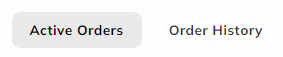
A Coinmetro Mobile alkalmazásban
Az irányítópultról úgy léphet be az Exchange Platformba, hogy megérinti a „ Vásárlás/eladás” ikont a számlaegyenlege alatt, vagy megérinti a „ Továbbiak ” ikont a jobb alsó sarokban, majd az „ Exchange ” elemre kattint.

Ezután görgessen lefelé, és kattintson az „ Aktív megbízások ” fülre az aktív limites megbízások megtekintéséhez.
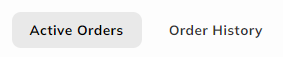
Hol láthatom a rendelési előzményeimet?
Megrendelésének egyszerű ellenőrzése az asztali rendelési előzményekben
1. Az irányítópulton kattintson a felső oszlopban található Exchange fülre kriptovásárláshoz vagy eladáshoz.
2. Ezután görgessen le, és kattintson a Rendelési előzmények fülre, hogy megtekinthesse teljes piaci és limitált rendelési előzményeit. A törölt rendeléseit a Töröltek megjelenítése kapcsoló kiválasztásával is megtekintheti .
A Coinmetro mobilalkalmazásban Az irányítópultjáról úgy léphet be az Exchange Platformba, hogy megérinti a „Vásárlás/eladás” ikont a számlaegyenlege alatt, vagy megérinti a „Továbbiak” ikont a jobb alsó sarokban, majd a „ Csere' .
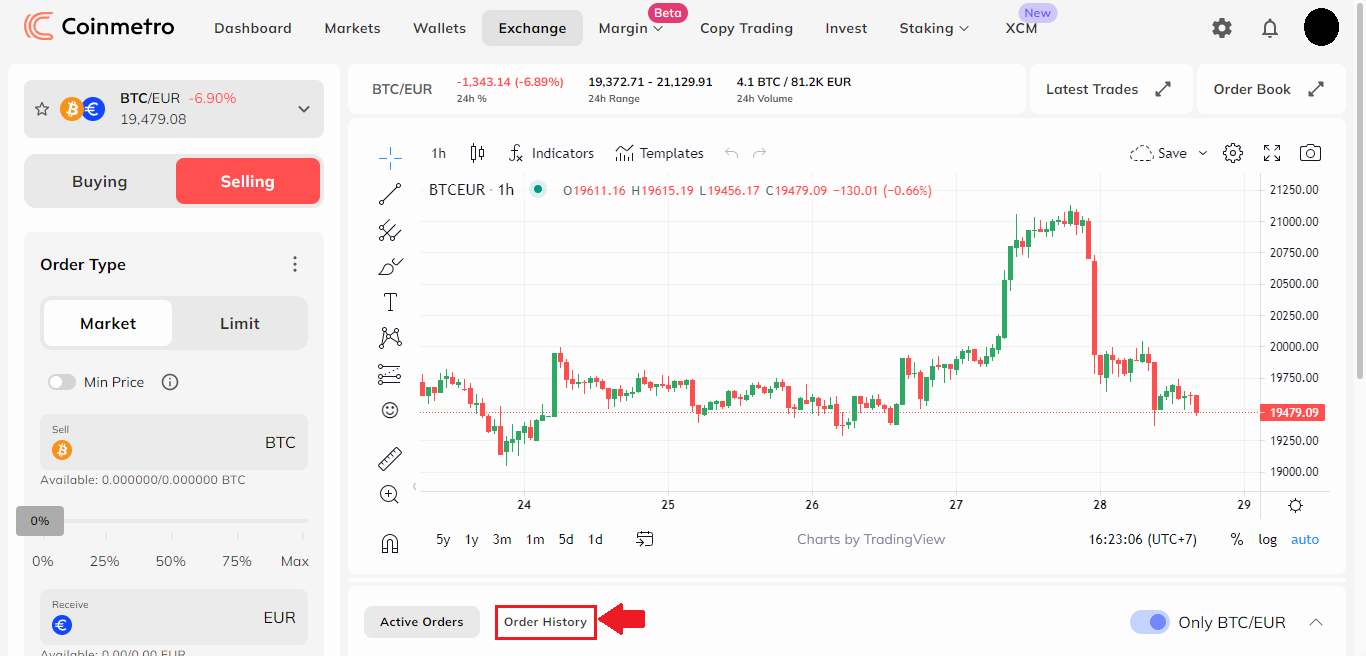
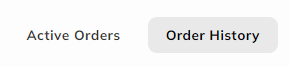
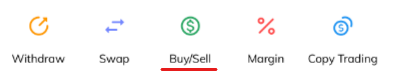
Ezután görgessen lefelé, és kattintson a „Rendelési előzmények” fülre a teljes piaci és limitált rendelési előzmények megtekintéséhez.
Készítői díjak vs átvevő díjak
A Coinmetro Exchange Platformon történő rendelés leadásakor vagy átvevő, vagy előállító díjat kell fizetnie. Szóval, mi a különbség a kettő között?
Átvevői megbízások Azon
ügyfeleknek, akik azonnal kitöltött megbízást adnak le, például piaci megbízást, átvevői díjat kell fizetniük. Ezek a megbízások likviditást vesznek fel az ajánlati könyvből, és mint ilyeneket fogadónak nevezik.A Coinmetro Exchange-en szereplők 0,10% -os jutalékot fizetnek .
Készítői megbízások
A gyártói megbízás egy limitált megbízás, amely bármely időszakra az ajánlati könyvben szerepel. Ez a terminológia onnan ered, hogy a korlátozott rendelések feladása a könyvekre segíti a „piacot”, ami „piacteremtővé” tesz.
A készítők nem fizetnek jutalékot az Exchange Platformon, a készítői díj pedig igen0% . Margin ügyletek esetén 0,1%-os díjat számítanak fel a kezdeti és az azt követő (a kereskedésben és azon kívüli) kereskedésért, ami összesen 0,2%-nak felel meg.
Szerezzen XCM-et a kereskedésből
Az XCM-et a Coinmetro-nál megtegye, és lehetővé teszi a kereskedők számára, hogy XCM-visszatérítéseket szerezzenek kereskedési díjaikból, egyéb előnyök mellett. Az átvételi díjak legfeljebb 25%-a visszafizethető XCM-ben, a készítők pedig az átvevő nettó díjának akár 50%-át is megkereshetik.
Az XCM Token Utility Az összes kereskedési díj 100%-át az XCM
közvetlenül a piacról történő vásárlására fordítják , és legfeljebb 50%-át időtárolóban tárolják és kivonják a kínálatból. A kereskedési volumen növekedésével az automatizált piaci vásárlás is növekedni fog.
Mi az a rendelési könyv?
Az Exchange Platform ajánlati könyve egyszerűen az árjegyzők által adott kereskedési párokra, például BTC/EUR vagy ETH/USD vonatkozó vételi és eladási megbízások listája.
Az alábbiakban egy példa látható a BTC/EUR ajánlati könyvre.
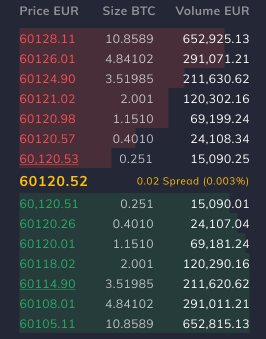
Amint a fenti képen látható, a rendelési könyv két részre oszlik:
-
Ajánlatok (vevők) zöld színben
-
Pirossal kérdez (eladók).
Ezek közepén sárgával kiemelve a „ középár ” látható. Ez egyszerűen csak a legalacsonyabb vételi és a legmagasabb ajánlat közepén lévő ár.
Bárki lehet „piacjegyző”, ha egyszerűen Limit Ordert ad le .Amíg a limites megbízása aktív, ez aláhúzva jelenik meg az ajánlati könyvben. Az alábbi példában 60 115,00 EUR értékben tettünk ajánlatot (vásárlást) a BTC-re.

Amint látja, az aktív megbízása a zöld oldalon jelenik meg, mivel licit, és Ön azt mondja, hogy ezen a megadott áron szeretne BTC-t vásárolni. Lényegében a rendelése sorba kerül mindaddig, amíg egy másik kereskedő ki nem tölti, vagy ha úgy dönt, hogy törli .
Spread
Amikor egy ajánlati könyv terjedésére gondolunk, ez könnyen leírható a legalacsonyabb eladási és a legmagasabb ajánlat közötti árkülönbségként. A spread megjeleníthető abszolút értékként, amely 0,02 €, vagy %-os értékként, amely 0,003%, az alábbi példában látható módon.

Bár gyakori, hogy az egyiket látjuk, a Coinmetro mindkettőt megjeleníti az átláthatóság érdekében.
Kumulatív rendelések
A Coinmetro lehetővé teszi a felhasználók számára, hogy többféleképpen szabályozzák, hogyan jelenítsék meg az ajánlati könyvet.
Először is megtekintheti a könyvben szereplő összes rendelést összesítve. Ez azt jelenti, hogy ahelyett, hogy külön-külön több szintet és az egyes árszintekhez tartozó összeget látná, az összeget láthatja, amikor felkeresi a könyvet. Ezt a szimbólum kiválasztásával érheti el az alábbiak szerint.

Ez a funkció rendkívül hasznos abban az esetben, ha piaci megbízást ad le, és az ajánlati könyv meglehetősen szűkös/inlikvid. Pontosan láthatja, hogy a vételi vagy eladási megbízása hogyan befolyásolja az Ön által kereskedett eszköz árát, ami segíthet meghatározni, hogy kíván-e várni/feladni egy kisebb vagy nagyobb megbízást, vagy más megbízástípust, például limites megbízás.
Összesített mennyiség
A kumulatív mennyiség lényegében ugyanúgy működik, mint a kumulatív rendelési könyv; de az értékek összesített megjelenítése helyett csak a hangerősávokat mutatja (a könyvben a piros és zöld sáv). Ezt az alábbi szimbólum kiválasztásával érheti el.

Ez a funkció egy pillantással nagyon hasznos lehet, hogy megnézze, hol vannak nagyobb rendelések vagy „lyukak” a rendelési könyvben.
Visszavonás
Hol találom az XRP célcímkémet?
Az XRP-kivonások meghiúsulása miatti gyakori probléma a helytelen címke beírása.Így biztosíthatja, hogy XRP-tranzakciója sikeres legyen a megfelelő célcímke megadásával.
Kriptovaluta tőzsdék
Ha XRP-t von ki egy másik kriptovaluta tőzsdére, kérjük, győződjön meg arról, hogy a külső tőzsde által biztosított megfelelő címkét használja.
Ha a címkét helytelenül adta meg, ez sajnos az Ön pénzének elvesztéséhez vezethet.
Személyes pénztárcák Ha az XRP-t egy személyes pénztárcába veszi ki, bármilyen címkét
megadhat ; azonban vegye figyelembe, hogy nem lehetnek vezető nullák ; például a 123 érvényes címke lenne , de a 0123 nem.
Mennyi ideig tart?
A kifizetések feldolgozása legfeljebb 24 órát vehet igénybe, bár legtöbbször azonnali kiküldés és jóváhagyás történik. Az iparágban a Coinmetro kínálja a leggyorsabb visszavonási időket!
Mik a díjak?
A kriptovaluta felvételi díja 0,15% + hálózati díjak; a KDA-kivonás azonban ingyenes!